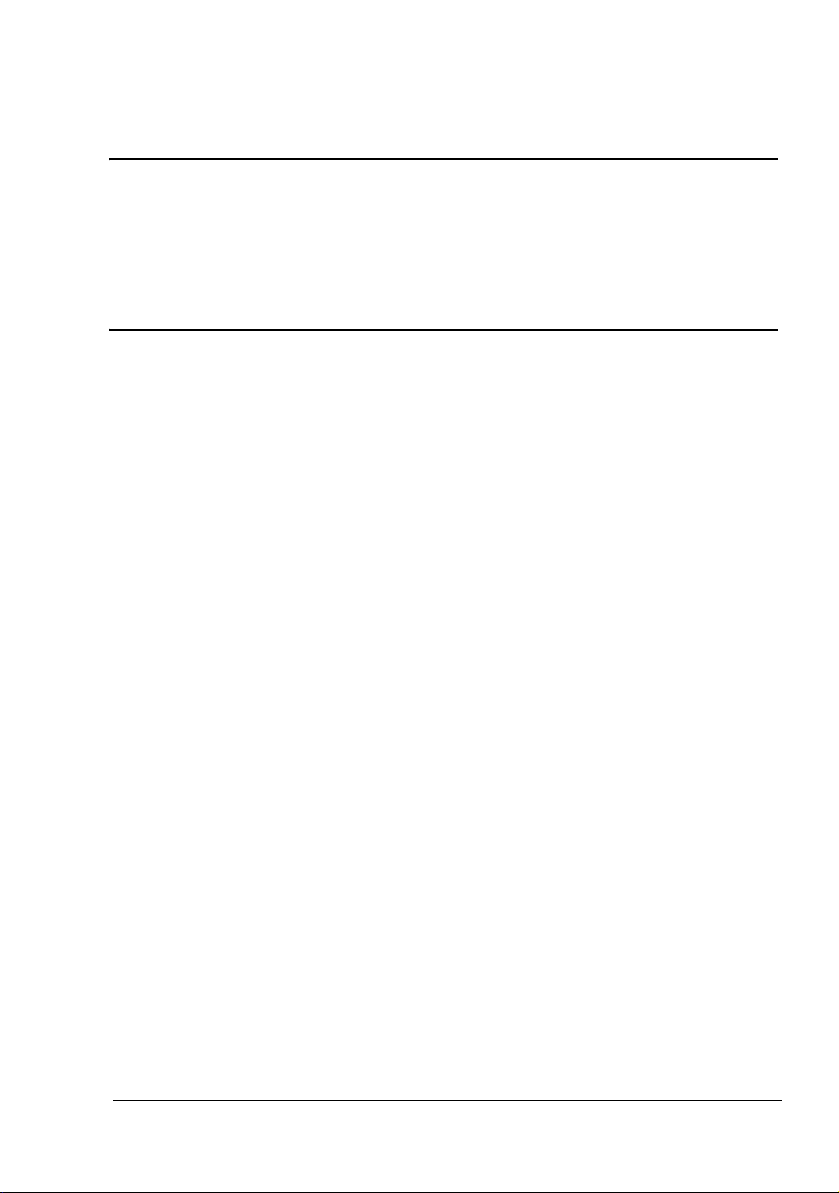
®
magicolor 2450
Benutzerhandbuch
4139-7747-01C
1800772-004A
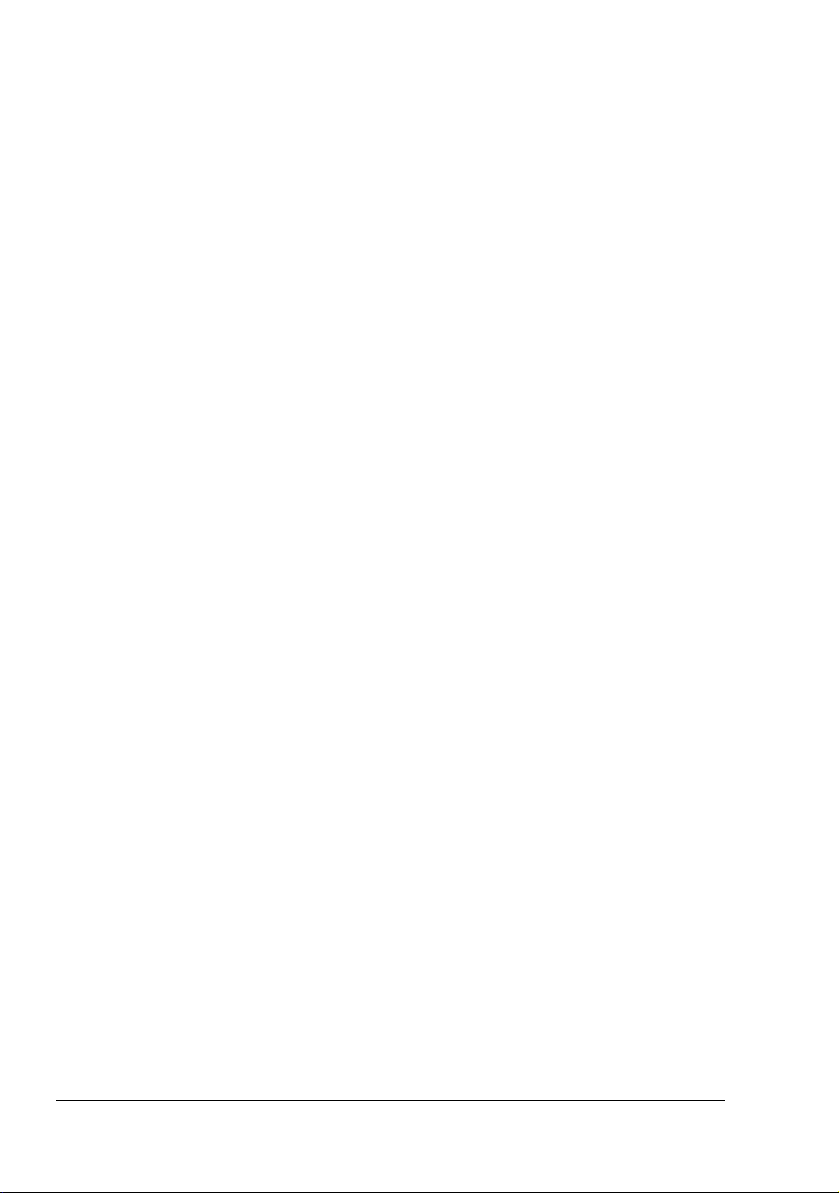
Warenzeichen
KONICA MINOLTA und das KONICA MINOLTA-Logo sind Warenzeichen bzw. eingetragene
Warenzeichen von KONICA MINOLTA HOLDINGS, INC.
magicolor ist ein Warenzeichen bzw. ein eingetragenes Warenzeichen von KONICA MINOLTA
PRINTING SOLUTIONS U.S.A., INC.
Alle anderen Warenzeichen bzw. eingetragenen Warenzeichen sind Eigentum ihrer jeweiligen
Inhaber.
Urheberrechtshinweis
Dieses Handbuch ist urheberrechtlich geschützt © 2005 by KONICA MINOLTA BUSINESS
TECHNOLOGIES, INC., Marunouchi Center Building, 1-6-1 Marunouchi, Chiyoda-ku, Tokio,
100-0005, Japan. Alle Rechte vorbehalten. Dieses Dokument darf ohne ausdrückliche schrift
liche Genehmigung von KONICA MINOLTA BUSINESS TECHNOLOGIES, INC. weder vollständig noch auszugsweise in irgendeiner Form kopiert oder auf irgendein Medium oder in
irgendeine Sprache übertragen werden.
Hinweis zum Handbuch
KONICA MINOLTA BUSINESS TECHNOLOGIES, INC. behält sich das Recht vor, den Inhalt
dieses Handbuchs sowie das darin beschriebene Gerät ohne Vorankündigung zu ändern.
Ungenauigkeiten und Fehler wurden soweit wie möglich vermieden. KONICA MINOLTA
BUSINESS TECHNOLOGIES, INC. übernimmt jedoch für dieses Handbuch keinerlei Gewähr,
einschließlich, jedoch nicht beschränkt auf stillschweigende Gewährleistungen der Markt
gängigkeit oder Eignung für einen bestimmten Zweck. KONICA MINOLTA BUSINESS
TECHNOLOGIES, INC. übernimmt weiterhin keine Verantwortung bzw. Haftung für in diesem
Handbuch enthaltene Fehler bzw. für beiläufig entstandene, konkrete oder Folgeschäden, die
sich aus der Bereitstellung dieses Handbuchs bzw. der Benutzung dieses Handbuchs beim
Betrieb des Systems bzw. in Zusammenhang mit der Systemleistung bei handbuchgemäßem
Systembetrieb ergeben.
-
-
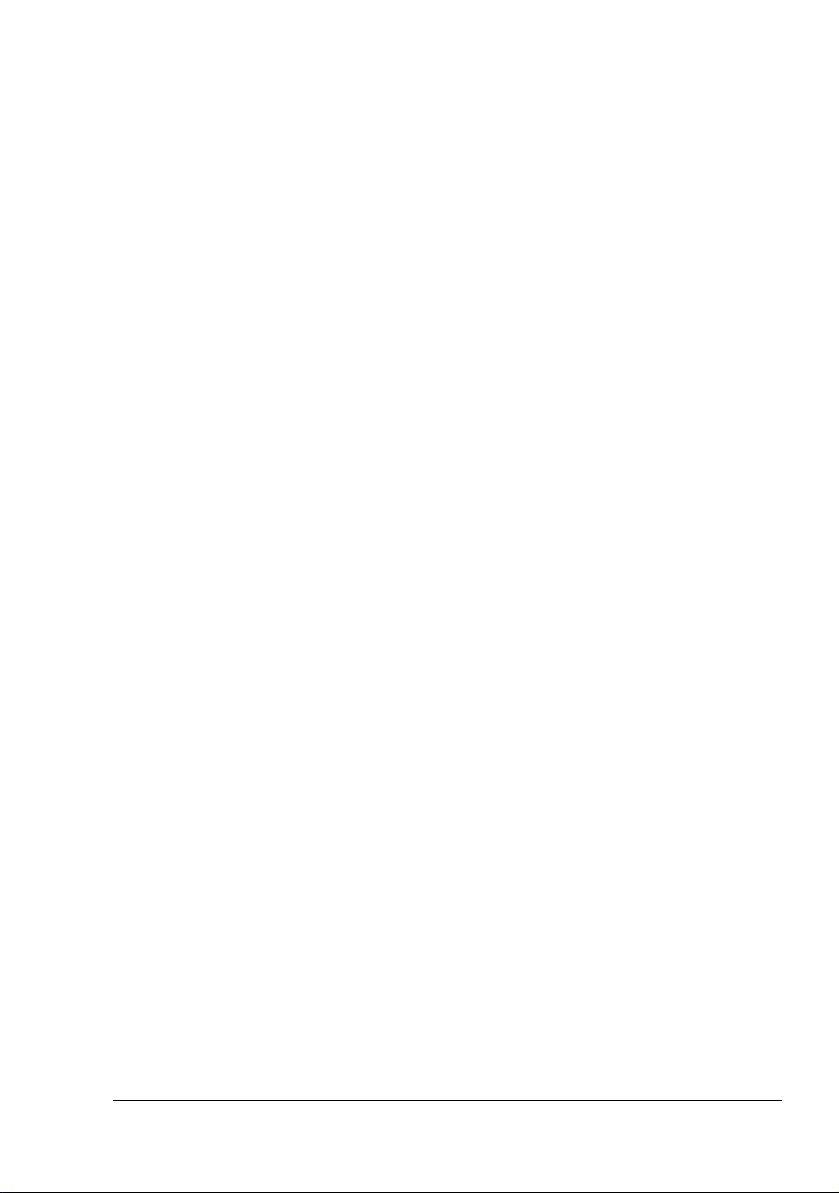
SOFTWARE-LIZENZVERTRAG
Dieses Paket hat folgenden Inhalt und wird von den Konica Minolta Business Technologies,
Inc. (KMBT) bereitgestellt: Software als Bestandteil des Drucksystems, die digital kodierten,
maschinen-lesbaren Umrissdaten, codiert in einem speziellen Format und verschlüsselt
("Schriftprogramme"), sonstige Software, die auf einem Rechnersystem installiert und in Kom
bination mit der Drucksoftware ("Host-Software") eingesetzt wird, sowie erläuterndes, schriftliches Material ("Dokumentation"). Der Begriff "Software" bezeichnet die Drucksoftware, die
Schriftprogramme und/oder die Host-Software, einschließlich eventueller Aktualisierungen,
modifizierter Versionen, Ergänzungen und Kopien der Software.
Die Software wird Ihnen entsprechend den Bedingungen des vorliegenden Vertrages in Lizenz
überlassen.
KMBT erteilt Ihnen eine einfache Unterlizenz zur Benutzung der Software und Dokumentation,
sofern Sie sich mit folgenden Bedingungen einverstanden erklären:
1. Sie sind berechtigt, die Drucksoftware und die zugehörigen Schriftprogramme ausschließlich für Ihre eigenen, internen, geschäftlichen Zwecke für die Druckausgabe auf dem (den)
Ihnen in Lizenz überlassenen Ausgabegerät(en) zu verwenden.
2. Ergänzend zu der Lizenz für Schriftprogramme laut Abschnitt 1 ("Drucksoftware") oben
sind Sie berechtigt, mit Roman-Schriftprogrammen alphanumerische Zeichen und Sym
bole in verschiedenen Stärken, Stilen und Versionen ("Schriftarten") für Ihre eigenen, internen, geschäftlichen Zwecke auf dem Bildschirm bzw. Monitor anzuzeigen.
3. Sie sind berechtigt, eine Sicherungskopie der Host-Software zu erstellen, vorausgesetzt,
diese Sicherungskopie wird nicht auf einem Rechner installiert bzw. benutzt. Ungeachtet
der vorstehenden Einschränkungen sind Sie berechtigt, die Host-Software auf einer belie
bigen Anzahl Rechner zu installieren, wo sie ausschließlich zur Verwendung mit ein oder
mehr Drucksystemen genutzt wird, auf denen die Drucksoftware installiert ist.
4. Sie sind berechtigt, die Ihnen als Lizenznehmer nach dem vorliegenden Vertrag zustehenden Eigentums- und sonstigen Rechte an der Software und Dokumentation an einen
Rechtsnachfolger ("Zessionar") abzutreten, sofern Sie alle Kopien derartiger Software und
Dokumentation an den Zessionar übergeben und dieser sich verpflichtet, die Bedingungen
des vorliegenden Vertrages einzuhalten.
5. Sie verpflichten sich, die Software und die Dokumentation weder zu modifizieren noch
anzupassen oder zu übersetzen.
6. Sie verpflichten sich, keinen Versuch zu unternehmen, die Software zu ändern, zu deassemblieren, zu entschlüsseln, zurückzuentwickeln oder zu dekompilieren.
7. Das Eigentum an der Software und der Dokumentation sowie an davon erstellten Reproduktionen verbleibt bei KMBT.
8. Warenzeichen sind entsprechend der geltenden Warenzeichenpraxis zu verwenden, die
unter anderem die Kennzeichnung mit dem Namen des Warenzeicheninhabers vorsieht.
Warenzeichen dürfen nur für die Identifizierung von Druckerzeugnissen verwendet werden,
die mit der Software erstellt wurden. Eine derartige Verwendung von Warenzeichen gibt
Ihnen allerdings keinerlei Eigentumsrechte an diesen Warenzeichen.
9. Sie sind nicht berechtigt, Versionen oder Kopien der Software, die der Lizenznehmer nicht
benötigt, bzw. Software, die sich auf einem nicht genutzten Datenträger befindet, zu ver
mieten, im Leasing bzw. in Unterlizenz zu überlassen, zu verleihen oder zu übertragen, es
sei denn im Rahmen einer endgültigen Übertragung aller Software und Dokumentation wie
vorstehend beschrieben.
-
-
-
-
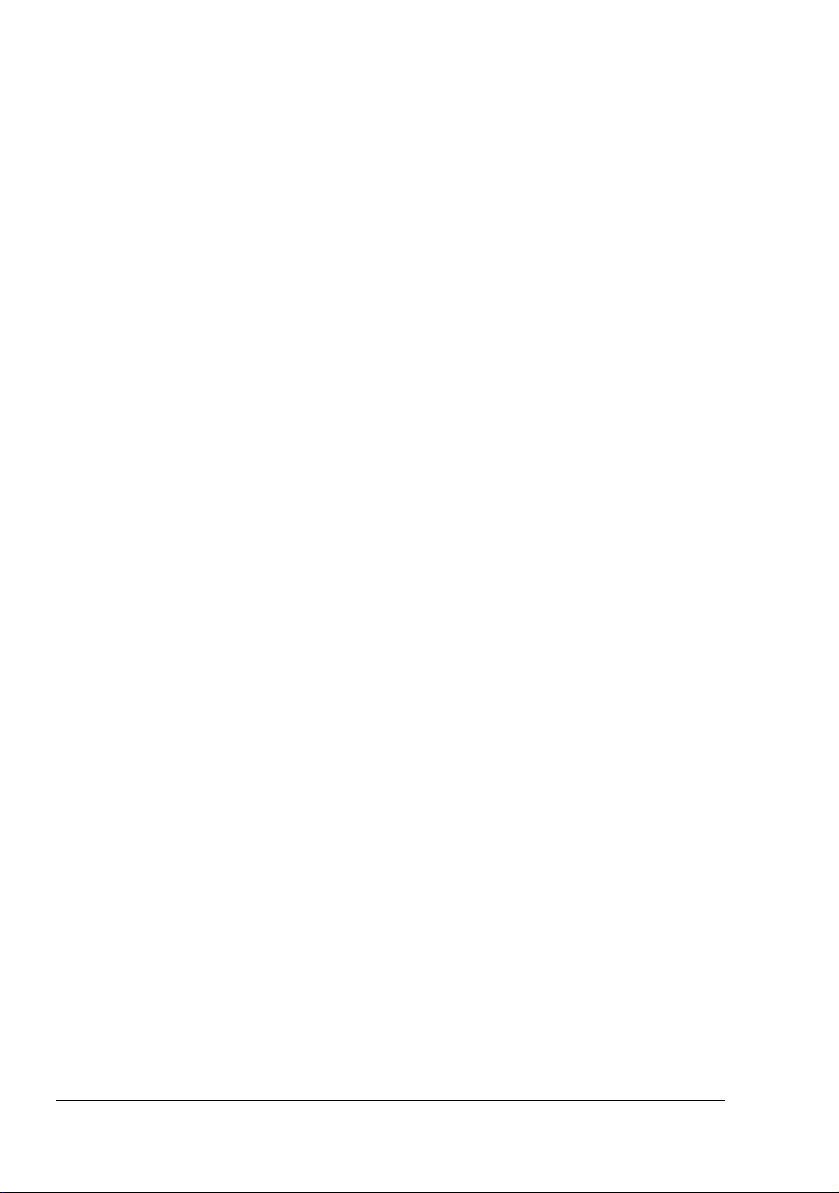
10. Unter keinen Umständen ist KMBT oder sein Lizenzgeber Ihnen gegenüber haftbar zu
machen für Folge-, beiläufig entstandene, indirekte oder konkrete Schäden bzw. Strafe ein
schließenden Schadenersatz, einschließlich entgangener Gewinne oder Einsparungen,
selbst wenn KMBT über die Möglichkeit derartiger Schäden informiert wurde. Dieser Haf
tungsausschluss gilt ebenfalls für von Dritten geltend gemachte Ansprüche. KMBT bzw.
sein Lizenzgeber schließen hiermit jegliche Gewährleistung ausdrücklicher oder still
schweigender Art im Hinblick auf die Software aus, einschließlich, jedoch nicht beschränkt
auf die Gewähr der Marktgängigkeit, Eignung für einen bestimmten Zweck, Rechtsmängel
und Nichtverletzung von Rechten Dritter. In einigen Staaten bzw. Gerichtsbarkeiten ist der
Ausschluss bzw. die Einschränkung beiläufig entstandener, Folge- oder konkreter Schäden
nicht zulässig, so dass obige Einschränkungen möglicherweise für Sie nicht zur Anwen
dung kommen.
11. Hinweis für Endanwender in Regierungsstellen: Die Software ist eine "Ware" entsprechend
der Definition dieses Begriffs in 48 C.F.R.2.101
software" und "kommerzieller Rechnersoftware-Dokumentation" entsprechend der Verwendung dieser Begriffe in 48 C.F.R. 12.212. Entsprechend 48 C.F.R. 12.212 und 48 C.F.R.
227.7202-1 bis 227.7202-4 erwerben alle Endanwender der US-Regierung die Software
nur mit den Rechten, die in diesem Vertrag festgelegt sind.
12. Sie verpflichten sich, die Software, in welcher Form auch immer, auf keinen Fall unter Verletzung der zur Anwendung kommenden Exportkontrollgesetze und -bestimmungen eines
Landes zu exportieren.
1
, bestehend aus "kommerzieller Rechner-
-
-
-
Adobe-Farbprofile
ADOBE SYSTEMS INCORPORATED
FARBPROFIL: LIZENZVEREINBARUNG
HINWEIS: LESEN SIE DIESEN VERTRAG SORGFÄLTIG. DURCH DAS VOLLSTÄNDIGE
ODER AUSZUGSWEISE VERWENDEN DER SOFTWARE ERKLÄREN SIE IHR EINVER
STÄNDNIS MIT SÄMTLICHEN BESTIMMUNGEN DIESER VEREINBARUNG. FALLS SIE MIT
DEN BESTIMMUNGEN DIESER VEREINBARUNG NICHT EINVERSTANDEN SIND, SEHEN
SIE BITTE VON DER VERWENDUNG DER SOFTWARE AB.
-
-
1. DEFINITIONEN: In dieser Vereinbarung steht "Adobe" für Adobe Systems Incorporated,
eine nach dem Recht des Staates Delaware gegründete Kapitalgesellschaft mit Hauptsitz
in 345 Park Avenue, San Jose, California 95110, USA. "Software" bezeichnet die Software
sowie die dazugehörigen Komponenten, denen diese Vereinbarung beiliegt.
2. LIZENZ: Gemäß den Bestimmungen dieser Vereinbarung gewährt Adobe Ihnen hiermit die
weltweite, nicht exklusive, nicht übertragbare, gebührenfreie Lizenz zur Verwendung, Ver
vielfältigung und öffentlichen Vorführung der Software. Adobe gewährt Ihnen zudem das
Recht zum Vertrieb der Software, allerdings nur, wenn (a) die Software in digitale Bildda
teien eingebettet ist oder (b) die Software auf Standalone-Basis vertrieben wird. Jeglicher
weiterer Vertrieb der Software ist untersagt; einschließlich jeglichen Vertriebs der Software
als Bestandteil von oder im Bundle mit irgendeiner Anwendungssoftware. Jedes Profil
muss über einen zugehörigen ICC Profil-Beschreibungs-String verfügen. Sie sind nicht
berechtigt, die Software zu modifizieren. Adobe ist gemäß dieser Vereinbarung nicht zu
Supportleistungen irgendwelcher Art verpflichtet, auch nicht zur Bereitstellung von Upgra
des oder zukünftigen Versionen der Software oder anderen Artikeln. Die Bedingungen dieser Vereinbarung gewähren Ihnen keinerlei Rechte am geistigen Eigentum dieser
-
-
-
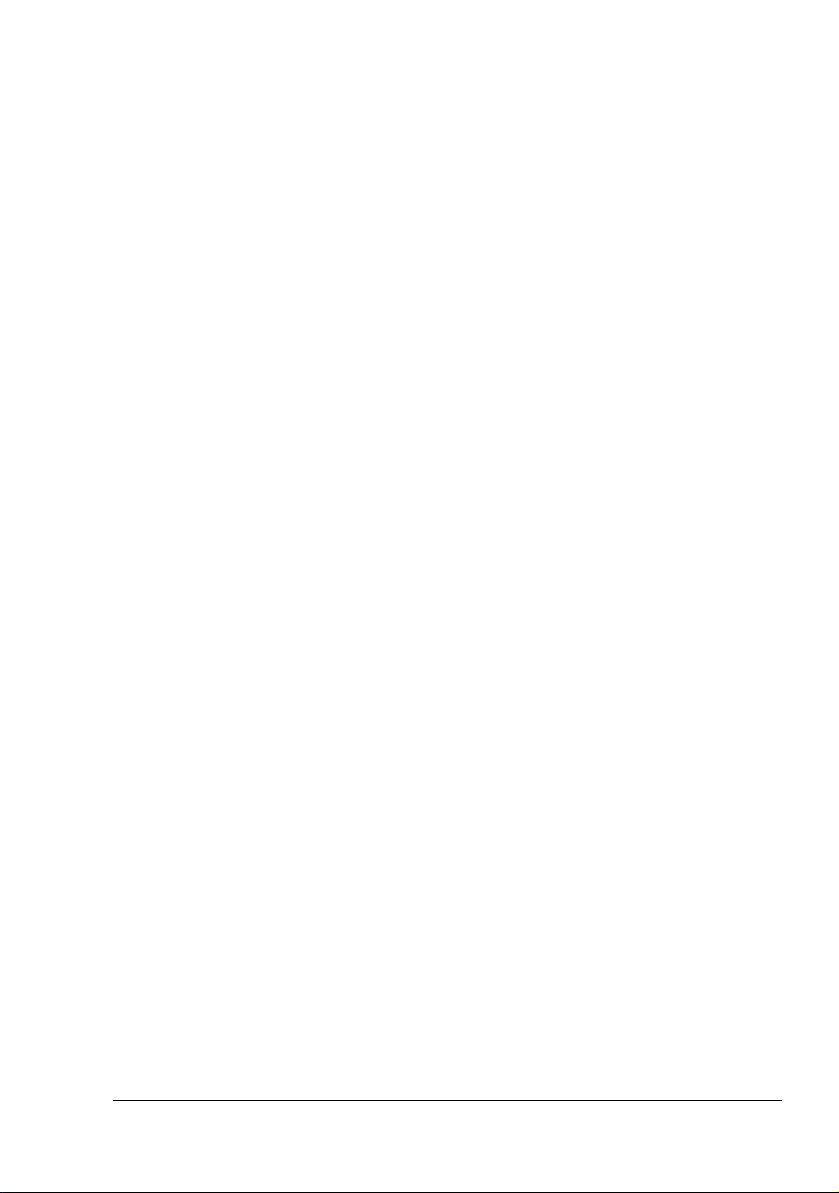
Software. Sie erhalten keinerlei Rechte an der Software außer den ausdrücklich in dieser
Vereinbarung genannten.
3. VERTRIEB: Wenn Sie diese Software vertreiben, erklären Sie Ihr Einverständnis, Adobe
zu verteidigen und schadlos zu halten gegen alle Verluste, Schäden oder Kosten, die im
Zusammenhang mit Ihrem Vertrieb der Software aus Ansprüchen, Gerichtsverfahren oder
sonstigen rechtlichen Schritten entstehen. Dies gilt auch ohne jegliche Einschränkung,
wenn Sie die hier in Abschnitt 3 aufgeführten Bedingungen nicht erfüllen. Wenn Sie die
Software auf Standalone-Basis vertreiben, müssen Sie dies unter den Bedingungen dieser
Vereinbarung tun oder aber im Rahmen Ihrer eigenen Lizenzvereinbarung, die (a) die
Bedingungen aus der vorliegenden Vereinbarung erfüllt, (b) im Namen von Adobe alle aus
drücklichen oder konkludenten Garantien und Bedingungen rechtswirksam ausschließt, (c)
jegliche Schadenshaftung durch Adobe rechtswirksam ausschließt, (d) erklärt, dass jegli
che von dieser Vereinbarung abweichenden Bestimmungen ausschließlich von Ihnen
stammen und nicht von Adobe, sowie (e) erklärt, dass die Software von Ihnen oder von
Adobe erhältlich ist, und Lizenznehmer darüber informiert, wie sie die Software auf zumut
barem Weg über ein normalerweise für den Softwareaustausch eingesetztes Medium
beziehen können. Jegliche vertriebene Software muss die Hinweise zum Copyright von
Adobe enthalten, wie sie in der Ihnen von Adobe zur Verfügung gestellten Software enthal
ten sind.
4. GARANTIEAUSSCHLUSS: Die Lizenzierung der Software an Sie durch Adobe erfolgt
ohne Mängelgewähr. Adobe gibt keine Erklärung zur Eignung der Software für einen
bestimmten Zweck oder zum Erreichen eines bestimmten Ergebnisses ab. Adobe haftet
nicht für Verluste oder Schäden, die aus dieser Vereinbarung sowie dem Vertrieb oder der
Nutzung der Software oder anderer Materialien entstehen. ADOBE UND SEINE LIEFE
RANTEN ÜBERNEHMEN KEINE GARANTIE HINSICHTLICH DER LEISTUNG DER
SOFTWARE ODER DER MIT DER SOFTWARE ERZIELTEN ERGEBNISSE; MIT AUS
NAHME VON GARANTIEN, BEDINGUNGEN, ERKLÄRUNGEN ODER BESTIMMUNGEN,
DIE LAUT DER IN IHRER GERICHTSBARKEIT GELTENDEN GESETZE NICHT AUSGE
SCHLOSSEN ODER EINGESCHRÄNKT WERDEN DÜRFEN, ÜBERNEHMEN ADOBE
UND SEINE LIEFERANTEN KEINE GARANTIEN, BEDINGUNGEN, ERKLÄRUNGEN
ODER BESTIMMUNGEN (AUSDRÜCKLICHER ODER KONKLUDENTER NATUR, DIE
ENTWEDER AUS EINER GESCHÄFTSBEZIEHUNG ODER EINEM HANDELSBRAUCH
ENTSTEHEN ODER AUS GESETZLICHEN, GEWOHNHEITSRECHTLICHTEN ODER
ANDEREN VORSCHRIFTEN ABGELEITET WERDEN), EINSCHLIESSLICH, JEDOCH
NICHT BESCHRÄNKT AUF DIE NICHTVERLETZUNG DER RECHTE DRITTER, DIE
INTEGRATION, DIE ZUFRIEDEN STELLENDE QUALITÄT ODER DIE EIGNUNG FÜR
EINEN BESTIMMTEN ZWECK. UNTER DEM GELTENDEN RECHT AM EINSATZORT
DER SOFTWARE KÖNNTE IHNEN ZUSÄTZLICHER SCHUTZ ZUSTEHEN. Die Bestim
mungen in den Abschnitten 4, 5 und 6 gelten über die Beendigung dieser Vereinbarung
aus jeglichen Gründen hinaus. Die Bestimmungen bilden und implizieren jedoch keine
Rechtsgrundlage zur Weiternutzung der Software nach Ablauf dieser Vereinbarung.
5. HAFTUNGSBESCHRÄNKUNG: ADOBE UND SEINE LIEFERANTEN SIND UNTER KEINEN UMSTÄNDEN HAFTBAR FÜR SCHÄDEN, ANSPRÜCHE ODER KOSTEN JEGLICHER ART SOWIE FÜR MITTELBARE SCHÄDEN, NEBEN- ODER FOLGESCHÄDEN
ODER FÜR ENTGANGENE GEWINNE ODER ENTGANGENGE EINSPARUNGEN ODER
FÜR ANSPRÜCHE DRITTER, SELBST WENN EIN VERTRETER VON ADOBE ÜBER
DIE MÖGLICHE ENTSTEHUNG SOLCHER VERLUSTE, SCHÄDEN, ANSPRÜCHE
ODER KOSTEN INFORMIERT WURDE. DIE OBIGEN EINSCHRÄNKUNGEN GELTEN IM
GESAMTEN GESETZLICH ZULÄSSIGEN UMFANG. DIE GESAMTHAFTUNG VON
ADOBE UND SEINEN LIEFERANTEN GEMÄSS DIESER VEREINBARUNG IST AUF
DEN FÜR DIE SOFTWARE ENTRICHTETEN BETRAG BESCHRÄNKT. Nicht beschränkt
-
-
-
-
-
-
-
-
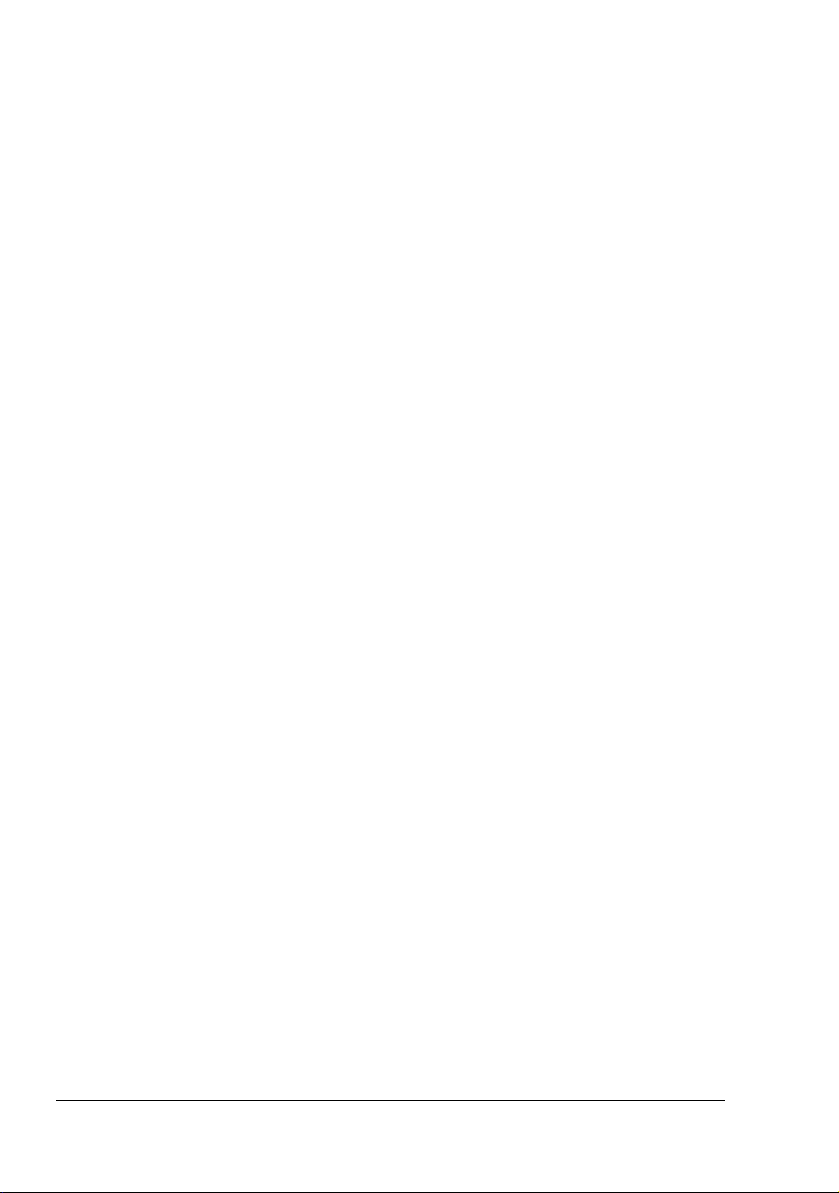
wird im Rahmen dieser Vereinbarung die Haftung im Falle von Tod oder Personenschäden,
wenn diese auf Fahrlässigkeit oder bewusste Irreführung (Betrug) seitens Adobes zurück
zuführen sind. Adobe handelt im Namen seiner Lieferanten ausschließlich zum Zweck der
Ablehnung, des Ausschlusses und/oder der Einschränkung von Verpflichtungen, Gewähr
leistungen oder Haftung gemäß dieser Vereinbarung, nicht jedoch in anderer Hinsicht oder
für andere Zwecke.
6. MARKEN: Adobe und das Adobe-Logo sind Marken oder eingetragene Marken von Adobe
in den USA und anderen Ländern. Sie dürfen diese oder andere Marken und Logos von
Adobe nur zu Referenzzwecken verwenden. In allen anderen Fällen ist eine separate vor
herige schriftliche Einverständniserklärung von Adobe erforderlich.
7. LAUFZEIT: Diese Vereinbarung bleibt bis zu ihrer Beendigung in Kraft. Adobe hat das
Recht, diese Vereinbarung mit sofortiger Wirkung zu kündigen, falls Sie eine der darin ent
haltenen Bestimmungen nicht erfüllen. Im Falle einer solchen Kündigung müssen Sie alle
vollständigen und teilweisen Kopien der Software, die sich in Ihrem Besitz befinden oder
Ihnen zur Verfügung stehen, an Adobe zurückgeben.
8. BESTIMMUNGEN DER US-AMERIKANISCHEN REGIERUNG: Falls irgendein Bestandteil
der Software gemäß dem United States Export Administration Act oder anderen Exportge
setzen, Beschränkungen oder Bestimmungen (den "Exportbestimmungen") Exportbeschränkungen unterliegt, sichern Sie zu, dass Sie kein Staatsangehöriger oder Ortsansässiger einer unter Embargo stehenden Nation sind (einschließlich, aber nicht
beschränkt auf Iran, Irak, Syrien, Sudan, Libyen, Kuba, Nordkorea und Serbien) und dass
Ihnen der Erhalt der Software nicht anderweitig durch die Ausfuhrgesetze untersagt ist. Es
ist eine Bedingung aller Rechte zur Verwendung der Software, dass Sie die Bestimmungen
dieser Vereinbarung erfüllen. Die Gewährung dieser Rechte erlischt, sobald Sie gegen
Bestimmungen dieser Software verstoßen.
9. ANWENDBARES RECHT: Diese Vereinbarung beruht auf geltendem materiellem Recht im
USBundesstaat Kalifornien. Die Anwendung des Rechts geschieht wie bei Vereinbarun
gen, die ausschließlich innerhalb von Kalifornien und zwischen in diesem Bundesstaat ansässigen Personen geschlossen werden. Ausgeschlossen wird die Anwendbarkeit gesetzlicher Kollisionsnormen zur Regelung des internationalen Privatrechts und des Abkommens der Vereinten Nationen über Verträge für den internationalen Verkauf von Waren
(United Nations Convention on Contracts for the International Sale of Goods). Die Anwen
dung dieser Bestimmungen ist ausdrücklich ausgeschlossen. Jegliche Rechtsstreitigkeiten,
die infolge, im Rahmen von oder im Zusammenhang mit dieser Vereinbarung entstehen,
unterliegen ausschließlich der Gerichtsbarkeit von Santa Clara County, Kalifornien, USA.
10. ALLGEMEIN: Ohne vorherige schriftliche Genehmigung von Adobe sind Sie nicht berechtigt, Ihre aus dieser Vereinbarung resultierenden Rechte oder Verpflichtungen abzutreten.
Keine der Bestimmungen dieser Vereinbarung darf infolge einer Handlung oder stillschwei
genden Duldung seitens Adobes, seiner Vertreter oder Angestellten als nichtig angesehen
werden. Hierfür ist eine schriftliche Erklärung erforderlich, die von einem von Adobe bevoll
mächtigten Unterzeichner unterzeichnet ist. Wenn zwischen den Bedingungen dieser Vereinbarung und irgendeiner anderen in der Software enthaltenen Vereinbarung ein
Widerspruch besteht, gelten die Bedingungen der enthaltenen Vereinbarung. Wenn Sie
oder Adobe Rechtsanwälte in Anspruch nehmen, um aus dieser Vereinbarung resultie
rende Rechtsansprüche oder solche, die mit ihr im Zusammenhang stehen, durchzusetzen, hat die erfolgreiche Seite Anspruch auf Erstattung angemessener Anwaltskosten. Sie
bestätigen, dass Sie diese Vereinbarung gelesen haben, sie verstehen und dass sie die
vollständige und exklusive Fassung Ihrer Vereinbarung mit Adobe darstellt, die alle voran
gegangenen mündlichen oder schriftlichen Vereinbarungen zwischen Ihnen und Adobe im
Zusammenhang mit der Lizenzierung der Software an Sie ersetzt. Gegen Adobe sind kei
nerlei Änderungen dieser Vereinbarung durchsetzbar, es sei denn diese sind mit ausdrück-
-
-
-
-
-
-
-
-
-
-
-
-
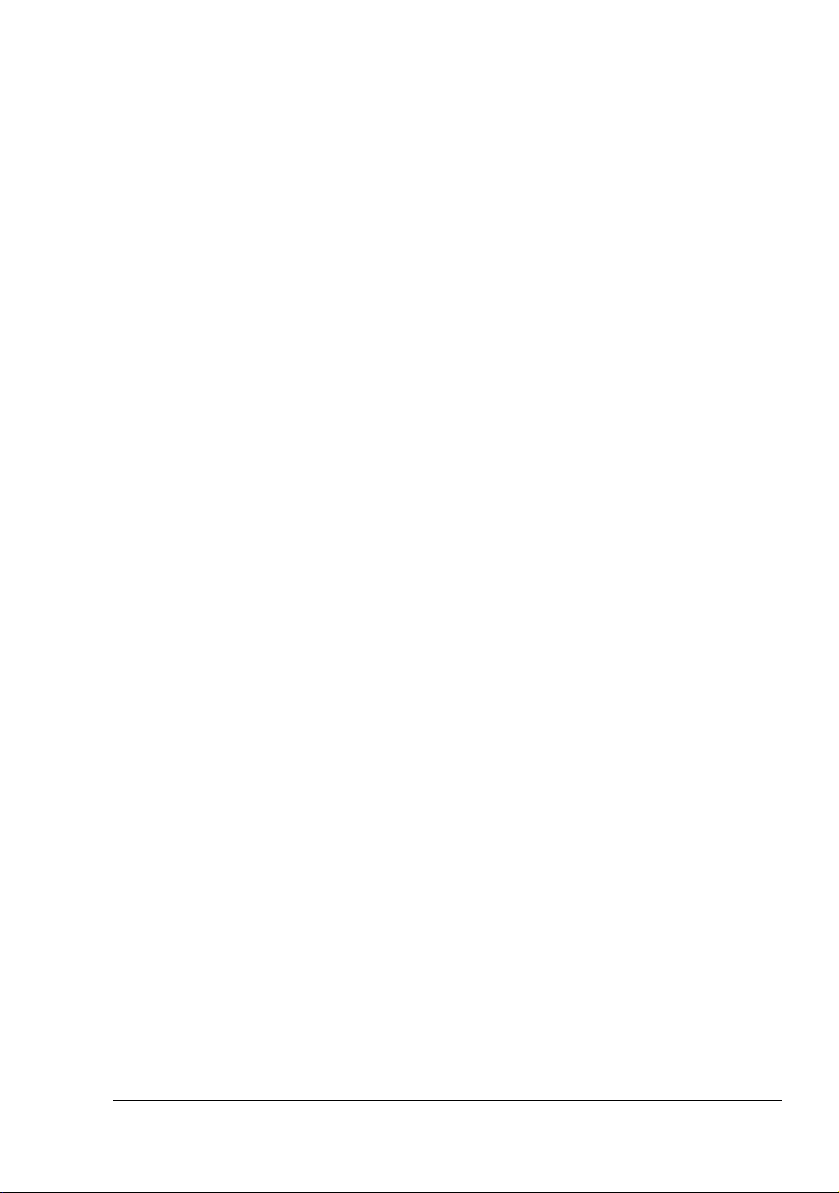
licher Zustimmung von Adobe schriftlich festgehalten und von einem von Adobe
bevollmächtigten Unterzeichner unterzeichnet.
ICC-Profil für TOYO INK Standard Color on Coated paper
(TOYO Offset Coated 2.0)
Dieses ICC-Profil (TOYO Offset Coated 2.0) beschreibt japanische Offsetdruckmaschinen bei
der Verarbeitung von beschichtetem Papier und ist voll kompatibel mit dem ICC-Profilformat.
Über "TOYO INK Standard Color on Coated paper"
Hierbei handelt es sich um den Standard für die Farbwiedergabe von Bogenoffsetmaschinen
auf beschichtetem Papier des Herstellers TOYO INK MFG.CO., LTD. ("TOYO INK").
Dieser Standard ist das Ergebnis von Drucktests mit TOYO INK-Tinten für Bogenoffsetmaschinen unter TOYO INK-spezifischen Druckbedingungen.
"TOYO INK Standard Color on Coated paper" ist kompatibel mit "JAPAN COLOR".
Vereinbarung
1. Die Wiedergabe von Bildern auf einem Drucker oder Monitor, der dieses ICC-Profil benutzt,
entspricht nicht hundertprozentig dem Standard "TOYO INK Standard Color on Coated
paper".
2. Sämtliche Urheberrechte an diesem ICC-Profil verbleiben bei TOYO INK; daher sind Sie
nicht berechtigt, dieses ICC-Profil ohne vorherige, schriftliche Genehmigung von TOYO
INK zu übertragen, Dritten zur Verfügung zu stellen, zu vermieten, zu verteilen, zu veröf
fentlichen oder Rechte an diesem ICC-Profil an Dritte weiterzugeben.
3. In keinem Fall haften TOYO INK, seine Direktoren, Manager, Mitarbeiter oder Agenten für
durch die Benutzung dieses ICC-Profils oder die Unfähigkeit, das Profil zu benutzen, ent
standene direkte oder indirekte Folge- oder beiläufig entstandene Schäden (einschließlich
Schäden aufgrund entgangener Geschäfte, Geschäftsunterbrechungen, Verlust von
Geschäftsinformationen und Ähnliches).
4. TOYO INK ist nicht zuständig für die Beantwortung eventueller Fragen zu diesem ICC-Profil.
5. Alle in diesem Dokument verwendeten Firmen- und Produktnamen sind Warenzeichen
oder eingetragene Warenzeichen der jeweiligen Inhaber.
-
-
Dieses ICC-Profil wurde erstellt von GretagMacbeth ProfileMaker. TOYO INK erhielt von der
GretagMacbeth AG eine Lizenz zur Verteilung des Profils.
TOYO Offset Coated 2.0 © TOYO INK MFG. CO., LTD. 2004
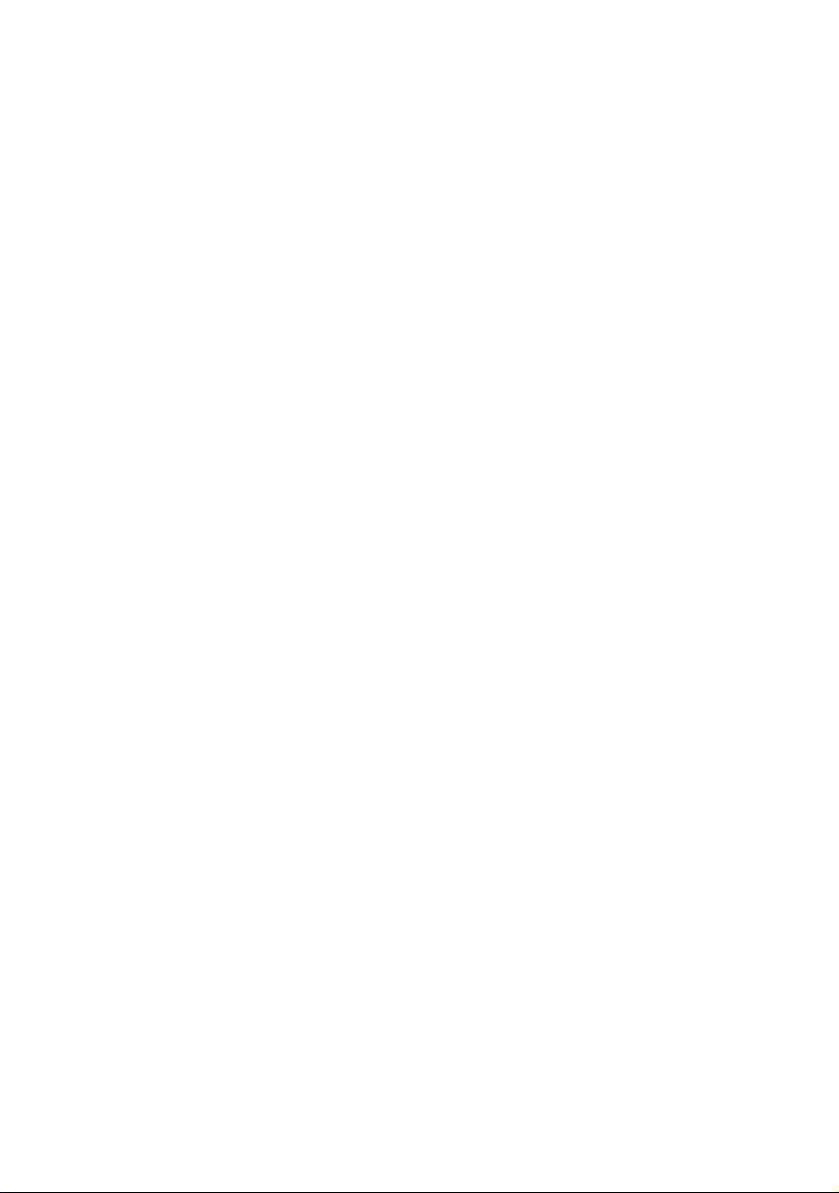
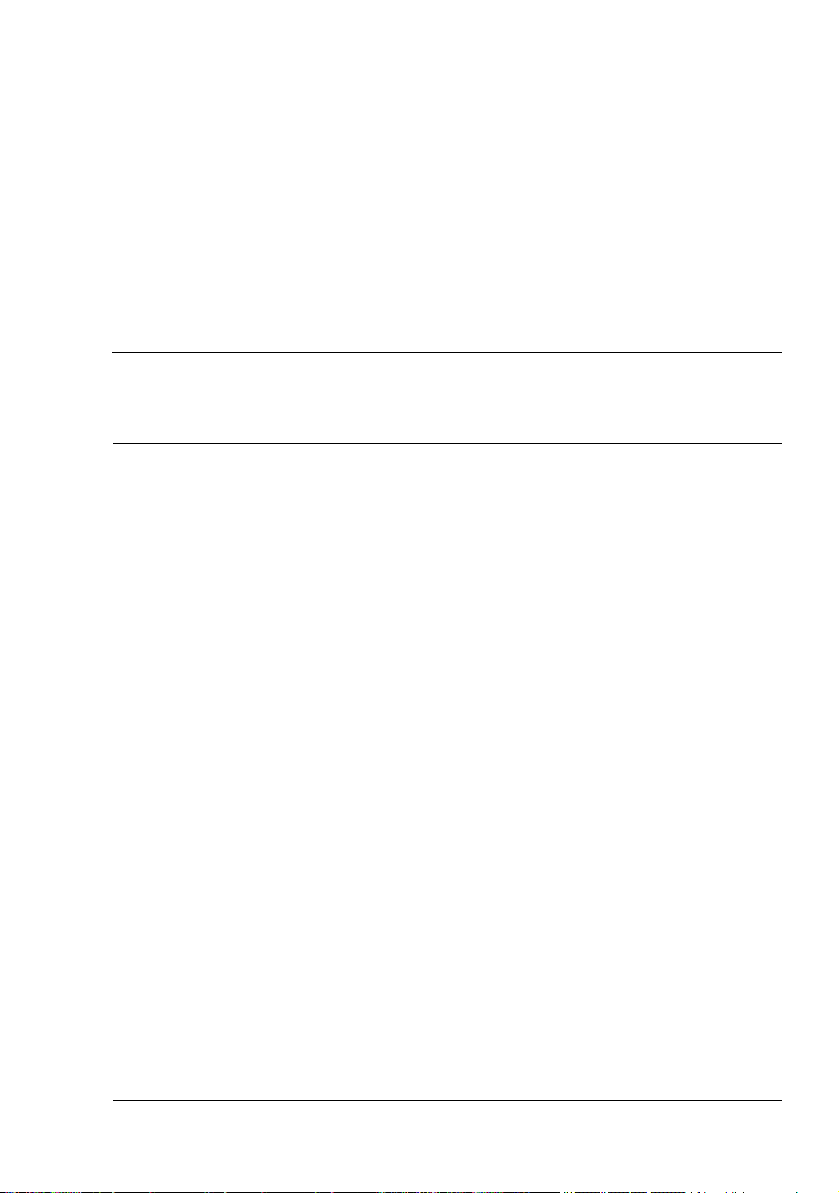
Inhalt
1 Einführung ......................................................................................................... 1
Druckerfunktionen und -bestandteile 2
Platzanforderungen 2
Druckerbestandteile 3
Vorderansicht 3
Vorderansicht mit Optionen 4
Rückansicht mit Optionen 4
2 Software-Installation ......................................................................................... 5
CD-ROM Software Utilities 6
PostScript-Treiber 6
PCL-Treiber 6
PPD-Dateien 7
Dienstprogramme 7
Systemanforderungen 10
Treiberoptionen/Standardwerte auswählen
(Windows) 11
Windows XP/Server 2003/2000/NT 4.0 11
Windows Me/98SE (KONICA MINOLTA mc2450 PCL6) 12
Windows Me/98SE (KONICA MINOLTA mc2450 PPD) 13
Inhalt
i
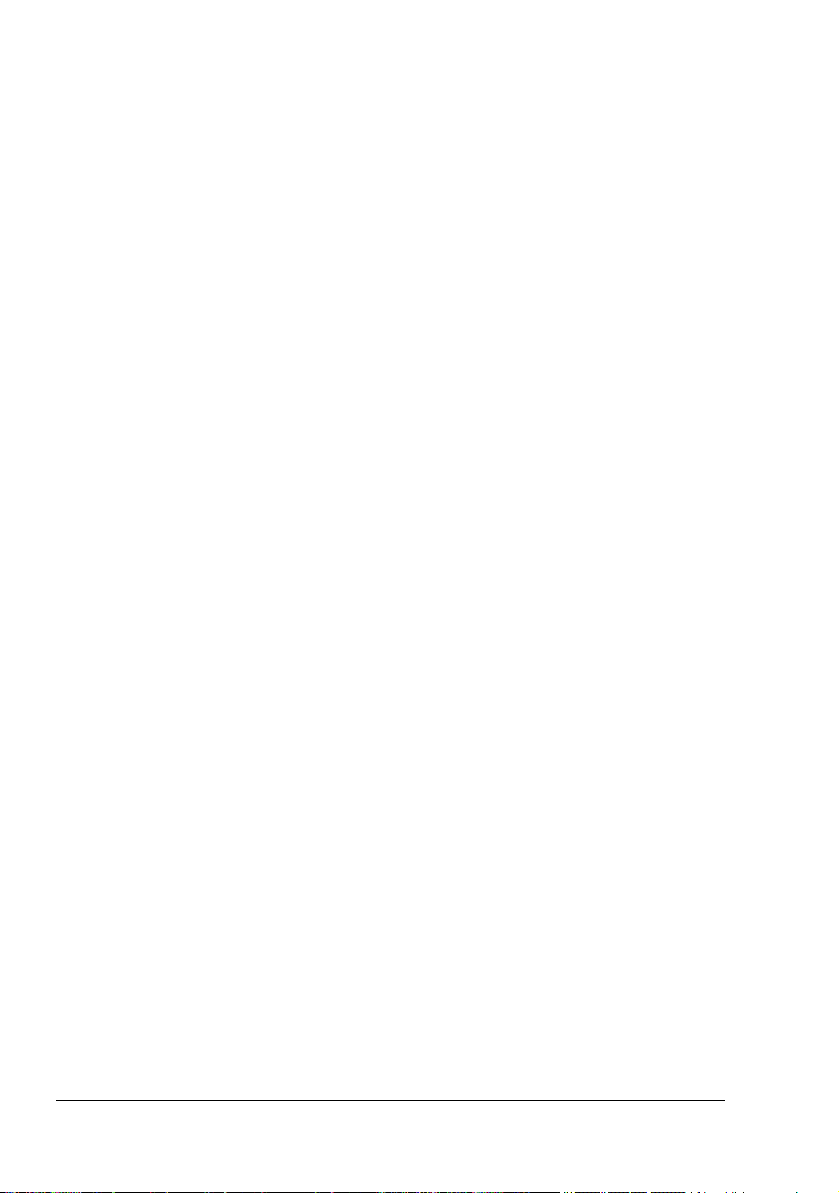
Druckertreiber deinstallieren
(für Windows) 14
Druckertreiber aufrufen (für Windows) 15
Windows XP/Server 2003 15
Windows 2000/Me/98SE/NT 4.0 15
Postscript- und PCL-Druckertreiber benutzen 16
Einheitliche Schaltflächen 16
OK 16
Abbrechen 16
Übernehmen 16
Hilfe 16
EasySet 16
Papieranzeige 17
Druckeranzeige 17
Wasserzeichenanzeige 17
Qualitätsanzeige 17
Standard 18
Registerkarte "Erweitert" (nur PostScript-Druckertreiber) 18
Registerkarte "Basis" 18
Registerkarte "Layout" 19
Registerkarte "Deckblatt" 19
Registerkarte "Überlagerung" 19
Registerkarte "Wasserzeichen" 20
Registerkarte "Qualität" 20
Registerkarte "Version" 20
Windows Me/98SE PPD-Datei benutzen 21
Einheitliche Schaltflächen 21
OK 21
Abbrechen 21
Übernehmen 21
Standard 21
Registerkarte "Papier" 22
Registerkarte "Grafik" 22
22
3 Umgang mit Status Monitor (nur Windows) ..................................................23
4 ..........................................................................................................................23
Mit Status Monitor arbeiten 24
Einführung 24
Betriebsumgebung 24
Status Monitor öffnen 24
Funktionen von Status Monitor 24
Status Monitor-Alarme erkennen 26
Status Monitor-Alarm quittieren 26
Status Monitor schließen 26
Inhalt ii
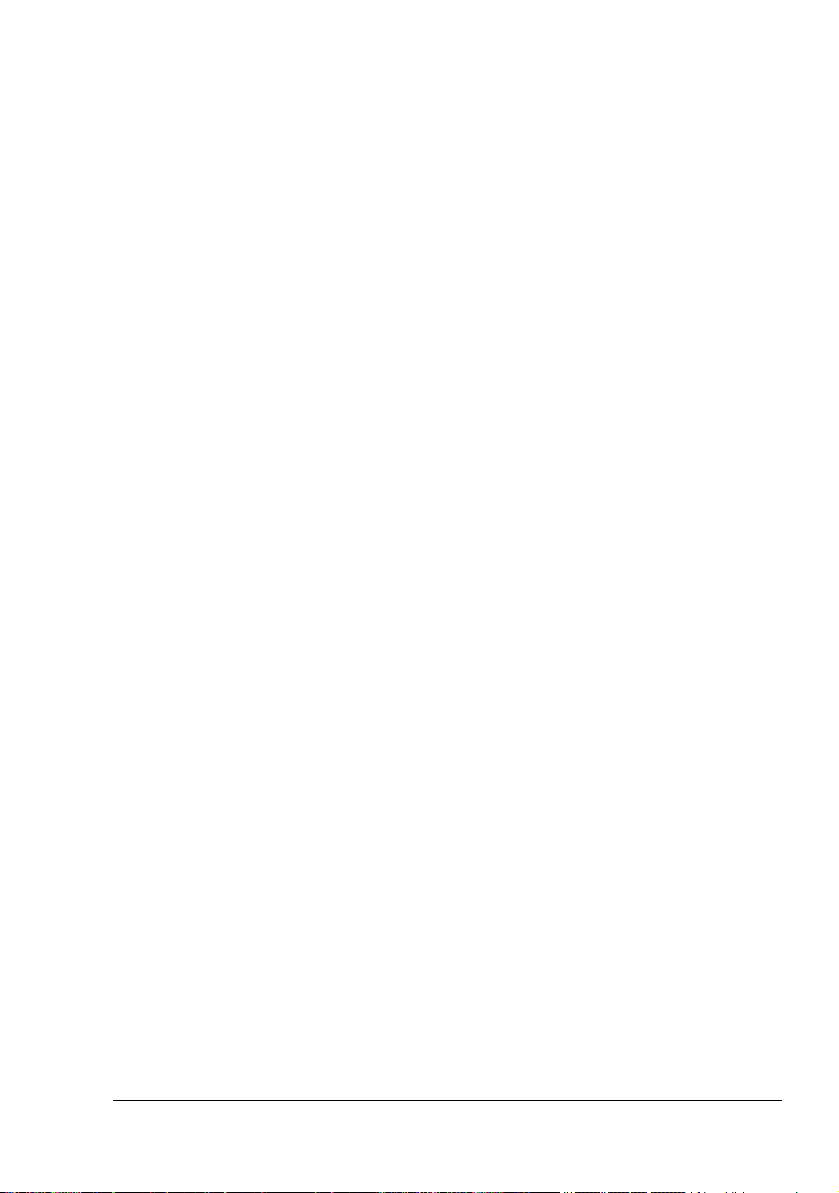
5 Drucker-Bedienfeld und Konfigurationsmenü .............................................27
6 ..........................................................................................................................27
Das Bedienfeld 28
Bedienfeldanzeigen und -tasten 28
Tonervorratsanzeigen 30
Das Konfigurationsmenü im Überblick 31
Hauptmenü 31
MUST/DRUCKMENUE 32
Passwort eingeben 33
DRUCKMENUE 34
PAPIERMENUE 36
QUALITAET MENUE 41
SCHNITTST MENUE 44
SYSTEM STANDARD MENUE 50
SERVICEMENUE 55
SPRACHE MENU 55
7 Verarbeiten von Druckmaterial ...................................................................... 59
8 ..........................................................................................................................59
Druckmaterialspezifikationen 60
Druckmaterialarten 61
Normalpapier 61
Schweres Papier 63
Kuverts 63
Etiketten 64
Briefbogen 65
Postkarten 66
Transparentfolien 67
Hochglanzpapier 68
Wie groß ist der garantiert bedruckbare Bereich? 68
Bedruckbarer Bereich—Kuverts 69
Seitenränder 69
Druckmaterial einlegen 70
Behälter 1 (Multifunktionskassette) 70
Normalpapier einlegen 71
Sonstiges Druckmaterial 73
Kuverts einlegen 73
Etiketten/Postkarten/Schweres Papier/Hochglanzpapier/Folien einlegen
77
Behälter 2 79
Normalpapier einlegen 79
Duplexdruck 82
Ausgabefach 83
Druckmaterial lagern 84
Inhalt
iii
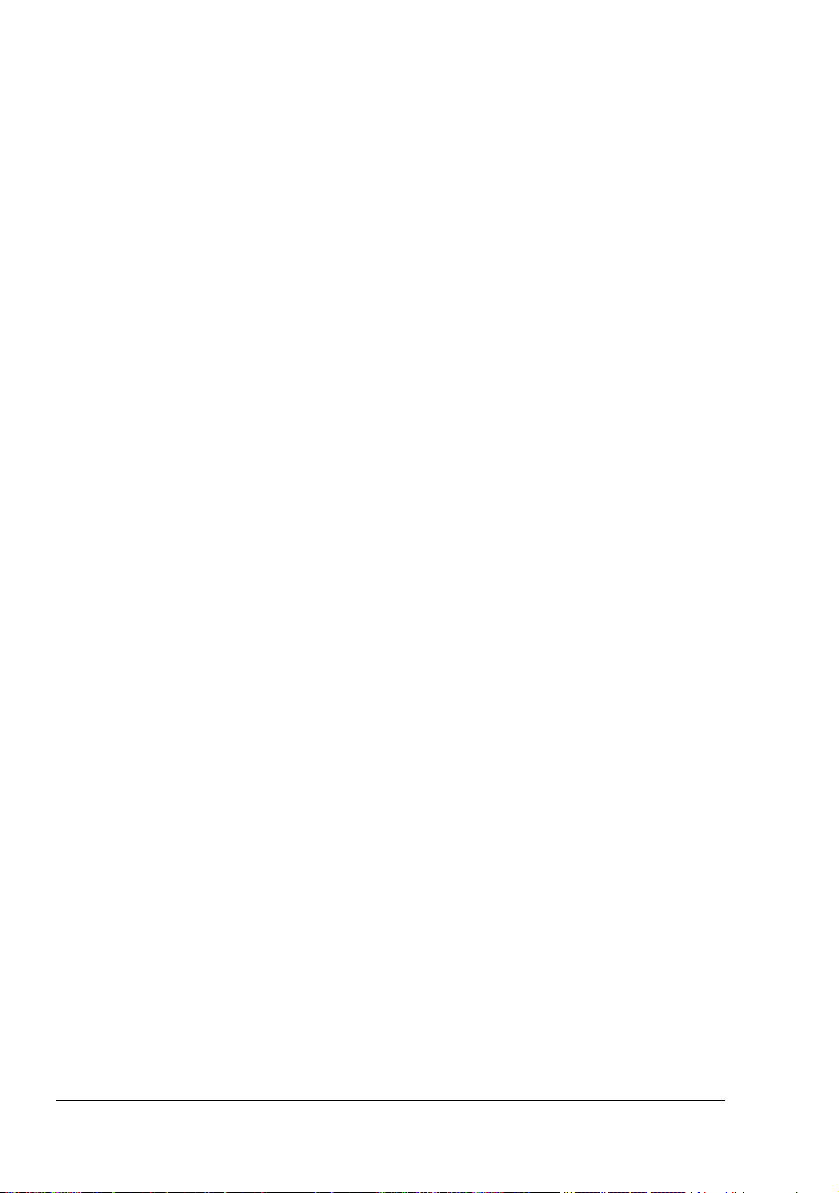
9 Austauschen von Verbrauchsmaterial ..........................................................85
Verbrauchsmaterial austauschen 86
Tonerkassetten 86
Tonerkassette austauschen 88
Trommeleinheit austauschen 94
Backup-Batterie austauschen 96
10 Wartung des Druckers ..................................................................................101
Wartung des Druckers 102
Reinigung des Druckers 105
Druckeräußeres 105
Druckerinneres 106
Einzugswalze und Laserlinse reinigen 106
Einzugswalzen der optionalen Duplexeinheit reinigen 109
Transportwalzen reinigen (Behälter 2) 110
Lagerung des Druckers 112
11 Fehlerbeseitigung .........................................................................................113
Einführung 114
Konfigurationsseite drucken 114
Papierstaus vermeiden 115
Der Papierweg im Drucker 116
Papierstaus beseitigen 116
Papierstaumeldungen und Staubeseitigung 117
Papierstau im Drucker beseitigen 118
Papierstau in Behälter 2 beseitigen 121
Papierstau an der optionalen Duplexeinheit beseitigen 123
Probleme bei Auftreten von Papierstaus lösen 125
Sonstige Probleme lösen 128
Probleme mit der Druckqualität lösen 134
Status-, Fehler- und Wartungsmeldungen 142
Normale Statusmeldungen 142
Fehlermeldungen (Warnung) 144
Fehlermeldungen (Bedienereingriff erforderlich) 147
Wartungsmeldungen: 150
12 Installation von Zubehör ...............................................................................151
Einführung 152
Antistatikschutz 153
DIMM-Module (Dual In-Line Memory Module) 154
DIMM-Modul installieren 154
Festplatte 157
Festplatte installieren 157
Optionale Duplexeinheit 160
Optionale Duplexeinheit installieren 160
Behälter 2 163
Inhalt iv
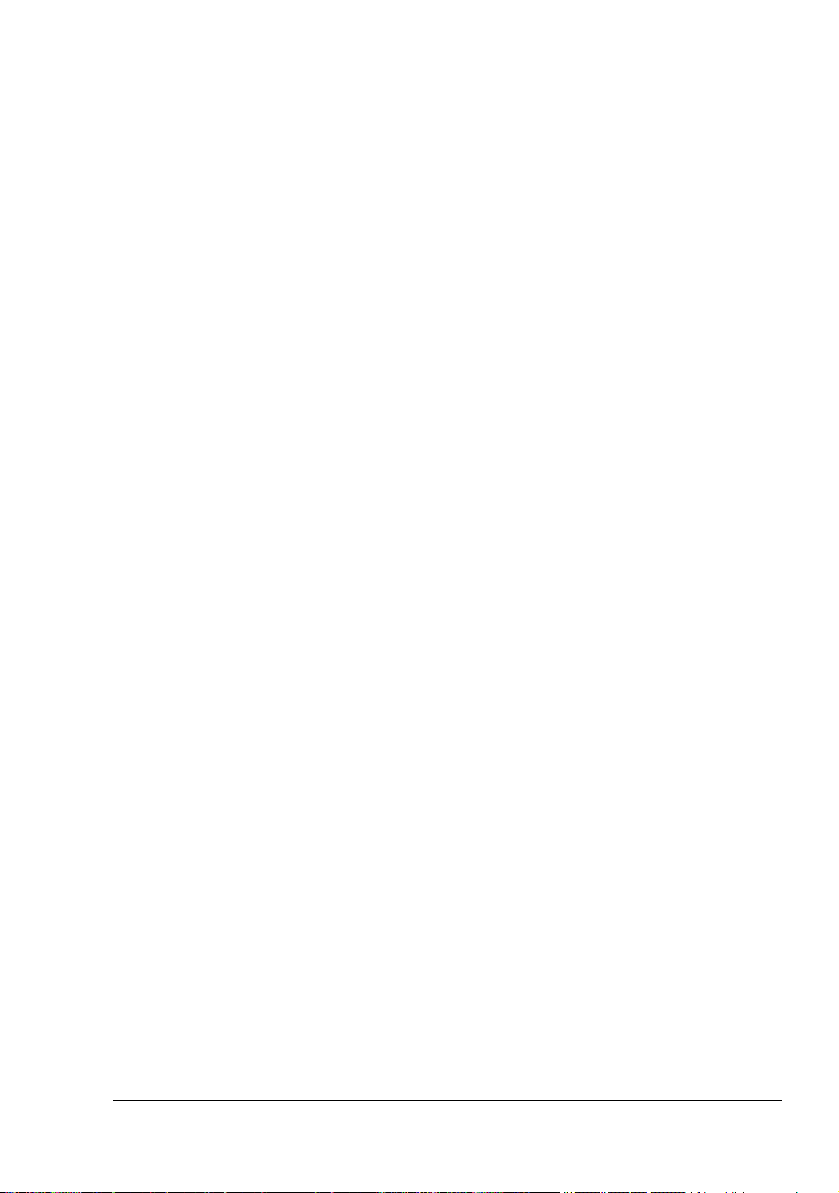
Behälter 2 installieren 163
A Anhang ........................................................................................................... 165
Sicherheitsspezifikationen 166
Technische Spezifikationen 166
Drucker 166
Voraussichtliche Lebensdauer des Verbrauchsmaterials 169
Unser Beitrag zum Umweltschutz 170
Was ist ein ENERGY STAR-Produkt? 170
Inhalt
v
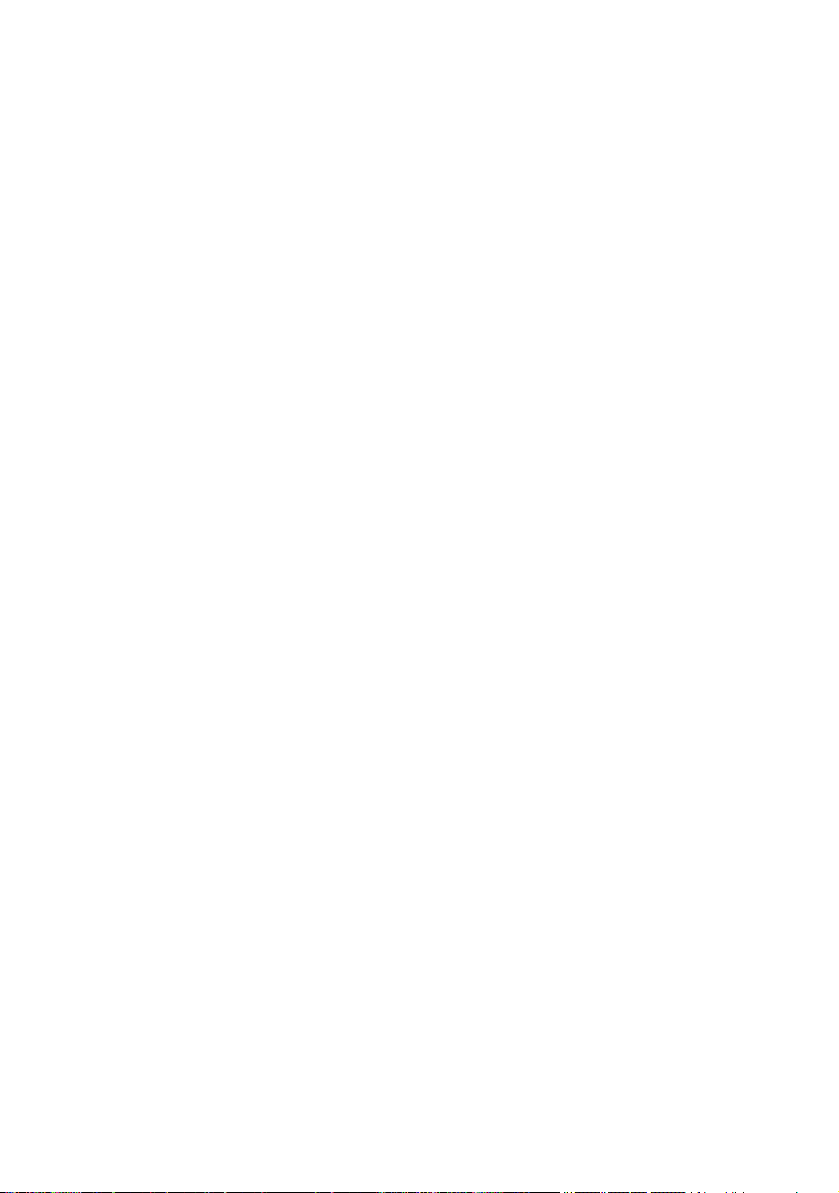
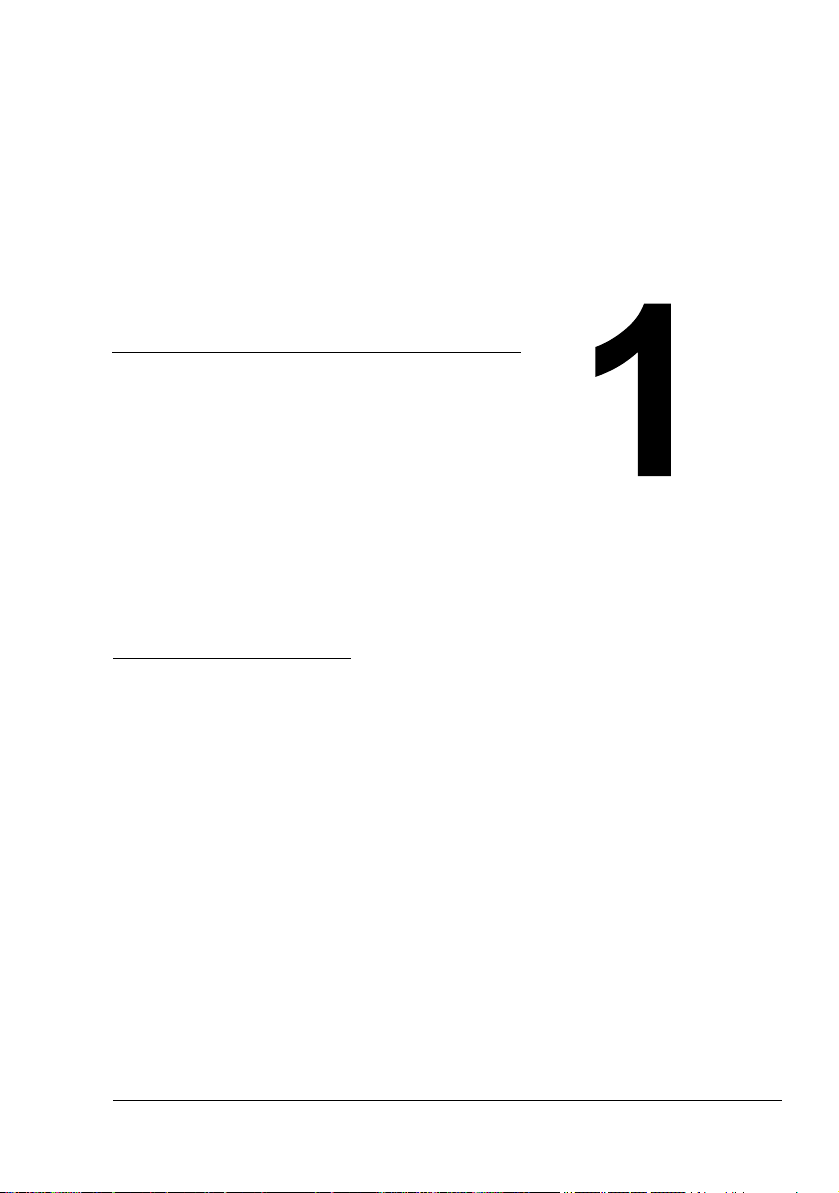
Einführung
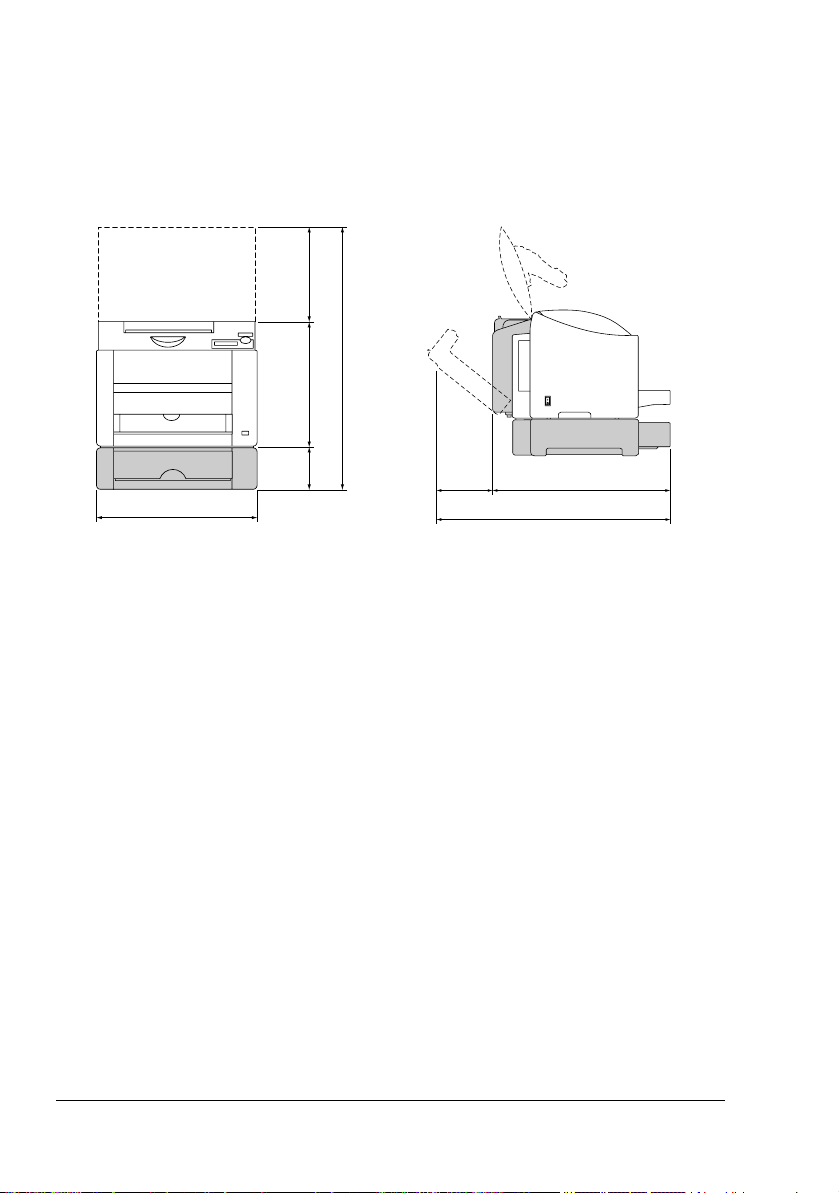
Druckerfunktionen und -bestandteile
Platzanforderungen
Halten Sie die nachfolgend dargestellten Abstände ein, um den Drucker
problemlos bedienen und warten zu können.
259 mm
(10,2")
715,8 mm (28,2")
341 mm (13.4")
115 ,8
mm
(4,6")
430 mm (16,9")
Vorderansicht Seitenansicht
210,2
mm
(8,3")
771,0 mm (30,4")
560,8 mm (22,1")
" Sonderzubehör ist in der obigen Abbildung grau dargestellt.
Druckerfunktionen und -bestandteile2
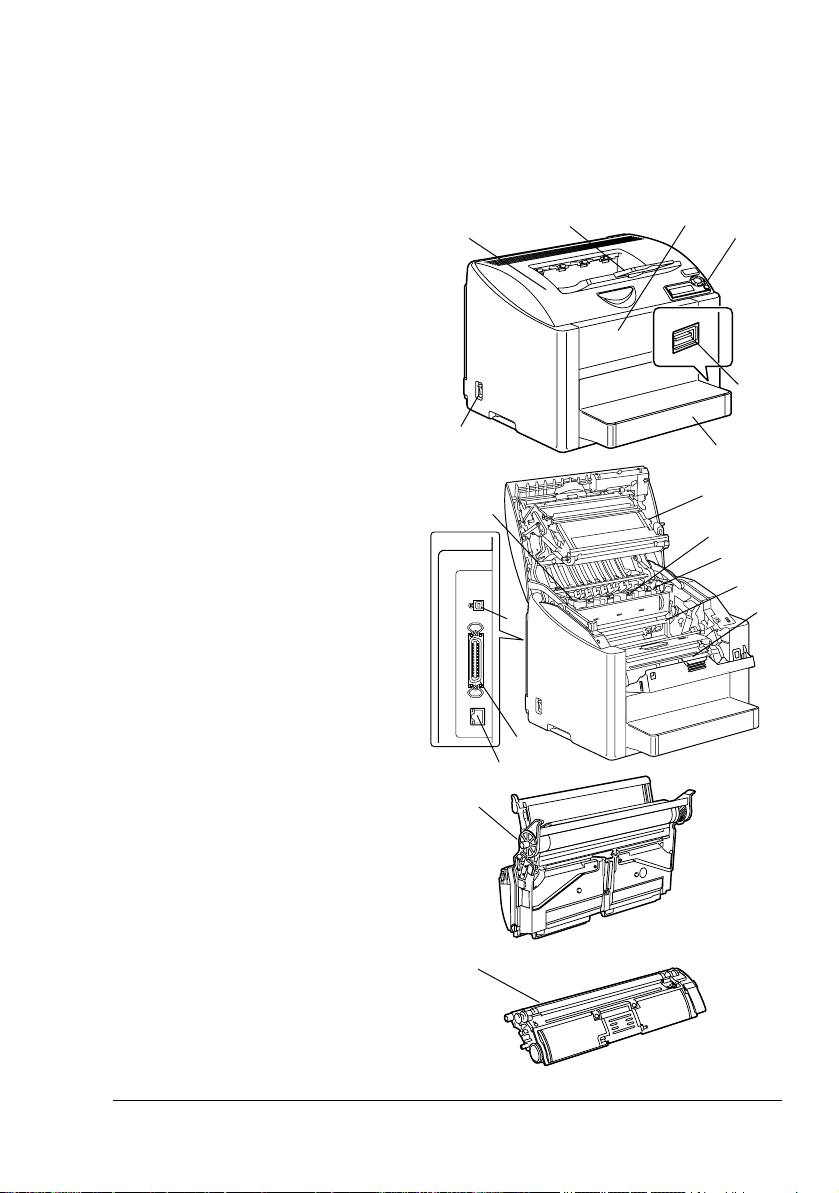
Druckerbestandteile
Die nachstehenden Abbildungen zeigen die wichtigsten Bestandteile Ihres
Druckers. Die hier verwendeten Bezeichnungen werden im gesamten Hand
buch beibehalten. Daher sollten Sie sich an dieser Stelle mit ihnen vertraut
machen.
-
Vorderansicht
1—Ausgabefach
2—Vordere Abdeckung
3—Bedienfeld
4—Direktdruck-Anschluss
für KONICA MINOLTADigitalkamera
5—Behälter 1 (Multi-
funktionskassette)
6—Netzschalter
7—Obere Abdeckung
8—Übertragungseinheit
9—Fixiereinheit
10—Trennhebel an der
Fixiereinheit
11—Trommeleinheit
12—Tonerkassettenmaga-
zin (mit 4 Tonerkasset-
ten; C, M, Y und K)
13—USB-Schnittstelle
14—Parallele Schnittstelle
15—10Base-T/100Base-TX-
(IEEE 802.3)
Schnittstelle
16—Tonerkassette
Ethernet-
1
7
6
10
13
14
15
11
2
3
4
5
8
9
10
11
12
16
Druckerfunktionen und -bestandteile
3
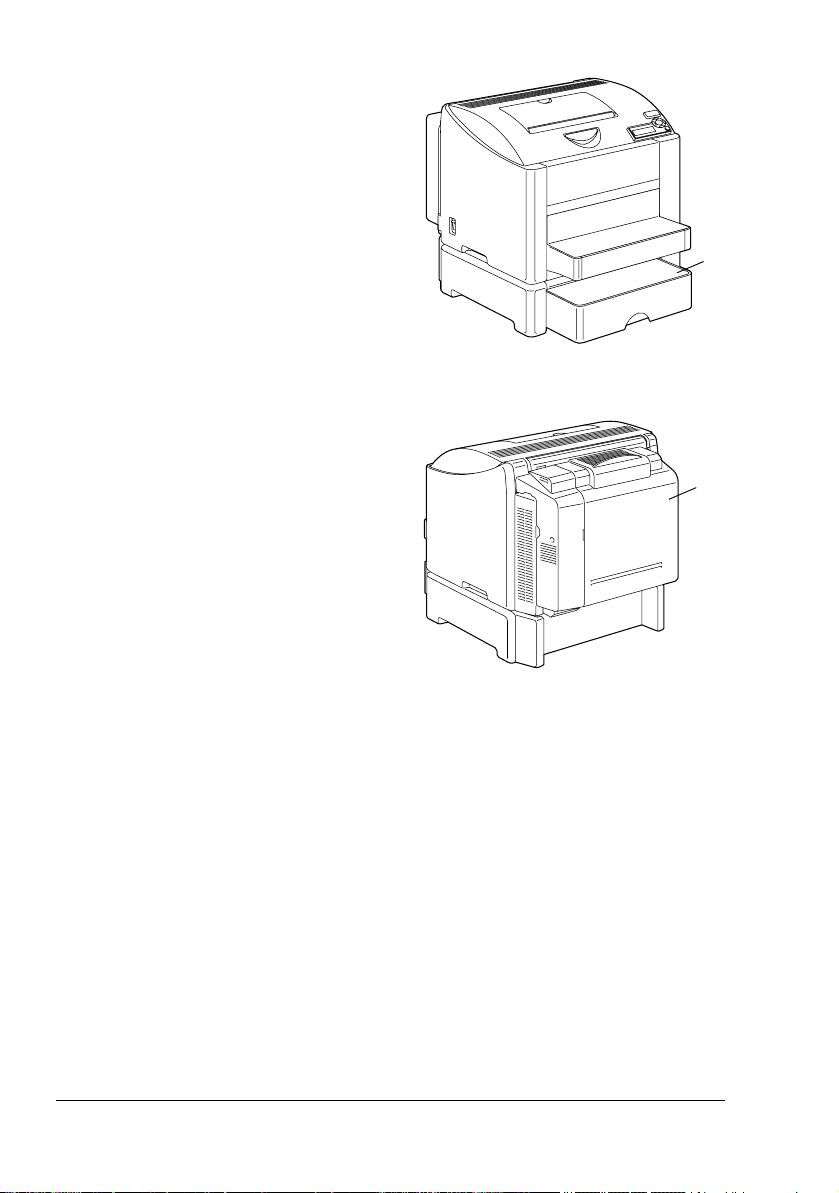
Vorderansicht mit Optionen
1—Behälter 2
Rückansicht mit Optionen
1—Optionale Duplexeinheit
1
1
Druckerfunktionen und -bestandteile4
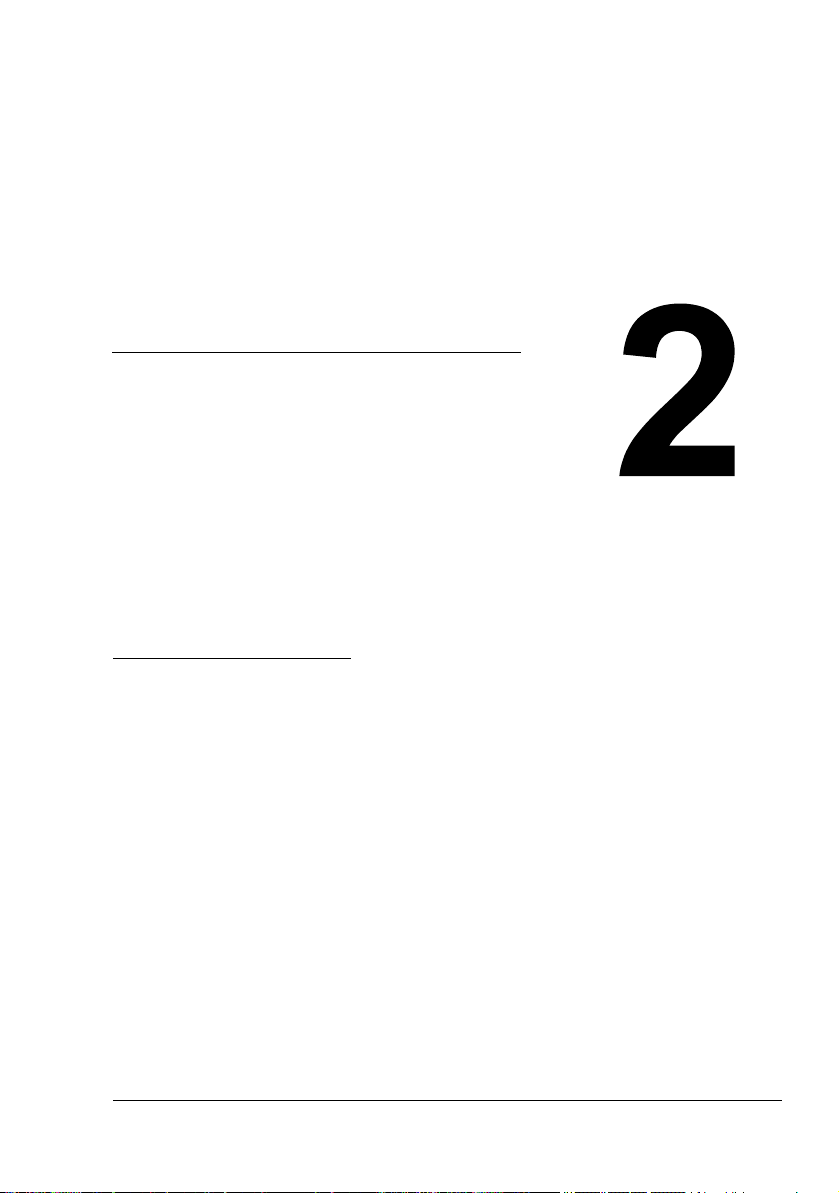
Software-
Installation
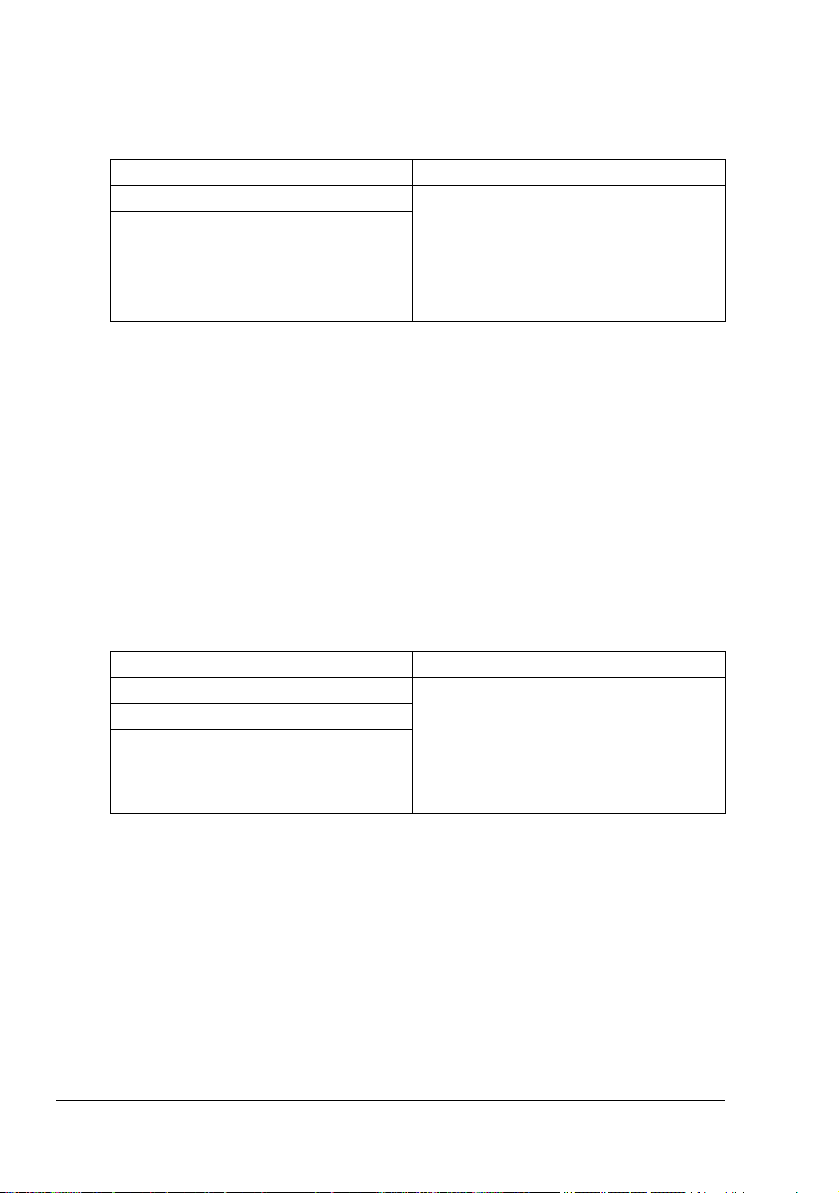
CD-ROM Software Utilities
PostScript-Treiber
Betriebssystem Einsatz/Nutzen
Windows XP/Server 2003/2000 Mit diesen Treibern können Sie alle
Windows NT 4.0
Druckerfunktionen aufrufen und unter
anderem mit Endverarbeitung und
anspruchsvollen Layoutfunktionen
arbeiten. Siehe auch
aufrufen (für Windows)" auf Seite 15.
" Wenn Sie mit Windows Me/98SE arbeiten, die PPD-Datei für Win-
dows Me/98SE benutzen. Siehe auch "Druckertreiber aufrufen (für
Windows)" auf Seite 15.
" Für Anwendungen, die beim Drucken die Angabe einer PPD-Datei
verlangen (z. B. PageMaker und CorelDraw), wurde eine spezielle
PPD erstellt.
Wenn Sie beim Drucken unter Windows XP, Server 2003, 2000 oder
NT 4.0 eine PPD-Datei spezifizieren, benutzen Sie die auf der CDROM Software Utilities im Verzeichnis drivers\<Betriebssystem>\PPD
bereitgestellte PPD-Datei.
PCL-Treiber
"Druckertreiber
Betriebssystem Einsatz/Nutzen
Windows XP/Server 2003/2000 Mit diesen Treibern können Sie alle
Windows Me/98SE
Windows NT 4.0
Druckerfunktionen aufrufen und unter
anderem mit Endverarbeitung und
anspruchsvollen Layoutfunktionen
arbeiten. Siehe auch
aufrufen (für Windows)" auf Seite 15.
"Druckertreiber
CD-ROM Software Utilities6
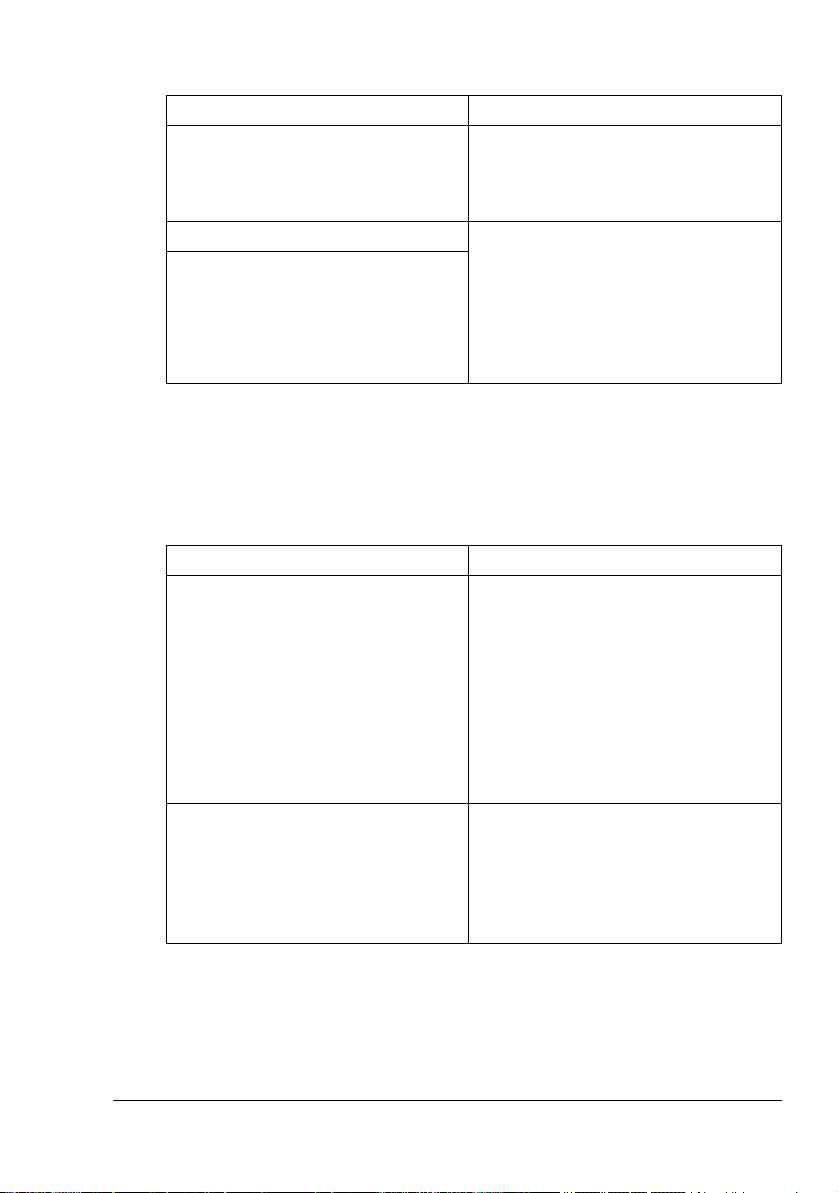
PPD-Dateien
Betriebssystem Einsatz/Nutzen
Windows XP/Server 2003/2000/Me/
98SE/NT 4.0
Macintosh OS 9/X Diese Dateien sind erforderlich, um
Linux
Mit Hilfe dieser PPD-Dateien können
Sie den Drucker für eine Vielzahl von
Plattformen, Treibern und Anwendun
gen installieren.
den Drucker unter den betreffenden
Betriebssystemen einzusetzen.
Einzelheiten zu den Treibern für Macintosh und Linux siehe im magicolor
2450 Referenzhandbuch auf der CDROM Documentation.
" Detaillierte Informationen zur Installation der Druckertreiber enthält die
magicolor 2450 DL Installationsanleitung auf der CD-ROM Documentation.
Dienstprogramme
Dienstprogramme Einsatz/Nutzen
Download Manager Mit Hilfe dieses Dienstprogramms
können Schriften und Überlagerungen
auf die Festplatte des Druckers geladen werden. Dazu muss allerdings die
optionale Festplatte im Drucker installiert sein.
Genaue Einzelheiten hierzu enthält
das magicolor 2450 Referenzhand
buch auf der CD-ROM Documentation.
Crown Print Monitor for Windows Mit dem TCP/IP-Protokoll können
Druckaufträge direkt an den Drucker
geschickt werden. Genaue Einzelheiten hierzu enthält das magicolor 2450
Referenzhandbuch auf der CD-ROM
Documentation.
-
-
CD-ROM Software Utilities
7
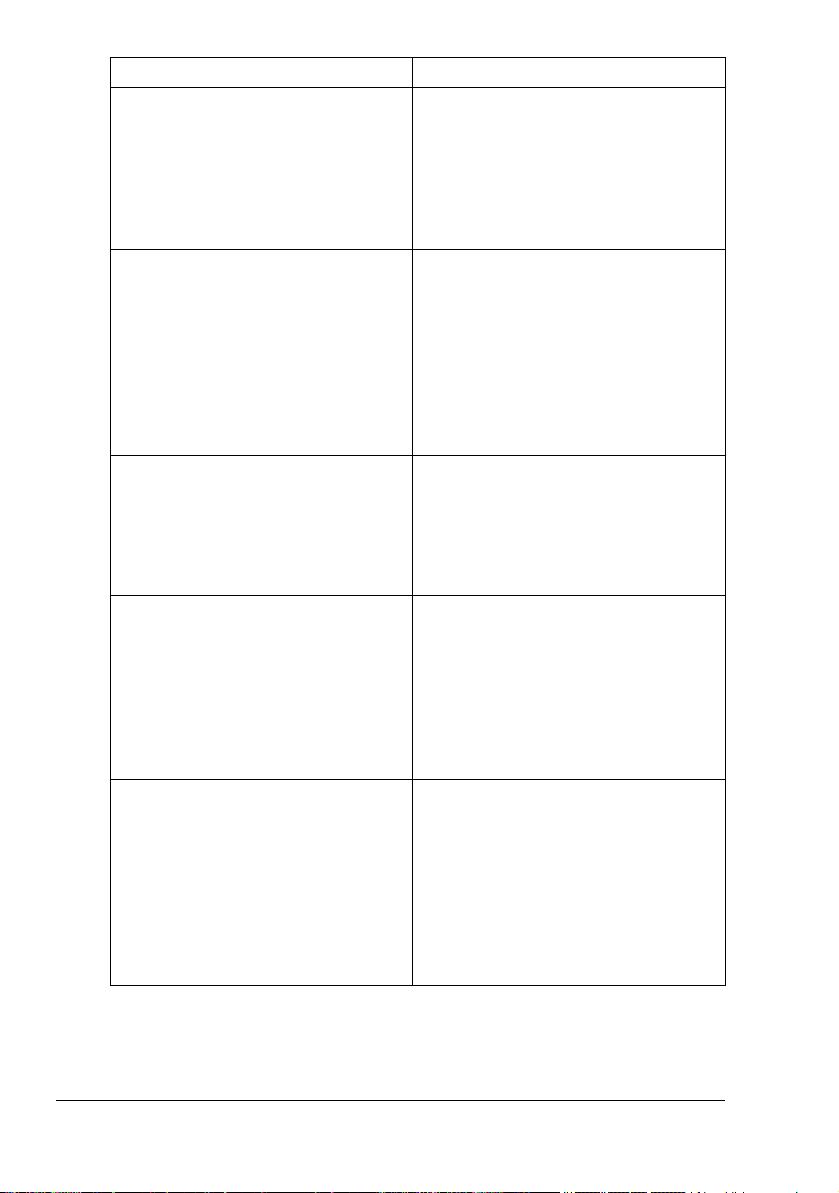
Dienstprogramme Einsatz/Nutzen
Status Monitor (nur Windows) Hiermit können Sie den aktuellen Sta-
tus von Drucker und Verbrauchsmaterial sowie Informationen zu
aufgetretenen Fehlern einsehen.
Genaue Einzelheiten hierzu siehe
"Umgang mit Status Monitor (nur Windows)" auf Seite 23
PageScope Net Care Dieses Dienstprogramm ermöglicht
den Zugriff auf Funktionen für das
Druckermanagement wie beispiels
weise Statusüberwachung und Netzwerkeinstellungen.
Genaue Einzelheiten hierzu enthält
das Handbuch PageScope Net Care
Quick Guide auf CD-ROM Documentation.
PageScope Web Connection Mit dem Web-Browser kann der Sta-
tus eines Druckers geprüft und jede
Einstellung geändert werden.
Einzelheiten hierzu siehe magicolor
2450 Referenzhandbuch auf der CDROM Documentation.
PageScope Network Setup Über das TCP/IP- und das IPX-Proto-
koll können grundlegende Einstellungen für Netzwerkdrucker
vorgenommen werden.
Genaue Einzelheiten hierzu enthält
das PageScope Network Setup User
Manual auf der CD-ROM Documentation.
PageScope Plug and Print Dieses Dienstprogramm erkennt auto-
matisch einen neu in das Netzwerk
eingebundenen Drucker und erstellt
ein Druckobjekt auf dem WindowsDruckserver.
Genaue Einzelheiten hierzu enthält
das Handbuch PageScope Plug and
Print Quick Guide auf der CD-ROM
Documentation.
-
CD-ROM Software Utilities8
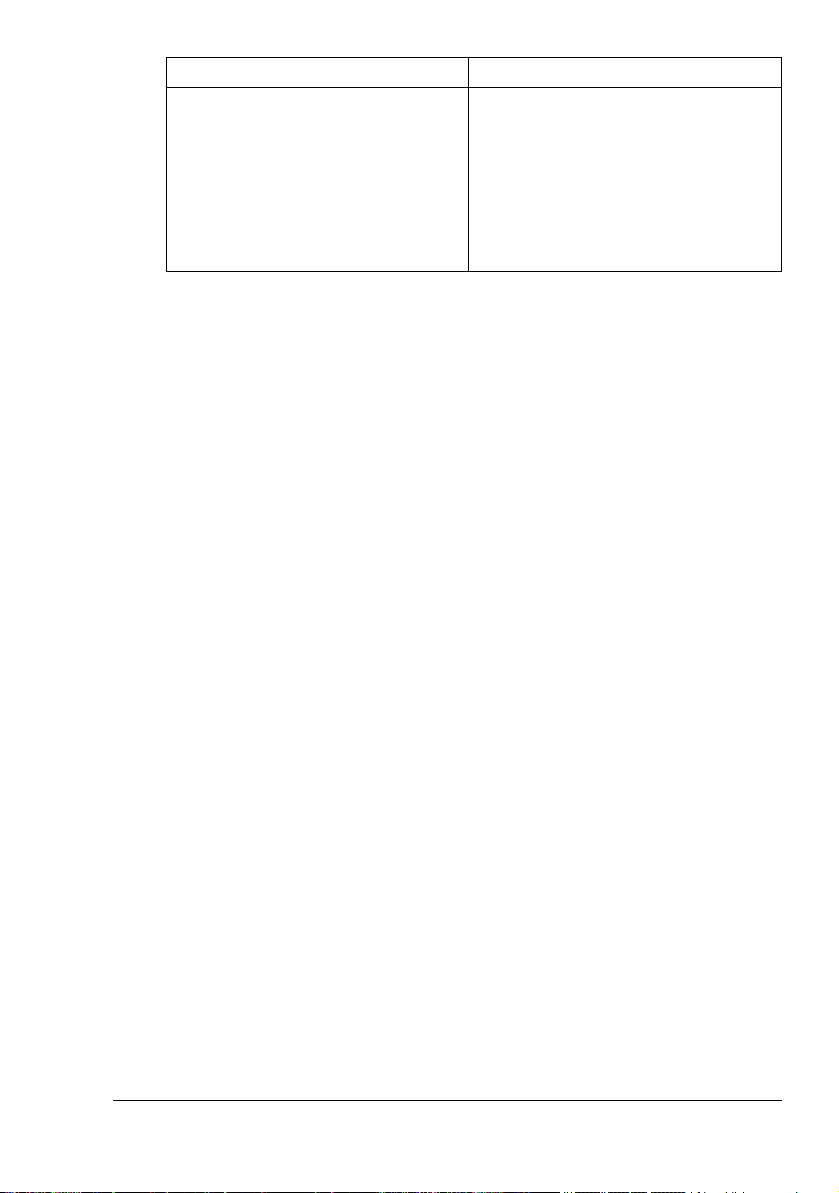
Dienstprogramme Einsatz/Nutzen
PageScope NDPS Gateway Mit diesem Netzwerk-Dienstprogramm
können Drucker und Multifunktionsgeräte von KONICA MINOLTA in einer
NDPS-Umgebung eingesetzt werden.
Genaue Einzelheiten hierzu enthält
das PageScope NDPS Gateway User
Manual auf der CD-ROM Documenta
tion.
-
CD-ROM Software Utilities
9
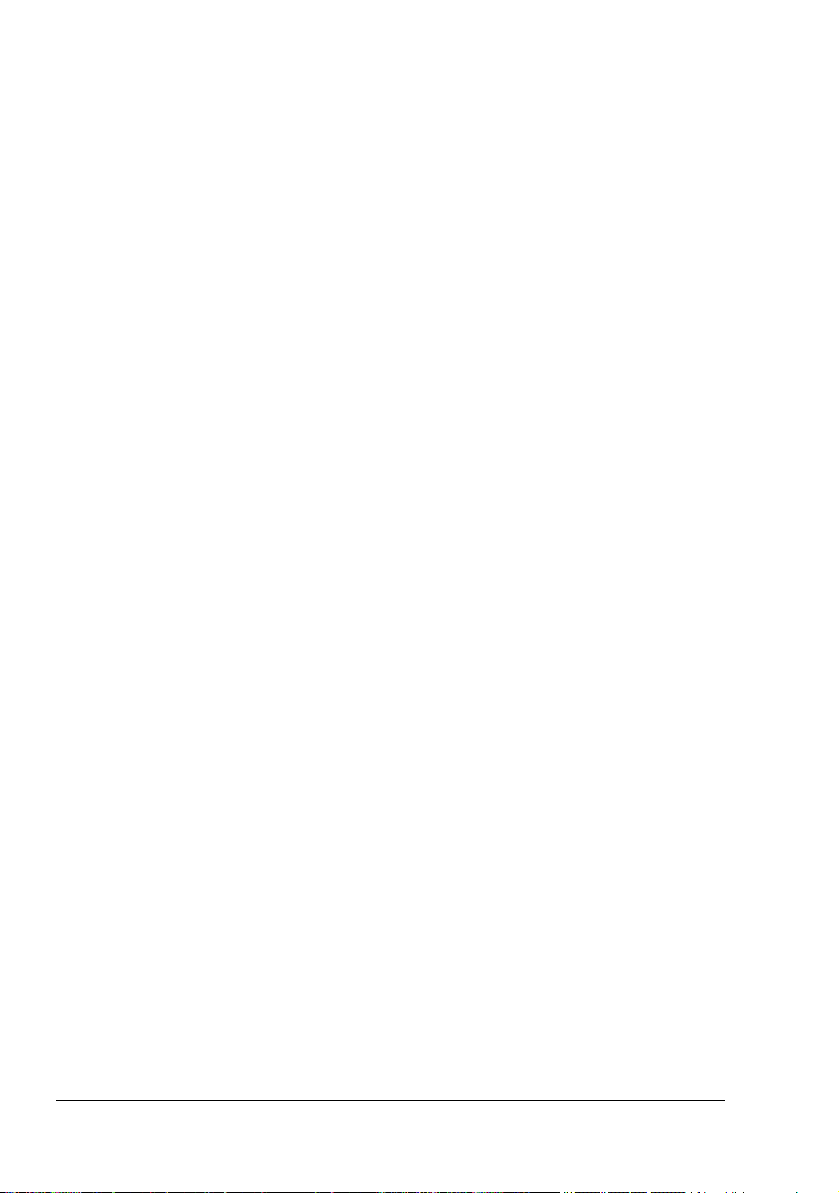
Systemanforderungen
PC
– Pentium 2: 400 MHz (Pentium 3: 500 MHz oder höher empfohlen)
– Power Mac G3 oder höher (G4 oder höher wird empfohlen)
Betriebssystem
– Microsoft Windows XP Home Edition/Professional (Service Pack 1
oder höher), Windows
oder höher), Windows Me, Windows 98SE, Windows NT 4.0 (Service
Pack 6 oder höher)
– Mac OS 9 (9.1 oder höher)
– Mac OS X (10.2 oder höher), Mac OS X Server (10.2 oder höher)
– Red Hat Linux 9.0 oder höher, SuSE Linux 8.2 oder höher
FFreie Festplattenkapazität
– Ca. 20 MB freier Festplattenspeicher für Druckertreiber und Status
Monitor
– Ca. 128 MB freier Festplattenspeicher für Bildverarbeitung
RAM
128 MB oder mehr
CD-ROM/DVD-Laufwerk
Ein-/Ausgänge
– 10Base-T/100Base-TX (IEEE 802.3) Ethernet-Schnittstelle
– USB Version 2.0- und USB Version 1.1-kompatible Schnittstelle
– Parallele, IEEE 128-kompatible Schnittstelle
Server 2003, Windows 2000 (Service Pack 4
" Einzelheiten zu den Treibern für Macintosh und Linux siehe im magi-
color 2450 Referenzhandbuch auf der CD-ROM Documentation.
Systemanforderungen10

Treiberoptionen/Standardwerte auswählen (Windows)
Bevor Sie die Arbeit mit Ihrem Drucker aufnehmen, sollten Sie die Standardeinstellungen des Treibers prüfen/ändern. Wenn Sie außerdem Optionen im
Drucker installiert haben, müssen Sie diese Optionen im Treiber "eintragen".
Windows XP/Server 2003/2000/NT 4.0
1 Rufen Sie wie folgt die Treibereigenschaften auf:
– (Windows XP/Server 2003)
Wählen Sie im Menü Start die Option Systemsteuerung und dann
Drucker und Faxgeräte, so dass sich das Fenster Drucker und Fax
geräte öffnet. Klicken Sie mit der rechten Maustaste auf das Symbol
des KONICA MINOLTA magicolor 2450 oder KONICA MINOLTA
mc2450 PS und wählen Sie Eigenschaften. Klicken Sie auf Druck
einstellungen.
– (Windows 2000/NT 4.0)
Wählen Sie im Menü Start die Option Einstellungen und dann
Drucker, so dass sich das Fenster Drucker öffnet. Klicken Sie mit der
rechten Maustaste auf das Symbol des KONICA MINOLTA magicolor
2450 oder KONICA MINOLTA mc2450 PS und wählen Sie Eigen
schaften. Klicken Sie auf Druckeinstellungen.
-
2 Wenn Sie Optionen installiert haben, fahren Sie mit dem nächsten Schritt
fort. Ansonsten gehen Sie zu Schritt 9.
3 Wählen Sie das Register Konfigurieren aus.
4 Prüfen Sie, ob die Optionen korrekt erkannt wurden. Falls nicht, fahren
Sie mit dem nächsten Schritt fort. Ansonsten gehen Sie zu Schritt 8.
5 Klicken Sie auf Aktualisieren, um installierte Optionen automatisch zu
konfigurieren.
-
-
" Die Schaltfläche Aktualisieren ist nur verfügbar, wenn der Dru-
cker die bidirektionale Kommunikation unterstützt. Andernfalls ist
diese Schaltfläche grau dargestellt, d. h. nicht wählbar.
6 Wählen Sie im Listenfeld Geräteoptionen eine Option aus – nur jeweils
eine gleichzeitig – und wählen Sie dann im Menü Einstellungen den
Befehl Aktivieren oder Deaktivieren.
" Wenn Sie Druckerspeicher wählen, müssen Sie je nach der
installierten Speicherkapazität 128 MB, 384 MB oder 640 MB aus-
wählen. Die Standardeinstellung ab Werk ist 128 MB.
7 Klicken Sie auf Übernehmen.
Treiberoptionen/Standardwerte auswählen (Windows)
11
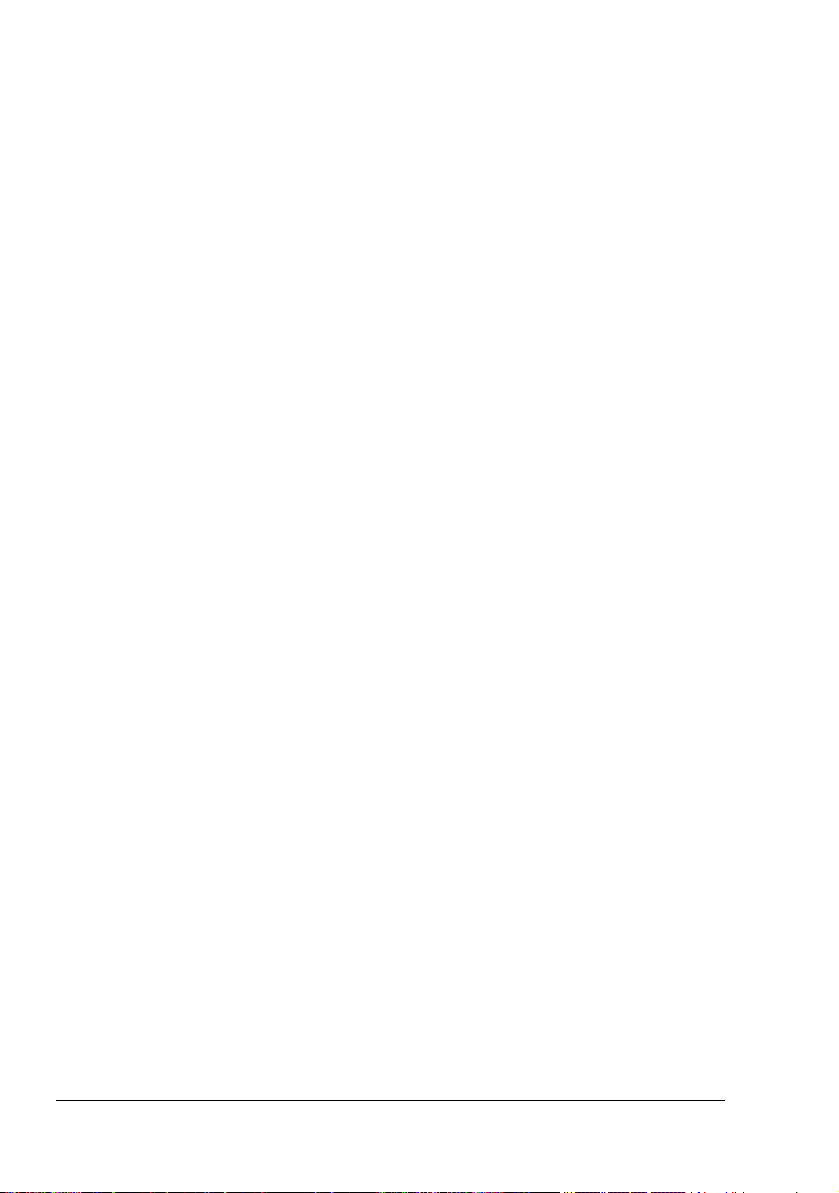
" Je nach Version des Betriebssystems wird Übernehmen unter
Umständen nicht angezeigt. Fahren Sie in diesem Fall mit dem
nächsten Schritt fort.
" Unter Windows NT 4.0 müssen Sie im Verzeichnis "Drucker" das
Symbol des KONICA MINOLTA mc2450 PCL6-Druckers mit der
rechten Maustaste anklicken und in dem dann erscheinenden
Menü die Option Standard-Dokumenteinstellungen wählen.
Fahren Sie dann fort mit Schritt 10.
8 Rufen Sie die Registerkarte Allgemein auf.
9 Klicken Sie auf Druckeinstellungen.
Daraufhin erscheint das gleichnamige Dialogfenster.
10 Legen Sie auf den entsprechenden Registerkarten die Standardeinstel-
lungen für Ihren Drucker fest, beispielsweise das standardmäßige Papierformat.
11 Klicken Sie auf Übernehmen.
12 Klicken Sie auf OK, um das Dialogfenster "Druckeinstellungen" zu schlie-
ßen.
13 Klicken Sie auf OK, um das Einstellungen-Dialogfenster zu verlassen.
Windows Me/98SE (KONICA MINOLTA mc2450 PCL6)
1 Rufen Sie wie folgt die Treibereigenschaften auf:
– Wählen Sie im Menü Start die Option Einstellungen und dann
Drucker, so dass sich das Fenster Drucker öffnet. Klicken Sie mit der
rechten Maustaste auf das Symbol des KONICA MINOLTA mc2450
PCL6 und wählen Sie Eigenschaften. Klicken Sie auf Druckeinstel
lungen.
2 Wählen Sie das Register Konfigurieren aus.
3 Prüfen Sie, ob die Optionen korrekt erkannt wurden. Falls nicht, fahren
Sie mit dem nächsten Schritt fort. Ansonsten gehen Sie zu Schritt 7.
4 Klicken Sie auf Aktualisieren, um installierte Optionen automatisch zu
konfigurieren.
-
" Die Schaltfläche Aktualisieren ist nur verfügbar, wenn der Dru-
cker die bidirektionale Kommunikation unterstützt. Andernfalls ist
diese Schaltfläche grau dargestellt, d. h. nicht wählbar.
5 Wählen Sie im Listenfeld Geräteoptionen eine Option aus – nur jeweils
eine gleichzeitig – und wählen Sie dann im Menü Einstellungen den
Befehl Aktivieren oder Deaktivieren.
Treiberoptionen/Standardwerte auswählen (Windows)12
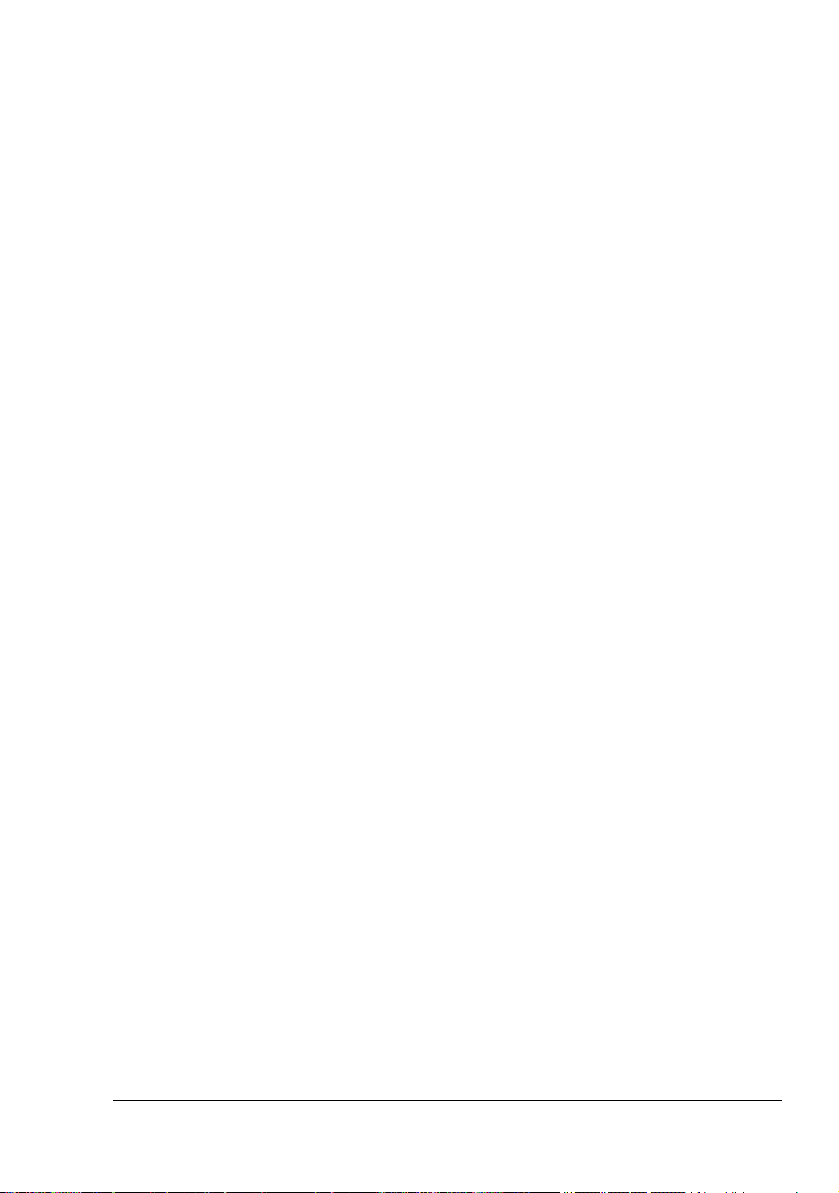
" Wenn Sie Druckerspeicher wählen, müssen Sie je nach der
installierten Speicherkapazität 128 MB, 384 MB oder 640 MB
auswählen. Die Standardeinstellung ab Werk ist 128
6 Klicken Sie auf Übernehmen.
7 Legen Sie auf den entsprechenden Registerkarten die Standardein-
stellungen für Ihren Drucker fest, beispielsweise das standardmäßige
Papierformat
.
8 Klicken Sie auf Übernehmen.
9 Klicken Sie auf OK.
Windows Me/98SE (KONICA MINOLTA mc2450 PPD)
1 Rufen Sie wie folgt die Treibereigenschaften auf:
– Wählen Sie im Menü Start die Option Einstellungen und dann
Drucker, so dass sich das Fenster Drucker öffnet. Klicken Sie mit der
rechten Maustaste auf das Symbol des KONICA MINOLTA mc2450
PPD und wählen Sie Eigenschaften. Klicken Sie auf Druckeinstel
lungen.
2 Rufen Sie die Registerkarte Geräteoptionen auf.
3 Prüfen Sie, ob die Optionen korrekt erkannt wurden. Falls nicht, fahren
Sie mit dem nächsten Schritt fort. Ansonsten gehen Sie zu Schritt 6.
4 Wählen Sie im Listenfeld Installierbare Optionen eine Option aus – nur
jeweils eine gleichzeitig – und wählen Sie dann im Menü Einstellung
ändern für: den Befehl Aktivieren oder Deaktivieren.
5 Klicken Sie auf Übernehmen.
6 Legen Sie auf den entsprechenden Registerkarten die Standardeinstel-
lungen für Ihren Drucker fest, beispielsweise das standardmäßige Papierformat.
7 Klicken Sie auf Übernehmen.
8 Klicken Sie auf OK.
MB.
-
Treiberoptionen/Standardwerte auswählen (Windows)
13
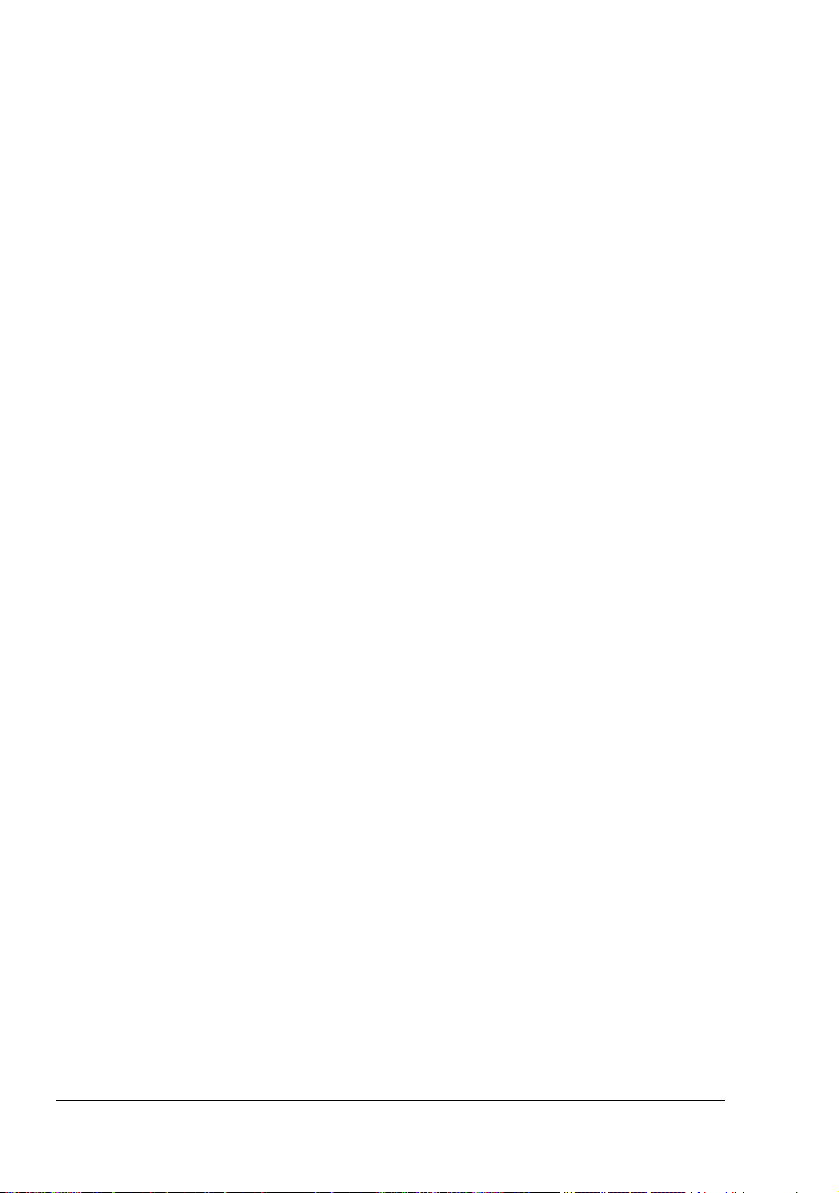
Druckertreiber deinstallieren (für Windows)
Dieser Abschnitt beschreibt die Vorgehensweise zur Deinstallation des Treibers für den magicolor KONICA MINOLTA mc2450.
1 Schließen Sie alle Anwendungen.
2 Öffnen Sie den Ordner Drucker.
– (Windows XP/Server 2003)
Wählen Sie im Menü Start den Eintrag Drucker und Faxgeräte, um
den gleichnamigen Ordner zu öffnen.
– (Windows 2000/Me/98SE/NT 4.0)
Wählen Sie im Menü Start zunächst den Eintrag Einstellungen und
dann Drucker, um den gleichnamigen Ordner zu öffnen.
3 Klicken Sie mit der rechten Maustaste auf das Symbol des KONICA
MINOLTA mc2450 PCL6, des KONICA MINOLTA mc2450 PS oder der
KONICA MINOLTA mc2450 PPD und wählen Sie die Option Löschen.
4 Klicken Sie auf Ja, um die Löschung des Treibers zu bestätigen.
" Wenn Sie mit Windows Me/98SE/NT 4.0 arbeiten, fahren Sie mit
Schritt 8 fort.
5 (Windows XP/Server2003/2000) Wählen Sie den Menübefehl Datei / Ser-
vereigenschaften.
6 (Windows XP/Server2003/2000) Öffnen Sie die Registerkarte Treiber.
Wählen Sie dort den KONICA MINOLTA mc2450 PCL6- oder den
KONICA MINOLTA mc2450 PS-Treiber aus und klicken Sie dann auf Ent
fernen.
7 (Windows XP/Server2003/2000) Klicken Sie auf Ja, um das Entfernen
des Treibers zu bestätigen.
8 Starten Sie Ihren Computer neu.
9 Daraufhin wird der KONICA MINOLTA mc2450-Druckertreiber von Ihrem
Computer deinstalliert.
-
Druckertreiber deinstallieren (für Windows)14
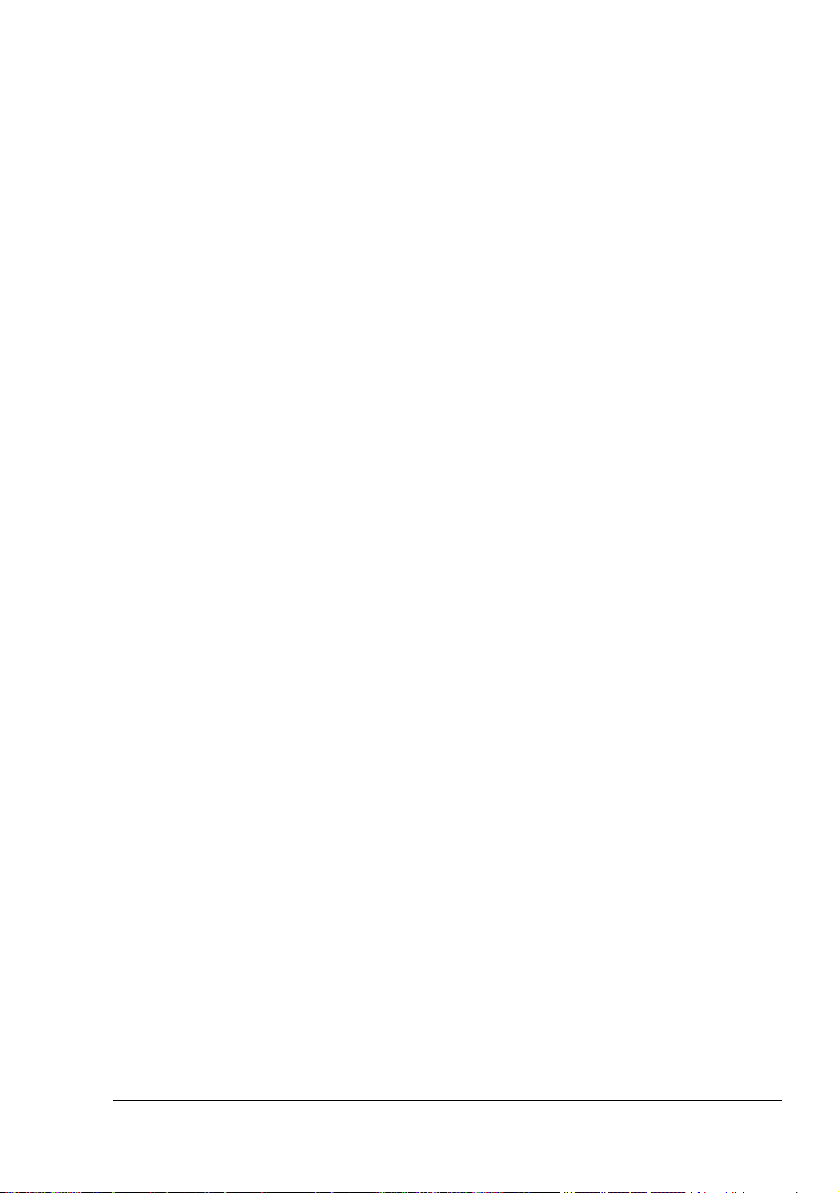
Druckertreiber aufrufen (für Windows)
Windows XP/Server 2003
1 Wählen Sie im Menü Start die Option Drucker und Faxgeräte, so dass
sich das Fenster Drucker und Faxgeräte öffnet.
2 Klicken Sie mit der rechten Maustaste auf das Symbol des KONICA
MINOLTA mc2450 PCL6 oder KONICA MINOLTA mc2450 PS
Sie Druckeinstellungen.
Windows 2000/Me/98SE/NT 4.0
1 Wählen Sie im Menü Start die Option Einstellungen und dann Drucker,
so dass sich das Fenster Drucker öffnet.
2 Rufen Sie die jeweiligen Treibereinstellungen auf:
Windows 2000—Klicken Sie mit der rechten Maustaste auf das Sym-
bol des KONICA MINOLTA mc2450 PCL6 oder KONICA MINOLTA
mc2450 PS und wählen Sie Druckeinstellungen.
Windows Me/98SE—Klicken Sie mit der rechten Maustaste auf das
Symbol des KONICA MINOLTA mc2450 PCL6 oder KONICA
MINOLTA mc2450 PPD und wählen Sie erst Eigenschaften und dann
Druckereigenschaften.
Windows NT 4.0—Klicken Sie mit der rechten Maustaste auf das
Symbol des KONICA MINOLTA mc2450 PCL6 oder KONICA
MINOLTA mc2450 PS und wählen Sie
Dokumente.
Standardeinstellungen für
und wählen
Druckertreiber aufrufen (für Windows)
15
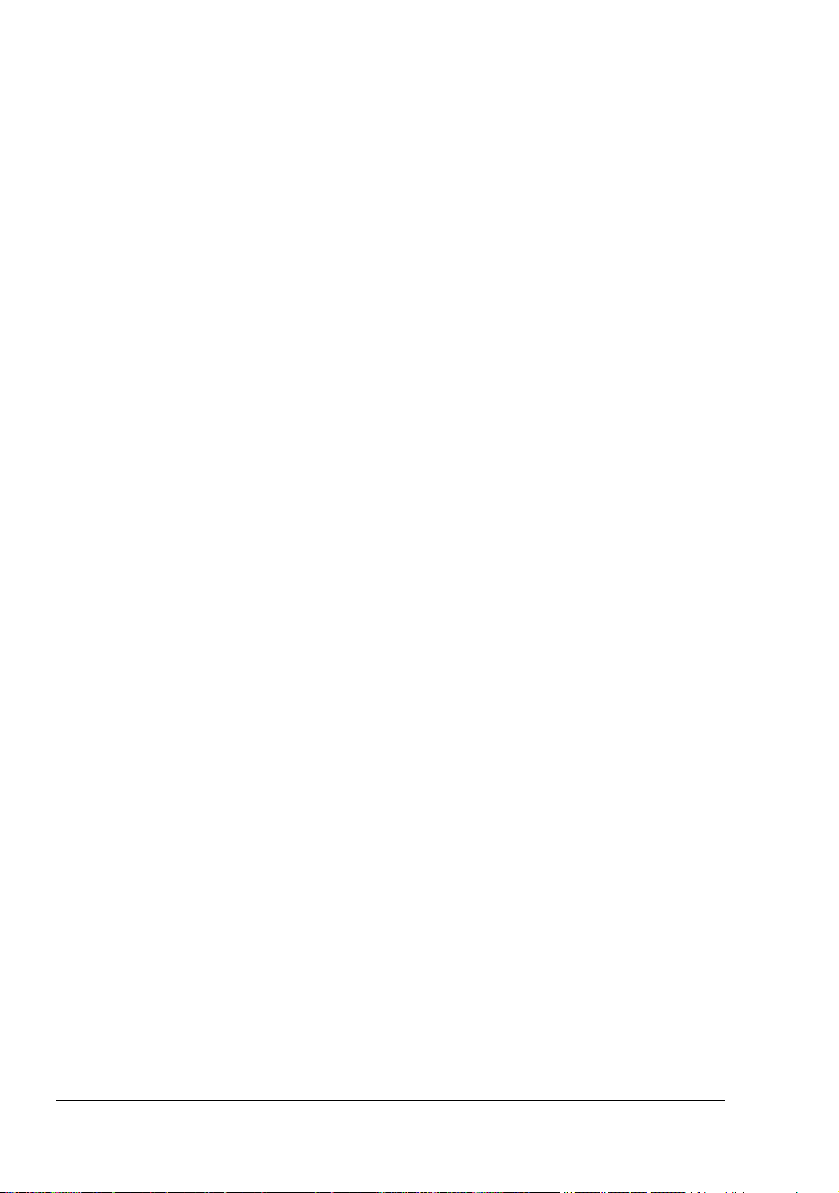
Postscript- und PCL-Druckertreiber benutzen
" Wenn Sie den KONICA MINOLTA mc2450 PCL6-Druckertreiber unter
Windows Me/98SE benutzen, erscheint im Dialogfenster eine Regis
terkarte für die Definition von Druckereinstellungen.
Detaillierte Informationen zum Einsatz der KONICA MINOLTA mc2450
PPD-Datei unter Windows Me/98SE siehe "Windows Me/98SE PPDDatei benutzen" auf Seite 21.
Einheitliche Schaltflächen
Die nachfolgend beschriebenen Schaltflächen sind bei allen Registerkarten
gleich.
OK
Anklicken, um das Eigenschaften-Dialogfenster zu verlassen und dabei alle
Änderungen zu speichern.
Abbrechen
Anklicken, um das Eigenschaften-Dialogfenster zu verlassen, ohne dabei die
Änderungen zu speichern.
-
Übernehmen
Anklicken, um die Änderungen zu speichern, ohne das Eigenschaften-Dialogfenster zu verlassen.
" Je nach Version des Betriebssystems wird Übernehmen unter
Umständen nicht angezeigt.
Hilfe
Anklicken, um die Online-Hilfe aufzurufen.
EasySet
Um die aktuellen Einstellungen zu speichern, geben Sie einen Dateinamen
ein und klicken anschließend auf Speichern. Die gespeicherten Einstellun
gen können nun aus dem Listenfeld gewählt werden. Zur Änderung der
gespeicherten Einstellung müssen Sie auf Bearbeiten klicken.
Postscript- und PCL-Druckertreiber benutzen16
-

Wählen Sie im Listenfeld die Option Standard, um die Funktionen aller
Registerkarten auf die ursprünglichen Werte zurückzusetzen.
Name: Geben Sie den Namen der zu speichernden Einstellungen ein.
Kommentar: Fügen Sie den zu speichernden Einstellungen einen kurzen
Kommentar hinzu.
Freigabe: Legen Sie fest, ob die Einstellungen, die gespeichert werden
sollen, von anderem am Computer angemeldeten Anwendern benutzt
werden können oder nicht.
Papieranzeige
Durch Anklicken dieser Schaltfläche können Sie im Bildbereich eine Darstellung des gewählten Seitenlayouts anzeigen lassen.
" Diese Schaltfläche erscheint nicht auf den Registerkarten Erweitert,
Wasserzeichen, Qualität und Version.
Druckeranzeige
Durch Anklicken dieser Schaltfläche können Sie im Bildbereich eine Darstellung des Druckers (mit allen installierten Druckeroptionen) anzeigen lassen.
" Diese Schaltfläche erscheint nicht auf den Registerkarten Erweitert
und Version.
Wasserzeichenanzeige
Durch Anklicken dieser Schaltfläche können Sie eine Vorschau des Wasserzeichens anzeigen lassen.
" Diese Schaltfläche erscheint nur, wenn die Registerkarte Wasser-
zeichen geöffnet ist.
Qualitätsanzeige
Durch Anklicken dieser Schaltfläche können Sie im Bildbereich eine Darstellung der auf der Registerkarte Qualität ausgewählten Einstellungen anzeigen lassen.
" Diese Schaltfläche erscheint nur, wenn die Registerkarte Qualität
geöffnet ist.
Postscript- und PCL-Druckertreiber benutzen
17

Standard
Klicken Sie auf diese Schaltfläche, um die Einstellungen auf die Standardwerte zurückzusetzen.
" Diese Schaltfläche erscheint nicht auf den Registerkarten Erweitert
und Version.
Registerkarte "Erweitert" (nur PostScriptDruckertreiber)
Mit den Funktionen auf der Registerkarte "Erweitert" können Sie:
Das PostScript-Ausgabeverfahren definieren
Festlegen, ob die einen Druckauftrag betreffenden Fehlermeldungen
gedruckt werden oder nicht
Ein Spiegelbild drucken
Spezifizieren, ob die Anwendung PostScript-Daten direkt ausgeben kann
oder nicht
Registerkarte "Basis"
Mit den Funktionen auf der Registerkarte "Basis" können Sie:
Die Ausrichtung des Mediums bei der Druckausgabe festlegen
Das Format des Originaldokuments angeben
Das Materialformat für die Druckausgabe auswählen
Dokumente zoomen (vergrößern/verkleinern)
Eine Papierquelle definieren
Die Art des Druckmaterials wählen
Die Anzahl der gewünschten Kopien eingeben
Die Sortierung aktivieren/deaktivieren
Einen Druckauftrag im Drucker speichern und ihn zu einem späteren Zeit-
punkt drucken (Auftragsspeicherung)
Einen vertraulichen Auftrag im Drucker speichern und mit einem Passwort
schützen
Ein einzelnes Exemplar als Probedruck ausgeben
Nach Abschluss des Druckauftrags eine Benachrichtigung per E-Mail
schicken
Postscript- und PCL-Druckertreiber benutzen18

Benutzerdaten wie beispielsweise E-Mail-Adressen und Passwörter ein-
geben
Registerkarte "Layout"
Mit den Funktionen auf der Registerkarte "Layout" können Sie:
Mehrere Seiten eines Dokuments auf einem Blatt ausgeben (N-fach)
Den Broschürendruck aktivieren
Das Druckbild um 180 Grad drehen
Den Duplexdruck aktivieren
Festlegen, ob leere Seiten gedruckt werden sollen oder nicht (nur PCL-
Druckertreiber)
Den Binderand einstellen (nur PCL-Druckertreiber)
Die Druckposition festlegen (nur PCL-Druckertreiber)
Registerkarte "Deckblatt"
Mit den Funktionen auf der Registerkarte "Deckblatt" können Sie:
Vordere und hintere Deckblätter sowie Trennblätter drucken
Den Papierbehälter angeben, der das Papier für das vordere und hintere
Deckblatt und die Trennblätter enthält
Registerkarte "Überlagerung"
" Achten Sie bei der Arbeit mit Überlagerungen darauf, dass Papierfor-
mat und Ausrichtung bei dem jeweiligen Druckauftrag und dem Überlagerungsformular identisch sind.
Darüber hinaus ist Folgendes zu beachten: Wenn im Druckertreiber
Einstellungen für "N-fach" oder "Heftung" vorgenommen wurden, kann
das Überlagerungsformular nicht an die gewählten Einstellungen
angepasst werden.
Mit den Funktionen auf der Registerkarte "Überlagerung" können Sie:
Das gewünschte Formular auswählen
Überlagerungsdateien hinzufügen oder löschen
Den Download Manager für das Laden eines Formulars starten (nur Post-
Script-Druckertreiber)
" Zuvor sollte die Download Manager-Anwendung installiert werden.
Ein Formular erstellen (nur PCL-Druckertreiber)
Postscript- und PCL-Druckertreiber benutzen
19

Spezifizieren, dass Dokument und Formular überlappend gedruckt wer-
den (nur PCL-Druckertreiber)
Die Formularinformationen anzeigen (nur PCL-Druckertreiber)
Das Formular auf Alle Seiten, die Erste Seite, Gerade Seiten oder Unge-
rade Seiten drucken
Das Formular im Hintergrund oder vor das gedruckte Dokument platzie-
ren (nur PCL-Druckertreiber)
Registerkarte "Wasserzeichen"
Mit den Funktionen auf der Registerkarte "Wasserzeichen" können Sie:
Das Wasserzeichen für die Druckausgabe auswählen
Wasserzeichen erstellen, bearbeiten und löschen
Die Dichte (Helligkeit) des Wasserzeichens verändern
Veranlassen, dass das Wasserzeichen nur auf der ersten Seite gedruckt
wird
Veranlassen, dass das Wasserzeichen auf allen Seiten gedruckt wird
Registerkarte "Qualität"
Mit den Funktionen auf der Registerkarte "Qualität" können Sie:
Zwischen Farb- und Graustufendruck wechseln
Die Farbeinstellungen des Druckers vornehmen (schnelle Farbeinstel-
lung)
Die Ausgabe für die Druckausgabe spezifizieren
Das Format der Schriftarten spezifizieren, die geladen werden sollen
Mit den Druckerschriftarten drucken
Registerkarte "Version"
Auf der Registerkarte "Version" können Sie Informationen zum Druckertreiber
einsehen.
Postscript- und PCL-Druckertreiber benutzen20

Windows Me/98SE PPD-Datei benutzen
" Im Dialogfenster erscheint eine Registerkarte für die Definition der
Druckereinstellungen.
Einheitliche Schaltflächen
Die nachfolgend beschriebenen Schaltflächen sind bei allen Registerkarten
gleich.
OK
Anklicken, um das Eigenschaften-Dialogfenster zu verlassen und dabei alle
Änderungen zu speichern.
Abbrechen
Anklicken, um das Eigenschaften-Dialogfenster zu verlassen, ohne dabei die
Änderungen zu speichern.
Übernehmen
Anklicken, um die Änderungen zu speichern, ohne das Eigenschaften-Dialogfenster zu verlassen.
" Je nach Version des Betriebssystems wird Übernehmen unter
Umständen nicht angezeigt.
Standard
Klicken Sie auf diese Schaltfläche, um alle Einstellungen auf die Standardwerte zurückzusetzen.
Windows Me/98SE PPD-Datei benutzen
21

Registerkarte "Papier"
Mit den Funktionen auf der Registerkarte "Papier" können Sie:
Das Format des Originaldokuments angeben
Mehrere Seiten eines Dokuments auf einem Blatt ausgeben (N-fach)
Die Ausrichtung des Mediums bei der Druckausgabe festlegen
Das Druckbild um 180 Grad drehen
Die Art des Druckmaterials wählen
Die Anzahl der gewünschten Kopien eingeben
Bei Auswahl benutzerdefinierter Seiteneinstellungen das gewünschte
Papierformat spezifizieren
Den oberen, unteren, linken und rechten Rand definieren
Den Duplex- und Broschürendruck aktivieren
Informationen über den Druckertreiber anzeigen
Registerkarte "Grafik"
Mit den Funktionen auf der Registerkarte "Grafik" können Sie:
Die Auflösung für die Druckausgabe festlegen
Die Farbeinstellungen des Druckers definieren
Die Halbtoneinstellung auswählen
Zwischen dem Farb- und Monochromdruck umschalten
Ein Spiegelbild drucken
Dokumente bei der Druckausgabe skalieren (vergrößern/verkleinern)
22

Umgang mit
Status Monitor
(nur Windows)

Mit Status Monitor arbeiten
Einführung
Status Monitor zeigt Informationen über den aktuellen Status des Druckers
an.
Status Monitor kann von der CD-ROM Software Utilities installiert werden.
Detaillierte Informationen zur Installation enthält das magicolor 2450
Referenzhandbuch auf der CD-ROM Documentation.
Betriebsumgebung
Status Monitor kann auf Computern benutzt werden, die unter Windows XP/
Server 2003/2000/Me/98SE/NT 4.0 laufen und über einen EthernetAnschluss mit dem Drucker verbunden sind.
Wenn Sie mit Windows NT 4.0 arbeiten, müssen Sie Windows Media Player
(Version 6.4 oder höher) installieren.
Status Monitor öffnen
Öffnen Sie Status Monitor wie folgt:
Windows XP/Server 2003—Wählen Sie im Menü Start die Position Alle
Programme, dann KONICA MINOLTA und anschließend
tor. Doppelklicken Sie auf dem Status Monitor-Symbol in der Taskleiste.
Windows 2000/Me/98SE/NT 4.0—Wählen Sie im Menü Start die Posi-
tion Programme, dann KONICA MINOLTA und anschließend Status
Monitor. Doppelklicken Sie auf dem Status Monitor-Symbol in der Task
leiste.
Status Moni-
-
Funktionen von Status Monitor
Registerkarte "Status"
Drucker auswählen—Selektiert den Drucker, dessen Status angezeigt
wird. Außerdem werden die Meldungen angezeigt, die im Display des
ausgewählten Druckers erscheinen.
Grafik—Zeigt eine Druckergrafik an und markiert darin den Punkt, an
dem ein Problem aufgetreten ist. Wenn der Hintergrund der Druckergrafik
rot oder gelb ist, ist ein Fehler aufgetreten und der Druckauftrag wurde
unterbrochen.
Mit Status Monitor arbeiten24

Erweiterte Optionen—Klicken Sie auf Erweiterte Optionen, um das
gleichnamige Dialogfenster zu öffnen. Spezifizieren Sie dort, ob Status
Monitor beim Start des Betriebssystems automatisch gestartet wird und
ob bei Auftreten eines Fehlers Benachrichtigungen per E-Mail gesendet
werden.
Verbrauchsmaterial bestellen—Klicken Sie auf Verbrauchsmaterial
bestellen, um automatisch die Seite für die Bestellung von Verbrauchsmaterial aufzurufen. Die Adresse der Seite, die über diese Schaltfläche
aufgerufen wird, kann im Dialogfenster "Erweiterte Optionen" spezifiziert
werden.
Druckerwarnungen—Zeigt Textnachrichten an, die Sie über bestimmte
Bedingungen wie beispielsweise niedrigen Tonerstand informieren.
Anweisungen zur Wiederherstellung—Liefert Erläuterungen zu Maß-
nahmen, die Sie zur Behebung von Problemen sowie zur Beseitigung von
Fehlerbedingungen ausführen müssen.
Registerkarte "Verbrauchsmaterial"
Zeigt den Verbrauchsstatus (den ungefähren Restbestand in Prozent) der
einzelnen Verbrauchsmaterialien (z. B. Toner ) an.
Verbrauchsmaterial bestellen—Klicken Sie auf Verbrauchsmaterial
bestellen, um automatisch die Seite für die Bestellung von Verbrauchs
material aufzurufen. Die Adresse der Seite, die über diese Schaltfläche
aufgerufen wird, kann im Dialogfenster "Erweiterte Optionen" spezifiziert
werden.
-
Aktualisieren—Überprüft die Verbrauchsmaterialien erneut und zeigt
dann den aktuellen Status an.
" Klicken Sie auf Hilfe, um Fenster mit Erläuterungen zu den Funktio-
nen von Status Monitor aufzurufen. In dieser Online-Hilfe finden Sie
detaillierte Informationen.
Mit Status Monitor arbeiten
25

Status Monitor-Alarme erkennen
Ermittelt Status Monitor ein Druckproblem, wechselt die Symbolfarbe in der
Windows-Taskleiste von grün (normal) zu gelb (Warnung) oder rot (Fehler), je
nach Schwere des Druckerproblems.
Status Monitor-Alarm quittieren
Meldet Status Monitor ein Druckproblem, können Sie das Programm öffnen,
indem Sie das zugehörige Symbol in der Windows-Taskleiste doppelt
anklicken. Status Monitor teilt Ihnen dann mit, welche Art von Fehler aufgetreten ist.
Status Monitor schließen
Klicken Sie auf Schließen, um das Status Monitor-Fenster zu schließen. Um
Status Monitor zu beenden, klicken Sie zunächst mit der rechten Maustaste
auf das Status Monitor-Symbol in der Taskleiste und dann auf Beenden.
Status Monitor-Alarme erkennen26

Drucker-Bedien-
feld und Konfi-
gurationsmenü

Das Bedienfeld
Error
Über das oben auf dem Drucker befindliche Bedienfeld haben Sie zahlreiche
Möglichkeiten, die Betriebsweise des Druckers zu steuern. Darüber hinaus
werden an dieser Stelle der aktuelle Druckerstatus sowie eventuelle Fehler
bedingungen angezeigt, die das Eingreifen des Benutzers erforderlich
machen
.
1 2
Ready Error
-
3
Menu
Select
DISPLAY
Toner
Y
M C K
Cancel
8
Bedienfeldanzeigen und -tasten
Nr. Anzeige Aus Ein
1 Der Drucker kann keine
Ready
2 Störungsfreier Betrieb. Am Drucker ist ein
Daten empfangen.
Error
Der Drucker kann Daten
empfangen.
Benutzereingriff erforderlich (in der Regel
erscheint im Display
gleichzeitig eine Status
meldung).
4
5
6
7
-
Das Bedienfeld28

Nr. Tas te Funktion
3 Wechselt zur nächsthöheren Menüebene
Dient dazu, bei einer wählbaren Menüoption,
die zeichenweise geändert werden kann, aufwärts durch die Liste der verfügbaren Zeichen
zu blättern
4 Springt in der Menüstruktur nach rechts
Durchläuft die verfügbaren Menüoptionen von
links nach rechts
5 Springt in der Menüstruktur abwärts.
Dient dazu, bei einer wählbaren Menüoption,
die zeichenweise geändert werden kann,
abwärts durch die Liste der verfügbaren
Zeichen zu blättern
6 Springt in der Menüstruktur nach links
Durchläuft die verfügbaren Menüoptionen von
rechts nach links
7 Bricht ein angezeigtes Menü oder eine Menü-
Cancel
8 Ruft das Menüsystem auf
position ab
Mit dieser Taste können ein oder alle derzeit
gedruckten bzw. verarbeiteten Druckaufträge
abgebrochen werden:
1. Betätigen Sie die Taste Cancel.
2. Drücken Sie die Taste Rechts oder Links, um
entweder
JOB
zu wählen.
3. Drücken Sie die Taste Menu Select.
Der Druckauftrag/die Druckaufträge wird/werden abgebrochen.
Wechselt in die nächsttiefere Menüebene
Wählt die angezeigte Menüposition aus
JOB ABBRECHEN/AKTUELLER
oder JOB ABBRECHEN/ALLE JOBS
Das Bedienfeld
29

Tonervorratsanzeigen
Die nachfolgenden Anzeigen erscheinen und geben die verbleibende Tonermenge in den Tonerkassetten Gelb (Y), Magenta (M), Zyan (C) und Schwarz
(K) an.
IDLE
Toner M C K
Y
Das Bedienfeld30

Das Konfigurationsmenü im Überblick
Die Menüs, deren Optionen über das Bedienfeld des magicolor 2450 festgelegt werden können, sind wie nachfolgend gezeigt strukturiert.
Hauptmenü
BEREIT
MUST/
DRUCKMENUE
DRUCKMENUE
PAPIERMENUE
QUALITAET MENUE
SCHNITTST MENUE
SYSTEM STANDARD
SERVICEMENUE
SPRACHE
*
" * Diese Menüposition erscheint nur dann, wenn eine optionale Fest-
platte installiert ist.
Das Konfigurationsmenü im Überblick
31

MUST/DRUCKMENUE
" Diese Menüposition erscheint nur dann, wenn eine optionale Fest-
platte installiert ist.
Mit Hilfe der Optionen dieses Menüs können Druckaufträge, die mit der Funktion "Auftragsspeicherung" auf der Registerkarte "Basis" des Druckertreibers
auf der Festplatte gespeichert wurden, gedruckt oder gelöscht werden.
" Die werkseitigen Standardeinstellungen erscheinen in Fettschrift.
MUST/DRUCKMENUE
*
“Benutzername”
SICHERHEIT
“Auftragsname”
DRUCKEN
PIN
XXXX**
KOPIEN
1
LOESCHEN
PIN
XXXX**
KORREKTUR/DRUCKEN
“Auftragsname”
DRUCKEN
KOPIEN
1
LOESCHEN
DRUCKEN/HALT
“Auftragsname”
DRUCKEN
KOPIEN
1
LOESCHEN
SPEICHERN
“Auftragsname”
DRUCKEN
KOPIEN
1
" * Wenn auf der Festplatte keine Aufträge gespeichert sind, erscheint
KEINE GESP. JOBS.
** Um einen geschützten Auftrag drucken oder löschen zu können,
müssen Sie das im Druckertreiber definierte vierstellige Passwort
eingeben. Genaue Einzelheiten zur Passworteingabe siehe
eingeben" auf Seite 33.
LOESCHEN
"Passwort
Das Konfigurationsmenü im Überblick32

Passwort eingeben
Wenn Sie einen geschützten Druckauftrag drucken oder löschen wollen,
müssen Sie das im Druckertreiber definierte vierstellige Passwort eingeben.
Gehen Sie vor wie nachfolgend beschrieben, um dieses Passwort einzuge
ben.
1 Drücken Sie die Aufwärts- bzw. Abwärtspfeil-Taste, um die erste Ziffer des
Passworts zu erhöhen bzw. zu verringern.
2 Drücken Sie die Rechtspfeil-Taste, um den Cursor an die nächste Stelle
zu verschieben.
3 Drücken Sie die Aufwärts- bzw. Abwärtspfeil-Taste, um die zweite Ziffer
des Passworts zu erhöhen bzw. zu verringern.
4 Führen Sie diese Schritte erneut aus, bis alle vier Stellen des Passworts
korrekt eingegeben sind.
5 Drücken Sie die Taste Menu/Select.
Daraufhin erscheint die Anzeige DRUCKEN/LOESCHEN.
" Wurde ein falsches Passwort eingegeben, wird der Hinweis
UNGUELTG EINTRAG angezeigt und im Display erscheint wieder
die Anzeige zur Eingabe des Passworts.
-
Das Konfigurationsmenü im Überblick
33

DRUCKMENUE
Mit den Positionen in diesem Menü können druckerbezogene Informationen
wie die Konfigurations- und die Demoseite gedruckt werden
DRUCKMENUE
MENUE
UEBERSICHT
KONFIGURATION
STATISTIKSEITE
.
FONTLISTE
VERZEICHNIS
LISTE
DEMO
POSTSCRIPT
PCL
" Die werkseitigen Standardwerte sind jeweils in Fettschrift hervorge-
hoben.
MENUE
UEBERSICHT
KONFIGURATION
STATISTIKSEITE
Einstel-
JA/NEIN
lungen
Druckt die Menüübersicht.
Einstel-
JA/NEIN
lungen
Druckt die Konfigurationsseite.
Einstel-
JA/NEIN
lungen
Druckt die Statistikseite. Diese Seite enthält verschiedene
statistische Angaben – z. B. die Anzahl der gedruckten
.
Seiten
Das Konfigurationsmenü im Überblick34

FONTLISTE POST
SCRIPT
PCL
VERZEICHNIS LISTE
Einstellungen
Druckt die Verzeichnisliste der Festplatte und des FlashSpeichers.
" Ist keine Festplatte installiert, wird nur die Verzeich-
DEMO
Einstellungen
Druckt die Demoseite.
Einstellungen
Druckt die Liste der PostScript-Schriften.
Einstel-
lungen
Druckt die Liste der PCL-Schriften.
JA/NEIN
JA/NEIN
JA/NEIN
nisliste des Flash-Speichers gedruckt.
JA/NEIN
Das Konfigurationsmenü im Überblick
35

PAPIERMENUE
Die Funktionen dieses Menüs dienen der Verwaltung des zum Drucken
benutzten Papiers
PAPIERMENUE
.
PAPIERBEHAELTER
*
DUPLEX
AUSRICHTUNG
WIEDERHERSTELLUNG SEITE
MODUS BEHAELTER 1
BEHAELTER 1
BEHAELTER 2
BENUTZERDEFINIERTES FORMAT
AUTO FORTSETZEN
BEHAELTERWECHSEL
ZUORDNEN
**
**
**
MATERIALFORMAT
DRUCKMATERIALART
MATERIALFORMAT
DRUCKMATERIALART
BREITE(xx)
LANGE (xx)
MODUS
LOGISCHER
BEHAELTER 0
~
LOGISCHER
BEHAELTER 9
" * Diese Menüposition erscheint nur dann, wenn die Duplexeinheit
installiert ist.
** Diese Menüpositionen erscheinen nur dann, wenn ein oder mehr
optionale untere Kassetteneinheiten installiert sind.
Das Konfigurationsmenü im Überblick36

" Die werkseitigen Standardwerte sind jeweils in Fettschrift hervorge-
hoben.
PAPIERBEHAELTER
MODUS
BEHAEL
TER 1
BEHAELTER 1
Einstellungen
-
Wenn Sie Druckmaterial aus Behälter 1 verarbeiten,
müssen Sie angeben, ob die im Druckertreiber
gewählten Einstellungen für Papierformat und -typ
oder die im Bedienfeld unter PAPIERMENUE/
PAPIERBEHAELTER/BEHAELTER 1
RIALFORMAT und DRUCKMATERIALART
gewählten Optionen Priorität haben.
Bei Wahl von AUTO haben die Einstellungen des
Druckertreibers beim Druck Priorität.
Bei Wahl von KASSETTE wird gedruckt, wenn die
Einstellungen im Druckertreiber und die am Bedienfeld gewählten Optionen identisch sind.
MATERIALFORMAT
Einstellungen
Spezifiziert die Einstellung für das Format
des in Behälter 1 eingelegten Papiers.
AUTO/KASSETTE
für MATE-
LETTER/LEGAL/EXECUTIVE/A4/A5/B5(JIS)/
B5(ISO)/LETTER
(BEHOERDEN)/STATE
MENT/FOLIO/SP FOLIO/
UK QUARTO/FOOLSCAP/
LEGAL (BEHOERDEN)/
KUV# 10/KUV C5/KUV
C6/KUV DL/KUV
MONARCH/KUV CHOU#3/
KUV CHOU#4/JPOST/KAI
16/32K/JPOST-D/16K/
KUV YOU#4/BENUTZER
DEFINIERT
-
-
" Die Standardeinstellung für Nord-
Das Konfigurationsmenü im Überblick
amerika ist LETTER, die
Standardeinstellung für alle ande
ren Regionen ist A4.
-
37

BEHAEL-
TER 1
BEHAEL-
TER 2
BENUT-
ZERDEFI-
NIERTES
FORMAT
DRUCKMATERIALART
MATERIALFORMAT
DRUCKMATERIALART
BREITE
(xx)
Einstellungen
NORMALPAPIER/FOLIE/
ETIKETTEN/BRIEFBO
GEN/KUVERT/POSTKARTE/SCHWER/HOCHGLANZPAPIER
Definiert den Typ des in Behälter 1 eingelegten Druckmaterials.
Einstellungen
Definiert das Format des in Behälter 2
eingelegten Papiers.
LETTER/A4
" Die Standardeinstellung für Nord-
amerika ist LETTER, die Standardeinstellung für alle anderen
Regionen ist A4.
Einstellungen
Definiert den Typ des in Behälter 2 eingelegten Papiers.
Einstellungen
Definiert die Breite des in Behälter 1 eingelegten benutzerdefinierten Papiers.
NORMALPAPIER/BRIEFBOGEN
92-216 mm
(3.63-8.50")
" Bei dem Modell für Nordamerika
werden die Einstellungen in Zoll
und die Menüposition als
BREITE(") angezeigt. Bei den
Modellen für alle anderen Regio
nen erscheinen die Einstellungen
in Millimeter und die Menüposition
BREITE(MM).
als
Das Konfigurationsmenü im Überblick38
-

BENUTZERDEFINIERTES
FORMAT
AUTO
FORT
-
SETZEN
BEHAELTERWECHSEL
LANGE
(xx)
Einstellungen
Definiert die Länge des in Behälter 1 eingelegten benutzerdefinierten Papiers.
148-356 mm
(5.83-14.01")
" Bei dem Modell für Nordamerika
werden die Einstellungen in Zoll
und die Menüposition als
LANGE(") angezeigt. Bei den
Modellen für alle anderen Regio
nen erscheinen die Einstellungen
in Millimeter und die Menüposition
LANGE(MM).
als
Einstellungen
Definiert, ob der Druckvorgang fortgesetzt wird,
wenn Format oder Typ des in dem ausgewählten
Behälter befindlichen Papiers vom Format oder Typ
des Papiers für den Druckauftrag abweichen.
Einstellungen
Wenn JA ausgewählt ist und das Papier in dem
angegebenen Papierbehälter während des Druckens zu Ende geht, greift der Drucker automatisch
auf einen Behälter zu, in dem sich Papier desselben
Formats befindet, so dass der Druckvorgang fortgesetzt werden kann.
AUS/EIN
JA/NEIN
-
Wird NEIN gewählt und geht das Papier in dem
ausgewählten Behälter zu Ende, wird der Druckvor
gang angehalten.
Das Konfigurationsmenü im Überblick
-
39

DUPLEX
AUSRICHTUNG
WIEDER
HER
STELLUNG
SEITE
ZUORDNEN MODUS
LOGISCHER
BE
HAELTER 09
Einstellungen
Definiert, ob die Behälterzuordnungsfunktion benutzt wird oder nicht.
Einstellungen
Definiert, ob vom Druckertreiber eines
anderen Herstellers empfangene Auf
träge unter Verwendung von Behälter 1
oder Behälter 2 verarbeitet werden.
EIN/AUS
PHYS BEH 1/ PHYS BEH
2
-
PHYS BEH 2 ist die Standardeinstel-
lung nur für LOGISCHER BEHAELTER
2
. Die Standardeinstellung für alle ande-
ren logischen Behälter ist PHYS BEH 1.
Einstellungen
Bei Wahl der Option AUS ist der Duplexdruck nicht möglich.
Bei Wahl der Option LAENGSSEITE wird die Vorder- und die
Rückseite des Papiers so bedruckt, dass die Blätter an der langen Seite gebunden werden können.
Bei Wahl von SCHMALSEITE ist die Vorder- und Rückseite des
Papiers so bedruckt, dass die Blätter an der kurzen Seite gebunden werden können.
Einstellungen
Definiert die Ausrichtung des Druckmaterials.
Einstellun-
gen
Gibt an, ob die bei Auftreten eines Papierstaus gedruckte Seite
nach der Staubeseitigung erneut ausgegeben wird oder nicht.
Bei Wahl von EIN wird die betreffende Seite erneut gedruckt.
AUS/SCHMALSEITE/LAENGSSEITE
HOCHFORMAT/QUERFORMAT
EIN/AUS
Bei Wahl von AUS wird der Druckvorgang mit der nächsten Seite
fortgesetzt, d.
ben.
h., die gestaute Seite wird nicht erneut ausgege-
Das Konfigurationsmenü im Überblick40

QUALITAET MENUE
In diesem Menü können Sie Einstellungen für die Druckqualität vornehmen.
QUALITAET MENUE
TONER ERSETZEN
BEI TONER LEER
AIDC
DRUCKSCHWAERZEREGLER
SCHWARZ
CYAN
MAGENTA
GELB
ANGEFORDERT
AIDC
MODUS
SCHWARZ
CYAN
MAGENTA
GELB
Das Konfigurationsmenü im Überblick
41

" Die werkseitigen Standardwerte sind jeweils in Fettschrift hervorge-
hoben.
TONER
ERSET
-
ZEN
SCHWARZ
CYAN
MAGENTA
GELB
Einstellungen
Bei Wahl von JA wird das Tonerkassettenmagazin
an die Position für den Austausch der schwarzen
Tonerkassette gedreht.
Genaue Einzelheiten zum Austausch der Tonerkassette siehe "Tonerkassette austauschen" auf Seite
88.
Einstel-
lungen
Bei Wahl von JA wird das Tonerkassettenmagazin
an die Position für den Austausch der zyanfarbenen
Tonerkassette gedreht.
Genaue Einzelheiten zum Austausch der Tonerkassette siehe "Tonerkassette austauschen" auf Seite
88.
Einstel-
lungen
Bei Wahl von JA wird das Tonerkassettenmagazin
an die Position für den Austausch der magentafarbenen Tonerkassette gedreht.
Genaue Einzelheiten zum Austausch der Tonerkassette siehe "Tonerkassette austauschen" auf Seite
88.
Einstel-
lungen
Bei Wahl von JA wird das Tonerkassettenmagazin
an die Position für den Austausch der gelben Toner
kassette gedreht.
Genaue Einzelheiten zum Austausch der Tonerkassette siehe "Tonerkassette austauschen" auf Seite
88.
JA/NEIN
JA/NEIN
JA/NEIN
JA/NEIN
-
Das Konfigurationsmenü im Überblick42

BEI
TONER
LEER
Einstellungen
Bei Wahl von WEITER wird der Druckvorgang fortgesetzt, selbst
wenn die Tonerkassette leer ist.
Bei Wahl von STOP wird der Druckvorgang angehalten, wenn die
Tonerkassette leer ist.
AIDC ANGE-
FORDERT
AIDC
MODUS
DRUCK-
SCHWARZ
SCHWAERZEREGLER
CYAN
STOP/WEITER
Einstellungen
Bei Wahl von JA werden Bildjustagen vorgenommen.
Einstellungen
Bei Wahl von EIN kommen Bildjustagen zur
Anwendung.
Bei Wahl von AUS kommen keine Bildjustagen zur
Anwendung.
Einstellungen
Dient zur Einstellung der Intensität des schwarzen
Toners. Zur Auswahl stehen fünf Stufen.
NEIN/JA
EIN/AUS
1/2/3/4/5
1 ist die hellste, 5 die dunkelste Einstellung.
Einstellungen
Dient zur Einstellung der Intensität des zyanfarbenen Toners. Zur Auswahl stehen fünf Stufen.
1/2/3/4/5
1 ist die hellste, 5 die dunkelste Einstellung.
MAGENTA
Einstellungen
Dient zur Einstellung der Intensität des magentafarbenen Toners. Zur Auswahl stehen fünf Stufen.
1/2/3/4/5
1 ist die hellste, 5 die dunkelste Einstellung.
GELB
Einstellungen
Dient zur Einstellung der Intensität des gelben
Toners. Zur Auswahl stehen fünf Stufen.
1/2/3/4/5
1 ist die hellste, 5 die dunkelste Einstellung.
Das Konfigurationsmenü im Überblick
43

SCHNITTST MENUE
In diesem Menü können schnittstellenbezogene Einstellungen vorgenommen
werden.
" Nach der Änderung von Einstellungen im Menü ETHERNET müssen
Sie den Drucker neu starten
SCHNITTST MENUE
.
ETHERNET
TCPIP
IPX/SPX
ETHERTALK
ETHERNETGESCHWIN
AKTIVIEREN
DHCP/BOOTP
IP-ADRESSE
STANDARD-ROUTER
SUBNETZMASKE
HTTP AKTIVIEREN
AUTO IP
AKTIVIEREN
RAHMENART
NAME
NAME2
Das Konfigurationsmenü im Überblick44
PS PROTOCOL
NETZZONE
NETZZONE2

USB
AKTIVIEREN
JOB-TIMEOUT
PARALLEL
AKTIVE
SCHNITTSTELLE
JOB-TIMEOUT
Das Konfigurationsmenü im Überblick
45

" Die werkseitigen Standardwerte sind jeweils in Fettschrift hervorge-
hoben.
ETHERNET
TCPIP AKTI-
VIEREN
DHCP/
BOOTP
IPADRESSE
STANDARDROUTER
SUBNETZMASKE
Einstellungen
Bei Wahl von JA wird TCP/IP aktiviert.
Bei Wahl von NEIN wird TCP/IP deaktiviert.
Einstellungen
Gibt an, ob die IP-Adresse automatisch
beschafft wird.
Bei Wahl von JA wird die IP-Adresse
automatisch beschafft.
Bei Wahl von NEIN wird die IP-Adresse
nicht manuell beschafft.
Einstellung
Definiert die IP-Adresse für diesen Drucker im Netzwerk.
Spezifizieren Sie diesen Wert mit Hilfe
der Aufwärts-, Abwärts-, Links- und
Rechtspfeil-Tasten.
Wird die IP-Adresse manuell festgelegt,
wird
JA/NEIN
JA/NEIN
192.168.1.2
DHCP/BOOTP automatisch auf
NEIN gesetzt.
Einstellung
Legt die IP-Adresse des Routers fest,
wenn im Netzwerk ein Router vorhanden
ist. Stellen Sie diesen Wert mit Hilfe der
Aufwärts-, Abwärts-, Links- und Rechts
pfeil-Tasten ein.
Einstellung
Spezifiziert die Subnetz-Maske für das
Netzwerk. Stellen Sie diesen Wert mit
Hilfe der Aufwärts-, Abwärts-, Links- und
Rechtspfeil-Tasten ein
192.168.1.2
-
0.0.0.0
.
Das Konfigurationsmenü im Überblick46

HTTP
AKTI
VIEREN
AUTO
IP
AKTI
VIEREN
IPX/SPX RAH-
MENART
ETHER
NAME
TALK
NAME2
Einstellung
-
Definiert, ob HTTP benutzt wird oder
nicht.
Bei Wahl von JA wird die dem Drucker
über den integrierten HTTP-Server zur
Verfügung gestellte Webseite aktiviert.
Bei Wahl von NEIN kann die Webseite
nicht genutzt werden.
Einstellung
-
Gibt an, ob die IP-Adresse automatisch
beschafft wird, wenn DHCP/BOOTP und
PING, ARP nicht funktionieren oder keine
Antwort erfolgt.
Bei Wahl von NEIN wird die IP-Adresse
nicht manuell beschafft.
Bei Wahl von JA wird die IP-Adresse
automatisch beschafft.
Einstellungen
Definiert das mit NetWare benutzte Protokoll.
Einstellungen
Definiert den Namen des Druckers für die
Druckersuche mit Macintosh EtherTalk.
Der Druckername darf maximal 16 Zeichen lang sein.
Einstellungen
Definiert den Namen des Druckers für die
Druckersuche mit Macintosh EtherTalk.
Der Druckername darf maximal 16 Zeichen lang sein.
JA/NEIN
JA/NEIN
AUTO/802.2/802.3/
ETHER II/SNAP
magicolor 2450
-
Das Konfigurationsmenü im Überblick
47

ETHERNETGESCHWIN
PS-PROTOKOLL
USB AKTI-
VIEREN
JOBTIMEOUT
PARALLEL
JOBTIMEOUT
NETZZONE
NETZZONE2
Einstellungen
Einstellungen
Definiert die Macintosh EtherTalk-Zone.
Der Zonenname darf maximal 16 Zei-
chen lang sein.
Einstel-
lungen
Definiert die Macintosh EtherTalk-Zone.
Der Zonenname darf maximal 16 Zei-
chen lang sein.
,
-
AUTO/100 VOLL DUPLEX/
100 HALB DUPLEX/
10 VOLL DUPLEX/
10 HALB DUPLEX
Legt die Übertragungsgeschwindigkeit für das Netzwerk und die Übertragungsmethode für die bidirektionale Übertragung fest.
Einstellungen
Definiert, ob PostScript-Aufträge im Binär- oder
Quoted-Format empfangen werden.
Einstellungen
Bei Wahl von JA wird USB aktiviert.
Bei Wahl von NEIN wird USB deaktiviert.
Einstellungen
Definiert die Länge des Zeitraums (in Sekunden),
bis die Zeitüberwachung für den empfangenen Auf
trag abläuft, wenn der USB-Anschluss benutzt wird.
Einstellungen
Definiert die Länge des Zeitraums (in Sekunden),
bis die Zeitüberwachung für den empfangenen Auftrag abläuft, wenn der parallele Anschluss benutzt
wird.
BINAER/QBINAER EINL
JA/NEIN
0-60-999
0-30-999
-
Das Konfigurationsmenü im Überblick48

AKTIVE
SCHNITT
STELLE
Einstel-
lungen
Definiert, welche Schnittstelle benutzt wird.
Eine Ethernet- und eine parallele Verbindung können nicht
gleichzeitig benutzt werden.
ETHERNET/PARALLEL
Das Konfigurationsmenü im Überblick
49

SYSTEM STANDARD MENUE
In diesem Menü können Sie Einstellungen für den Betrieb des Druckers vornehmen und ändern – beispielsweise den Zeitraum, nach dem der Drucker in
den Energiespar-Modus wechselt.
SYSTEM STANDARD
DRUCKQUALITAET
FARBMODUS
EMULATIONEN
STARTUP
OPTIONEN
DATUM &
*
UHRZEIT
ENERGIE
SPAREN
MANAGEMENT ENERGIESPARBETRIEB
SICHERHEIT
STANDARD
AUTO STANDARD
POSTSCRIPT
PCL
STARTSEITE
SYSSTART
**
KONFIG
*
FEHLERSEITE
ZEILENABSCHLUSS
SCHRIFT
AKTIVIEREN
PASSWORT
EINGEBEN
ZEICHENABSTAND
SCHRIFTNUMMER
PUNKTGROESSE
SYMBOLZEICHENSATZ
Das Konfigurationsmenü im Überblick50

DRUCKAUFTRAG
*
ERFASSEN
FORMAT
WIEDERHERSTELLEN/SPEICHERN
FLASHSPEICHER
FORMATIEREN
PLATTE FORMATIEREN
WIEDERHERSTELLEN
WERKSEITIG
BENUTZEREINSTELLUNGEN SPEICHERN
BENUTZEREINSTELLUNGEN WIEDERHERSTELLEN
*
" * Diese Menüpositionen erscheinen nur dann, wenn eine optionale
Festplatte installiert ist.
** Diese Menüposition erscheint nur bei 110-V-Geräten.
" Die werkseitigen Standardwerte sind jeweils in Fettschrift hervorge-
hoben.
DRUCKQUALITAET
FARBMODUS
EMULATIONEN
Einstel-
HOCH/STANDARD
lungen
Definiert die Qualität für die Druckausgabe.
Einstel-
FARBE/GRAUSTUFEN
lungen
Definiert, ob der Druck in Farbe oder Graustufen erfolgt.
STANDARD
Einstellungen
AUTOMATISCH/POSTSCRIPT/
PCL5/PCL XL/HEX DUMP/PDF
Legt die Druckeremulation fest.
Bei Wahl von AUTO wählt der Drucker die Druckeremulation automatisch anhand des Datenstroms
.
aus
Das Konfigurationsmenü im Überblick
51

AUTO
STANDARD
POSTSCRIPT
PCL
Einstellungen
Definiert die Druckerbeschreibungssprache, wenn
diese nicht anhand der Daten ermittelt werden kann
und STANDARD auf AUTOMATISCH gesetzt ist.
FEHLER
SEITE
ZEILENABSCHLUSS
PCL5/POSTSCRIPT
Einstellungen
Legt den Zeitraum fest, nach dem ein
Fehler als PostScript-Fehler interpretiert
wird
Einstellungen
EIN/AUS
.
CR=CR LF=CRLF/
CR=CR LF=LF/
CR=CRLF LF=LF/
CR=CRLF LF=CRLF
Legt fest, wie die CR/LF-Codes in der
PCL-Sprache interpretiert werden
SCHRIFT ZEI-
CHENABSTAND
SCHRIFT
NUMMER
Einstellungen
Spezifiziert die Bitmap-Standardschrift in der PCL-Sprache.
Einstellungen
Spezifiziert die Standardschrift in der PCL-Sprache.
44-1000-9999
0-32767
.
Die angezeigten Schriftnummern entsprechen denen in
PUNKTGROESSE
SYMBOLZEICHENSATZ
der PCL-Schriftenliste. Nähe
res zur Ausgabe der Schriftenliste siehe "DRUCKMENUE"
auf Seite 34.
Einstellungen
Spezifiziert die Schriftgröße in
der PCL-Sprache
Spezifiziert den in der PCLSprache benutzten Zeichen
satz.
Standardeinstellung: PC8.
400-120099975
.
-
-
Das Konfigurationsmenü im Überblick52

STARTUP
OPTIO
-
NEN
DATUM
& UHR
ZEIT
ENERGIE
SPAREN
START-
SEITE
SYSSTART
Einstellun-
gen
-
Dient zur Einstellung von Datum und Uhrzeit auf der internen Uhr
der Festplatte.
Die Einstellungen erscheinen in dieser Reihenfolge: Jahr, Monat,
Tag:Stunde, Minuten, Sekunden.
Einstel-
lungen
Spezifiziert den Zeitraum, nach dem der Drucker in den Energie-
spar-Modus wechselt.
Einstellungen
Legt fest, ob bei Einschalten des Druckers eine
Startseite gedruckt wird oder nicht.
Bei Wahl von JA wird die Startseite bei Einschalten
des Druckers ausgegeben.
Bei Wahl von NEIN wird die Startseite nicht
gedruckt.
Einstellungen
Definiert, ob die PostScript-Formatdefinitionsdatei
bei Einschalten des Druckers zur Anwendung
kommt oder nicht.
Bei Wahl von JA kommt die PostScript-Formatdefinitionsdatei zur Anwendung.
Bei Wahl von NEIN kommt die PostScript-Formatdefinitionsdatei nicht zur Anwendung.
NEIN/JA
NEIN/JA
jjjjmmtt:hhmmss
15 MINUTEN/30 MINUTEN/1 STUNDE/
2 STUNDEN
Diese Option erscheint nur dann, wenn STROMSPARBETRIEB
auf
EIN gesetzt ist.
" 2 STUNDEN erscheint nur bei 110-V-Geräten.
MANAGEMENT
ENER
GIESPARBETRIEB
Das Konfigurationsmenü im Überblick
Einstel-
lungen
-
Bei Wahl von EIN wechselt der Drucker in den Energiespar-
Modus.
Bei Wahl von AUS wechselt der Drucker nicht in den Energie-
spar-Modus.
EIN/AUS
53

SICHER
HEIT
DRUCKAUFTRAG
ERFAS
SEN
KONFIG AKTI-
VIEREN
PASSWORT
EINGE
BEN
Einstellungen
Legt fest, ob empfangene Druckaufträge auf der Festplatte
-
gespeichert werden oder nicht.
Bei Wahl von AUS werden Druckaufträge nicht auf der Festplatte
gespeichert.
Bei Wahl von EIN werden empfangene Druckaufträge auf der
Festplatte gespeichert, jedoch nicht gedruckt.
AUS/EIN/DRUCKEN
Einstellungen
Legt fest, ob die Menüs passwortgeschützt sind oder nicht.
Bei Wahl von EIN werden alle Menüs mit
einem Passwort geschützt.
Einstellungen
-
Definiert das Passwort für die Anzeige
der Menüs. Dieses Passwort kommt nur
zur Anwendung, wenn SICHERHEIT/
KONFIG/AKTIVIEREN
gesetzt ist.
Das Passwort darf maximal 16 Zeichen
lang sein.
AUS/EIN
SYSADMIN
auf EIN
Bei Wahl von DRUCKEN werden empfangene Druckaufträge
ausgegeben und auf der Festplatte gespeichert.
FORMAT FLASH-
SPEICHER
FORMA
TIEREN
PLATTE
FORMA
TIEREN
Einstellungen
Definiert, ob der Flash-RAM-Speicher initialisiert
-
wird oder nicht.
Bei Wahl von JA wird der Flash-RAM-Speicher
initialisiert.
Einstellungen
-
Definiert, ob die Festplatte initialisiert wird oder
nicht.
Bei Wahl von JA wird die Festplatte initialisiert.
NEIN/JA
NEIN/JA
Das Konfigurationsmenü im Überblick54

WIEDERHERSTELLEN /
SPEI
CHERN
-
WIEDER-
HER-
STELLEN
WERK
-
SEITIG
BENUT-
ZEREIN-
STEL-
LUNGEN
SPEI
-
CHERN
BENUT-
ZEREIN-
STEL-
LUNGEN
WIEDER
HER-
STELLEN
SERVICEMENUE
Einstellungen
Legt fest, ob alle Menüpositionen auf die werkseitigen Voreinstellungen zurückgesetzt werden oder
nicht.
Bei Wahl von JA werden alle Menüpositionen auf
die werkseitigen Voreinstellungen zurückgesetzt.
Einstellungen
Legt fest, ob alle geänderten Menüeinstellungen
gespeichert werden oder nicht.
Bei Wahl von JA werden alle vorgenommenen Einstellungen gespeichert.
Einstellungen
Legt fest, ob für die Menüpositionen wieder die
zuvor gespeicherten Einstellungen aktiviert werden
-
oder nicht.
Bei Wahl von JA werden die zuvor gespeicherten
Einstellungen wieder aktiviert.
NEIN/JA
NEIN/JA
NEIN/JA
Mit Hilfe der Funktionen in diesem Menü kann der Servicetechniker Druckereinstellungen ändern und Wartungsarbeiten durchführen. Der Benutzer kann
hier keinerlei Einstellungen und Änderungen vornehmen.
SPRACHE MENU
ENGLISH/FRANCAIS/
DEUTSCH/ESPANOL/
ITALIANO/PORTUGES/
CESKY
Hier können Sie die aktuelle Anzeigesprache
des Displays Ihren Anforderungen
entsprechend ändern.
Die Standardeinstellung ist ENGLISH.
Das Konfigurationsmenü im Überblick
55



Das Konfigurationsmenü im Überblick58

Verarbeiten von
Druckmaterial

Druckmaterialspezifikationen
Welche Druckmaterialarten bzw. -formate kann ich verarbeiten?
Druckmaterial Druckmaterialformat Behälter* Duplex
Zoll Millimeter
A4 8,2 x 11,7 210,0 x 297,0 1/2 Ja
A5 5,9 x 8,3 148,0 x 210,0 1 Nein
B5 (JIS) 7,2 x 10,1 182,0 x 257,0 1 Nein
B5 (ISO) 6,9 x 9,8 176,0 x 250,0 1 Nein
Executive 7,25 x 10,5 184,0 x 267,0 1 Nein
Folio 8,3 x 13,0 210,0 x 330,0 1 Ja
Foolscap 8,0 x 13,0 203,2 x 330,2 1 Ja
Kai 16 7,3 x 10,2 185,0 x 260,0 1 Nein
16K 7,7 x 10,6 195,0 x 270,0 1 Nein
Legal 8,5 x 14,0 215,9 x 355,6 1 Ja
Legal (Behörden) 8,5 x 13,0 216,0 x 330,0 1 Ja
Letter 8,5 x 11,0 215,9 x 279,4 1/2 Ja
SP Folio 8,5 x 12,69 215,9 x 322,3 1 Ja
Letter (Behörden) 8,0 x 10,5 203,2 x 266,7 1 Nein
Statement 5,5 x 8,5 140,0 x 216,0 1 Nein
UK Quarto 8,0 x 10,0 203,2 x 254,0 1 Nein
A4 Transparentfolie 8,2 x 11,7 210,0 x 297,0 1 Nein
Letter Transparentfolie 8,5 x 11,0 215,9 x 279,4 1 Nein
Japanische Postkarte 3,9 x 5,8 100,0 x 148,0 1 Nein
Antwortkarte-D 5,8 x 7,9 148,0 x 200,0 1 Nein
Kuvert C5 6,4 x 9,0 162,0 x 229,0 1 Nein
Kuvert C6 4,5 x 6,4 114,0 x 162,0 1 Nein
Kuvert Com10 4,125 x 9,5 104,7 x 241,3 1 Nein
Kuvert DL 4,3 x 8,7 110,0 x 220,0 1 Nein
Kuvert Monarch 3,875 x 7,5 98,4 x 190,5 1 Nein
Kuvert Chou #3 4,7 x 9,2 120,0 x 235,0 1 Nein
Kuvert Chou #4 3,5 x 8,1 90,0 x 205,0 1 Nein
Kuvert You #4 4,1 x 9,3 105,0 x 235,0 1 Nein
Schweres Papier 1, 2, Hochglanzpapier — nur Letter, A4 und kleinere Formate möglich.
Benutzerdefiniert, mind. 3,6 x 5,9 92,0 x 148,0 1 Nein**
Benutzerdefiniert, max. 8,5 x 14,0 216,0 x 356,0 1 Ja
Hinweise: * Behälter 1= Multifunktionskassette
Behälter 2 = Nur Normalpapier
** Das kleinste für den Duplexdruck unterstützte Format ist 92,0 x 276,0 mm
(3,63 x 10,87").
" Legen Sie bei benutzerdefinierten Formaten die Werte in dem von der
Tabelle vorgegebenen Rahmen über den Druckertreiber fest.
Druckmaterialspezifikationen60

Druckmaterialarten
Vor dem Kauf größerer Mengen Spezialmaterial sollten Sie unbedingt mehrere Muster drucken, um sicherzustellen, dass die Druckqualität Ihren Erwartungen entspricht.
Lagern Sie Druckmaterial in der Originalverpackung auf einer flachen, ebenen Unterlage, bis Sie es in eine der Kassetten einlegen. Unter printer.konicaminolta.com finden Sie eine Liste der empfohlenen Druckmaterialien.
Normalpapier
Kapazität Behälter 1 Bis zu 200 Blatt, je nach Papiergewicht
Behälter 2 Bis zu 500 Blatt, je nach Papiergewicht
Ausrichtung
Medientyp
für Treiber
Gewicht 60 - 90 g/m² (16 - 24 lb)
Duplex-
druck
Verarbeiten Sie folgendes Normalpapier:
Jedes für Normalpapier-Laserdrucker geeignete Normal- oder RecyclingPapier.
Mit der zu bedruckenden Seite nach oben
Normalpapier
Unterstützte Formate siehe Seite 60.
Hinweis
Verarbeiten Sie keinesfalls die nachstehend aufgeführten Druckmaterialarten. Mit diesen Druckmaterialien erzielen Sie eher weniger
gute Druckergebnisse, sie können Papierstaus verursachen oder den
Drucker beschädigen.
Verarbeiten Sie KEINESFALLS folgende Druckmaterialien:
Material mit einer speziell behandelten Oberfläche (z. B. Kohlepapier,
digital glanzgestrichenes Material, farbiges, behandeltes Material)
Material mit Kohlepapier-Rückseite
Nicht empfohlenes Aufbügelmaterial (hitzeempfindliches Papier, hitze-
und druckempfindliches Papier, hitze- und druckempfindliches
Transfermaterial)
Kaltwasser-Transferpapier
Druckempfindliches Material
Speziell für Tintenstrahldrucker entwickeltes Material (z. B. superfeines
Papier, Hochglanzpapier, Hochglanzfolie, Postkarten)
Druckmaterialarten
61

Material, das bereits in einem anderen Drucker, Kopierer oder Faxgerät
verarbeitet wurde
Verstaubtes Material
Nasses (oder feuchtes) Material
" Lagern Sie Druckmaterial bei einer relativen Luftfeuchte zwischen
35 % und 85 %. Toner haftet schlecht auf feuchtem oder nassem
Papier.
Mehrlagiges Material
Selbstklebendes Material
Gefalztes, geknicktes, welliges, geprägtes, verzogenes oder zerknittertes
Material
Perforiertes, dreifach gelochtes oder eingerissenes Material
Zu glattes, zu grobes, zu stark strukturiertes Druckmaterial
Material mit unterschiedlicher Struktur (Rauhheit) auf der Vorder- und
Rückseite
Zu dünnes oder zu dickes Material
Material, das aufgrund statischer Elektrizität zusammenhaftet
Metallkaschiertes oder vergoldetes Druckmaterial; zu stark aufgehelltes
Material
Material, das hitzempfindlich ist oder der Temperatur im Fixierbereich
(180 °C [356 °F]) nicht standhalten kann
Ungleichmäßig geformtes (nicht rechteckiges oder nicht rechtwinklig
geschnittenes) Druckmaterial
Druckmaterial, das mit Leim, Klebeband, Büro- oder Heftklammern
zusammengeklebt bzw. -geheftet bzw. mit Schleifen, Haken, Knöpfen etc.
versehen ist
Säurehaltiges Material
Sonstiges, nicht empfohlenes Druckmaterial
Druckmaterialarten62

Schweres Papier
Papier, das schwerer ist als 90 g/m2 (24 lb) wird auch als Karteikarton
bezeichnet. Die reibungslose Verarbeitung von schwerem Papier vorab prü
fen und darauf achten, dass sich das Druckbild nicht verschiebt.
Kapazität Behälter 1 Bis zu 50 Blatt schweres Papier, je nach
Stärke.
Behälter 2 Nicht unterstützt
Ausrichtung
Medientyp
für Treiber
Gewicht 91 - 163 g/m² (25 - 43 lb)
Duplex-
druck
Mit der zu bedruckenden Seite nach oben
Schweres Papier
Nicht unterstützt
" Papier mit einem Gewicht von 163 g/m² (43 lb) wird auch als Kartei-
karton bezeichnet.
Verarbeiten Sie schweres Papier KEINESFALLS wie folgt:
In den Behältern gemischt mit anderem Druckmaterial (verursacht Staus
im Drucker)
-
Kuverts
Bedrucken Sie nur die Vorderseite (Adressseite) eines Kuverts. Bestimmte
Teile des Kuverts bestehen aus drei Schichten Papier – Vorderseite, Rückseite und Verschlusslasche. Text, der in diesem Bereich gedruckt werden
soll, geht möglicherweise verloren oder wird ungleichmäßig gedruckt.
Kapazität Behälter 1 Bis zu 10 Kuverts, je nach Stärke
Behälter 2 Nicht unterstützt
Ausrichtung
Medientyp
für Treiber
Gewicht 91 - 163 g/m² (25 - 43 lb)
Duplex-
druck
Mit der zu bedruckenden Seite nach oben
Kuvert
Nicht unterstützt
" Papier mit einem Gewicht von 163 g/m² (43 lb) wird auch als Kartei-
karton bezeichnet.
Druckmaterialarten
63

Verarbeiten Sie folgende Kuverts:
Gängige für den Laserdruck geeignete Kuverts mit diagonalem Ver-
schluss, scharfer Falz und scharfen Kanten sowie standardmäßig gummierten Verschlusslaschen
" Da die Kuverts über erhitzte Walzen geleitet werden, kann die
klebstoffbeschichtete Lasche das Kuvert möglicherweise vorzeitig
verschließen. Wenn Sie Kuverts mit Klebstoff auf Emulsionsbasis
benutzen, tritt dieses Problem nicht auf.
Für den Laserdruck geeignet
Trocken
Verarbeiten Sie KEINESFALLS Kuverts mit:
Selbstklebenden Verschlusslaschen
Klebebändern, Metallklammern, Büroklammern, einer Kordel oder
abreißbaren Streifen über der Klebeschicht
Sichtfenstern
Einer übermäßig rauen Oberfläche
Material, das während des Druckvorgangs schmilzt, verdampft, sich
verzieht, verfärbt oder gefährliche Dämpfe freisetzt
Kuverts, die bereits verschlossen sind
Etiketten
Ein Etikettenbogen besteht aus einem Aufkleber (Oberseite, die bedruckt
wird), einer Klebeschicht und Trägerpapier.
Der Aufkleber muss die Spezifikationen für Normalpapier erfüllen.
Die Klebeschicht muss unbedingt vollständig von den Aufklebern bedeckt
sein, so dass kein Kleber austreten kann.
Sie können Etikettenmaterial im Dauerbetrieb verarbeiten. Je nach Qualität
des Materials und der Druckumgebung könnte dies jedoch die Zuführung des
Materials beeinträchtigen. Wenn bei der Zuführung Probleme auftreten, bre
chen Sie den Dauerbetrieb ab und führen Sie die Folien einzeln zu.
Drucken Sie diese Daten zunächst auf einem Blatt Normalpapier, um die
Position der Druckdaten zu überprüfen. Weitere Informationen zur Verarbei
tung selbstklebender Etiketten enthält die zu Ihrer Anwendung gehörige
Dokumentations.
Kapazität Behälter 1 Bis zu 50 Bogen Etiketten, je nach Stärke
Behälter 2 Nicht unterstützt
Ausrichtung
Mit der zu bedruckenden Seite nach oben
-
Druckmaterialarten64
-

Medientyp
für Treiber
Gewicht 60 - 163 g/m² (16 - 43 lb)
Duplex-
druck
Etiketten
Nicht unterstützt
" Papier mit einem Gewicht von 163 g/m² (43 lb) wird auch als Kartei-
karton bezeichnet.
Verarbeiten Sie folgende Etikettenbogen:
Empfohlen für den Laserdruck
Verarbeiten Sie KEINESFALLS folgende Etikettenbogen:
Deren Etiketten sich leicht lösen
Deren Rückseiten abgezogen wurden oder bei denen Klebestoff austritt
" Etiketten können in der Fixiereinheit hängen bleiben, sich vom Trä-
gerpapier lösen und Staus verursachen.
Die vorgeschnitten oder perforiert sind
Nicht geeignet
Mit glänzender Rückseite
Geeignet
Vollseiten-Etiketten
(ungeschnitten)
Briefbogen
Drucken Sie diese Daten zunächst auf einem Blatt Normalpapier, um die
Position der Druckdaten zu überprüfen.
Kapazität Behälter 1 Bis zu 200 Blatt, je nach Format und Stärke
Behälter 2 Nicht unterstützt
Ausrichtung
Medientyp
für Treiber
Mit der zu bedruckenden Seite nach oben
Briefbogen
Druckmaterialarten
65

Gewicht 60 - 90 g/m² (16 - 24 lb)
Duplex-
druck
Unterstützte Formate (zu bedruckende Seite nach oben –
Vorderkante zuerst) siehe Seite 60.
Postkarten
Drucken Sie diese Daten zunächst auf einem Blatt Normalpapier, um die
Position der Druckdaten zu überprüfen.
Kapazität Behälter 1 Bis zu 50 Postkarten, je nach Stärke
Behälter 2 Nicht unterstützt
Ausrichtung
Medientyp
für Treiber
Gewicht 60 - 163 g/m² (16 - 90 lb)
Duplex-
druck
Verarbeiten Sie folgende Postkarten:
Empfohlen für den Laserdruck
Verarbeiten Sie KEINESFALLS folgende Postkarten:
Beschichtet
Für Tintenstrahldrucker entwickelt
Vorgeschnitten oder perforiert
Vorgedruckte oder mehrfarbige Postkarten
Mit der zu bedruckenden Seite nach oben
Postkarte
Nicht unterstützt
" Wenn die Postkarte gewellt ist, biegen Sie sie
gerade, bevor Sie sie in Behälter
Geknickt oder zerknittert
1 einlegen.
Druckmaterialarten66

Transparentfolien
" Transparentfolien dürfen Sie vor dem Einlegen keinesfalls auffächern.
Dies kann zu statischer Aufladung führen und Druckprobleme verursachen.
" Berühren Sie die Oberfläche der Folien nicht mit bloßen Händen, da
dies die Druckqualität beeinträchtigen kann.
" Sorgen Sie dafür, dass der Papierweg sauber ist. Folien sind beson-
ders empfindlich gegen einen verschmutzten Papierweg. Erscheinen
oben oder unten auf den Folien Schatten, reinigen Sie den Drucker
entsprechend den Anweisungen in Kapitel 7, "Wartung des Druckers".
" Entnehmen Sie Transparentfolien so schnell wie möglich aus dem
Ausgabebehälter, um eine statische Aufladung zu vermeiden.
Sie können Folien im Dauerbetrieb verarbeiten. Je nach Qualität des Materials, der statischen Aufladung und der Druckumgebung könnte dies jedoch die
Zuführung des Materials beeinträchtigen.
Drucken Sie diese Daten zunächst auf einem Blatt Normalpapier, um die
Position der Druckdaten zu überprüfen.
" Wenn bei der Zuführung von 50 Folien Probleme auftreten, legen Sie
nur jeweils 1 - 10 Folien gleichzeitig ein. Beim gleichzeitigen Einlegen
großer Folienstapel kann statische Aufladung entstehen, die Einzugsprobleme verursacht.
Kapazität Behälter 1 Bis zu 50 Folien, je nach Stärke
Behälter 2 Nicht unterstützt
Ausrichtung
Medientyp
für Treiber
Duplexdruck
Mit der zu bedruckenden Seite nach oben
Folie
Nicht unterstützt
" Erstellen Sie stets einige Musterdrucke, um zu prüfen, ob eine
bestimmte Folienart für den Drucker geeignet ist.
Verarbeiten Sie folgende Transparentfolien:
Empfohlen für den Laserdruck
Verarbeiten Sie KEINESFALLS folgende Folien:
Die aufgrund statischer Aufladung aneinander haften
Die nur für Tintenstrahldrucker geeignet sind.
Druckmaterialarten
67

Hochglanzpapier
Hochglanzpapier vorab auf einwandfreie Verarbeitung hin prüfen und sicherstellen, dass das Druckbild nicht verrutscht.
Kapazität Behälter 1 Bis zu 50 Blatt Hochglanzpapier, je nach
Stärke
Behälter 2 Nicht unterstützt
Ausrichtung
Medientyp
für Treiber
Duplexdruck
Verarbeiten Sie KEINESFALLS folgendes Hochglanzpapier:
Mit der zu bedruckenden Seite nach oben
Hochglanzpapier
Nicht unterstützt
Zusammen mit anderem Druckmaterial in den Behältern (wird zu Fehlein-
zügen führen)
Vorgesehen für Tintenstrahldrucker
Wie groß ist der garantiert bedruckbare Bereich?
An allen Kanten des Druckmaterials
kann ein bis zu 4 mm (0,157") breiter
Rand nicht bedruckt werden.
Jedes Druckmaterial hat einen
bestimmten bedruckbaren Bereich,
d. h. die maximale Fläche, die der Drucker fehlerfrei und ohne jede Verzerrung bedrucken kann.
Die genauen Abmessungen dieses
Bereichs sind sowohl durch die Gren
zen der Hardware (Format des physischen Druckmaterials und die vom Drucker benötigen Ränder) als auch
durch Softwarebeschränkungen (für den Vollseiten-Bildpuffer verfügbare
Speicherkapazität) vorgegeben. Der garantiert bedruckbare Bereich für alle
Druckmaterialformate entspricht dem Seitenformat minus 4 mm (0,157") an
allen Blattkanten.
-
a
a
Bedruck-
Bereich
a
a = 4 mm (0,157")
a
barer
" Beim Farbdruck auf Papier im Legal-Format beträgt der untere Rand
10,4 mm (0,409").
Druckmaterialarten68

" Beachten Sie bei der Verarbeitung von Hochglanzpapier, dass der
obere Rand 10 mm (0,394") beträgt.
Bedruckbarer Bereich—Kuverts
Kuverts haben einen nicht zuverlässig bedruckbaren Bereich, der je nach
Kuvertart unterschiedlich ausfällt.
" Die Ausrich-
tung der zu
bedruckenden
Kuverts ist
abhängig von
der eingesetz
ten Anwendung.
-
Nicht bedruckbarer Bereich 4 mm (0,157")
Nicht zuverlässig
bedruckbarer Bereich
Bedruckbarer
Bereich
Seitenränder
Die Einstellung der Seitenränder erfolgt durch die eingesetzte Anwendung.
Einige Anwendungen erlauben die Definition kundenspezifischer Seitenfor
mate und Ränder, während andere nur verschiedene standardmäßige Seitenformate bzw. Randeinstellungen zur Auswahl stellen. Wenn Sie ein
Standardformat auswählen, können (aufgrund des eingeschränkten bedruck
baren Bereichs) unter Umständen Teile Ihres Druckbilds verloren gehen.
Sofern dies möglich ist, sollten Sie die Abmessungen einer Seite in der
Anwendung individuell eingeben, um einen optimalen bedruckbaren Bereich
zu erzielen.
-
-
Druckmaterialarten
69

Druckmaterial einlegen
Wie kann ich Druckmaterial einlegen?
Entfernen Sie das erste und das letzte
Blatt eines Papierpakets. Fassen Sie
einen Stapel von etwa 200 Blatt und
fächern Sie den Stapel auf, bevor Sie das
Papier in eine Kassette einlegen, um ein
Zusammenhaften der Seiten durch stati
sche Aufladung zu vermeiden.
-
" Transparentfolien nicht auffächern.
Hinweis
Dieser Drucker verarbeitet zwar eine Vielzahl von Druckmaterialarten, er
ist jedoch – mit Ausnahme von Normalpapier – nicht ausgelegt für die
ausschließliche Verarbeitung einer einzelnen Druckmaterialart. Die
permanente Verarbeitung eines anderen Druckmaterials als
Normalpapier (beispielsweise Kuverts, Etiketten, Schweres Papier oder
Transparentfolien) kann die Druckqualität beeinträchtigen oder die
Lebensdauer der Druckeinheit verkürzen.
Wenn Sie Druckmaterial nachfüllen, nehmen Sie zunächst das noch in der
Papierkassette befindliche Material heraus. Legen Sie es zu dem neuen
Druckmaterial, richten Sie den Stapel kantenbündig aus und legen Sie ihn ein.
Legen Sie keinesfalls Druckmaterial unterschiedlicher Arten und Formate
gleichzeitig ein. Andernfalls kommt es zu Papierstaus.
Behälter 1 (Multifunktionskassette)
Einzelheiten zu den Materialarten und -formaten, die aus Behälter 1 zugeführt werden können, siehe "Druckmaterialspezifikationen" auf Seite 60.
Druckmaterial einlegen70

Normalpapier einlegen
1 Entfernen Sie den Deckel von
Behälter 1 und klappen Sie dann
die vordere Abdeckung des
Behälters auf.
2 Schieben Sie die Papierführun-
gen weiter auseinander.
3 Legen Sie das Papier mit der zu
bedruckenden Seite nach oben
in den Behälter.
Druckmaterial einlegen
71

" Überschreiten Sie dabei
nicht die Markierung M.
Der Behälter fasst maxi
mal 200 Blatt (80 g/m2
[22 lb]) Normalpapier.
4 Schieben Sie die Papierführun-
gen bis an die Blattkanten.
-
5 Schließen Sie die vordere Abde-
ckung von Behälter 1 und bringen Sie dann den Deckel wieder
an.
Druckmaterial einlegen72

Sonstiges Druckmaterial
Wenn Sie kein Normalpapier, sondern anderes Druckmaterial einlegen, müssen Sie im Treiber den passenden Medientyp (beispielsweise Kuvert, Hochglanzpapier, Etiketten, Schweres Papier oder Folie) einstellen.
Kuverts einlegen
1 Entfernen Sie den Deckel von
Behälter 1 und klappen Sie dann
die vordere Abdeckung des
Behälters auf.
2 Entfernen Sie eventuell vorhandenes Druckmaterial aus dem Behälter.
3 Schieben Sie die Papierführun-
gen weiter auseinander.
Druckmaterial einlegen
73

4 Legen Sie die Kuverts mit der
Verschlusslasche nach unten in
den Behälter.
" Drücken Sie Kuverts vor
dem Einlegen zusam
men, um sicherzustellen,
dass keine Luft mehr
dazwischen ist. Achten
Sie außerdem darauf,
dass die Verschlussla
schen fest anliegen, da
die Kuverts ansonsten
verknittern oder einen Papierstau verursachen können.
-
-
" In den Behälter können maximal 10 Kuverts gleichzeitig eingelegt
werden.
" Befindet sich die Ver-
schlusslasche an der
Längsseite, legen Sie die
Kuverts so ein, dass die
Klappe zur linken Seite
des Druckers weist.
5 Schieben Sie die Papierführun-
gen bis an die Kuvertkanten.
Druckmaterial einlegen74

6 Schließen Sie die vordere Abde-
ckung von Behälter 1 und bringen Sie dann den Deckel wieder
an.
7 Ziehen Sie den Hebel nach oben
und öffnen Sie die obere Abde
ckung.
-
" Wenn sich Papier im
Ausgabefach befindet,
dieses Papier entneh
men, die Klappe schließen und dann erst die
obere Abdeckung öffnen.
-
" Auf keinen Fall die Über-
tragungseinheit berühren.
Druckmaterial einlegen
75

8 Drücken Sie den Hebel an der
Fixiereinheit hoch.
9 Schließen Sie vorsichtig die
obere Abdeckung.
" Sobald Sie keine Kuverts
mehr bedrucken, unbe
dingt den Hebel an der
Fixiereinheit wieder in die
ursprüngliche Position
bringen.
-
Druckmaterial einlegen76

Etiketten/Postkarten/Schweres Papier/Hochglanzpapier/ Folien einlegen
1 Entfernen Sie den Deckel von
Behälter 1 und klappen Sie dann
die vordere Abdeckung des
Behälters auf.
2 Entfernen Sie eventuell vorhandenes Druckmaterial aus dem Behälter.
3 Schieben Sie die Papierführun-
gen weiter auseinander.
4 Legen Sie das Material mit der
zu bedruckenden Seite nach
oben in den Behälter.
Druckmaterial einlegen
77

" In den Behälter können maximal 50 Blatt gleichzeitig eingelegt
werden.
5 Schieben Sie die Papierführun-
gen bis an die Materialkanten.
6 Schließen Sie die vordere Abde-
ckung von Behälter 1 und bringen Sie dann den Deckel wieder
an.
Druckmaterial einlegen78

Behälter 2
Normalpapier einlegen
1 Ziehen Sie Behälter 2 bis zum
Anschlag heraus.
2 Heben Sie Behälter 2 an, um ihn
vollständig aus dem Drucker
herauszuziehen.
Druckmaterial einlegen
79

3 Nehmen Sie den Deckel von
Behälter 2 ab.
4 Drücken Sie die Medienandruck-
platte herunter, bis sie einrastet.
5 Legen Sie das Papier mit der zu
bedruckenden Seite nach oben
in den Behälter.
Druckmaterial einlegen80

" Überschreiten Sie dabei
nicht die Markierung M.
Der Behälter fasst maxi
mal 500 Blatt (80 g/m2
[22 lb]) Normalpapier.
6 Verschließen Sie Behälter 2 wie-
der mit dem Deckel.
-
100%
75
50
7 Schieben Sie Behälter 2 wieder
in den Drucker.
Druckmaterial einlegen
81

Duplexdruck
Papier, das Sie beidseitig bedrucken wollen (Duplexdruck), sollte möglichst
lichtundurchlässig sein. Je höher die sogenannte "Opazität" eines Papiers ist,
desto besser wird ein Durchscheinen des Druckbilds verhindert. Bei Papier
mit geringer Opazität (sehr lichtdurchlässig) ist das Druckbild einer Seite auf
der anderen Seite zu erkennen. Die zu Ihrer Anwendung gehörige Dokumen
tation enthält weitere Informationen zur Definition der Seitenränder. Um bestmögliche Druckergebnisse zu erzielen, sollten Sie die Opazität eines Papier
zunächst anhand einiger Probedrucke überprüfen.
Ist die Duplexeinheit installiert und ausgewählt, unterstützt der Drucker den
manuellen und automatischen Duplexdruck (beidseitigen Druck).
Hinweis
Nur Normalpapier mit einem Gewicht von 60–90 g/m2 (16–24 lb) kann
beidseitig bedruckt werden. Unterstützte Formate siehe
"Druckmaterialspezifikationen" auf Seite 60.
Es ist nicht möglich, Kuverts, Etiketten, Folien oder Hochglanzpapier
beidseitig zu bedrucken.
Wie kann ich Seiten automatisch beidseitig bedrucken?
Die Duplexoption muss physisch im Drucker installiert sein, damit Duplexaufträge fehlerfrei abgewickelt werden können.
Schlagen Sie in der zu Ihrer Anwendung gehörigen Dokumentation nach, wie
beim Duplexdruck die Seitenränder einzustellen sind.
Für die Bindeposition stehen die folgenden Optionen zur Verfügung.
-
Ist "Kurze Seite" aktiviert, werden die Seiten für eine
1
1
2
1
1
1
Bindung an der Oberkante formatiert.
1
3
Ist "Lange Seite" angewählt, werden die Seiten für eine
Bindung an der Längskante formatiert.
2
1
3
Duplexdruck82

Darüber hinaus wird automatisch beidseitig gedruckt, wenn für "N-fach" die
Einstellung "Heftung" gewählt wurde.
Bei Wahl der Option "Heftung" stehen für "Reihenfolge" die folgenden Einstellungen zur Auswahl.
1
1
3
2
Bei Wahl von "Heft links binden" können die Seiten wie
eine am linken Rand gebundene Broschüre gefaltet
2
werden.
1
3
Ist "Heft rechts binden" aktiviert, können die Seiten wie eine
am rechten Rand gebundene Broschüre gefaltet werden.
1
3
1 Legen Sie Normalpapier in den Behälter.
2 Spezifizieren Sie im Druckertreiber das Layout für den Duplexdruck.
3 Klicken Sie auf OK.
" Beim automatischen Duplexdruck wird zuerst die Rückseite und
dann die Vorderseite bedruckt.
Ausgabefach
Alle fertigen Drucke werden in das Ausgabefach an der Oberseite des Druckers ausgegeben. Das Ausgabefach hat eine Kapazität von ca. 200 Blatt
2
80-g/m
(22 lb)-Papier (A4/Letter).
" Befinden sich zu viele Blätter in dem Ausgabefach, können vermehrt
Papierstaus auftreten, die gedruckten Seiten übermäßig gewellt wer
den oder durch statische Aufladung aneinanderhaften.
" Folien sofort nach dem Druck aus dem Ausgabefach entnehmen, um
statische Aufladung zu vermeiden.
Ausgabefach
-
83

Druckmaterial lagern
Wie muss ich Druckmaterial lagern?
Lagern Sie Druckmaterial in der Originalverpackung auf einer flachen,
ebenen Unterlage, bis Sie es in eine der Kassetten einlegen.
Druckmaterial, das über längere Zeit ohne Verpackung gelagert wird,
kann austrocknen und Staus im Drucker verursachen.
Lassen Sie Druckmaterial möglichst bis zum Gebrauch verpackt und
packen Sie es bei Nichtbenutzung wieder in der Originalverpackung ein.
Lagern Sie es flach an einem kühlen, dunklen Ort.
Vermeiden Sie übermäßige Luftfeuchte, direkte Sonneneinstrahlung,
übermäßige Hitzeeinwirkung (über 35 °C [95 °F]) und Umgebungen mit
übermäßiger Staubentwicklung.
Lehnen Sie die Papierpakete nicht gegen andere Gegenstände und
lagern Sie sie flach liegend.
Vor der Verarbeitung von gelagertem Druckmaterial sollten Sie unbedingt
mehrere Muster drucken und die Druckqualität überprüfen.
Druckmaterial lagern84

Austauschen von
Verbrauchs-
material

Verbrauchsmaterial austauschen
Hinweis
Die Nichtbeachtung der im Benutzerhandbuch enthaltenen Anweisungen könnte dazu führen, dass Ihr Drucker von der Garantie ausgeschlossen wird.
Tonerkassetten
Ihr Drucker arbeitet mit vier Tonerkassetten: Schwarz, Gelb, Magenta und
Zyan. Achten Sie beim Umgang mit Tonerkassetten darauf, dass kein Toner
verschüttet wird.
" Installieren Sie in diesem Drucker nur neue Tonerkassetten. Wenn
eine gebrauchte Tonerkassette eingesetzt wird, erlischt weder die
Anzeige im Bedienfeld noch wird der Verbrauchsmaterialstatus in Status Monitor aktualisiert.
" Toner ist ungiftig. Wenn Ihre Hände mit Toner in Berührung kommen,
können Sie ihn einfach mit kaltem Wasser und einer milden Seife
abwaschen. Wenn Toner auf Ihre Kleidung gelangt, versuchen Sie
zunächst, ihn so gut wie möglich abzubürsten. Eventuell verbleibende
Tonerreste können Sie mit kaltem, auf keinen Fall mit heißem Wasser,
auswaschen.
VORSICHT
Sollte Toner in Ihre Augen gelangen, die Augen unbedingt sofort mit
kaltem Wasser ausspülen und einen Arzt aufsuchen.
" Hinweise zum Recycling erhalten Sie unter folgender Adresse:
Nord-, Mittel- und Südamerika:
printer.konicaminolta.com/products/recycle/index.asp
Europa: printer.konicaminolta.com
Hinweis
Benutzen Sie keine wiederbefüllten oder nicht empfohlene Tonerkassetten. Schäden, die auf eine wiederbefüllte oder nicht empfohlene
Tonerkassette zurückzuführen sind, sind von der Garantie ausge
schlossen. Die Behebung derartiger Probleme gehört nicht zu den Leistungen des Kundendienstes.
Verbrauchsmaterial austauschen86
-
